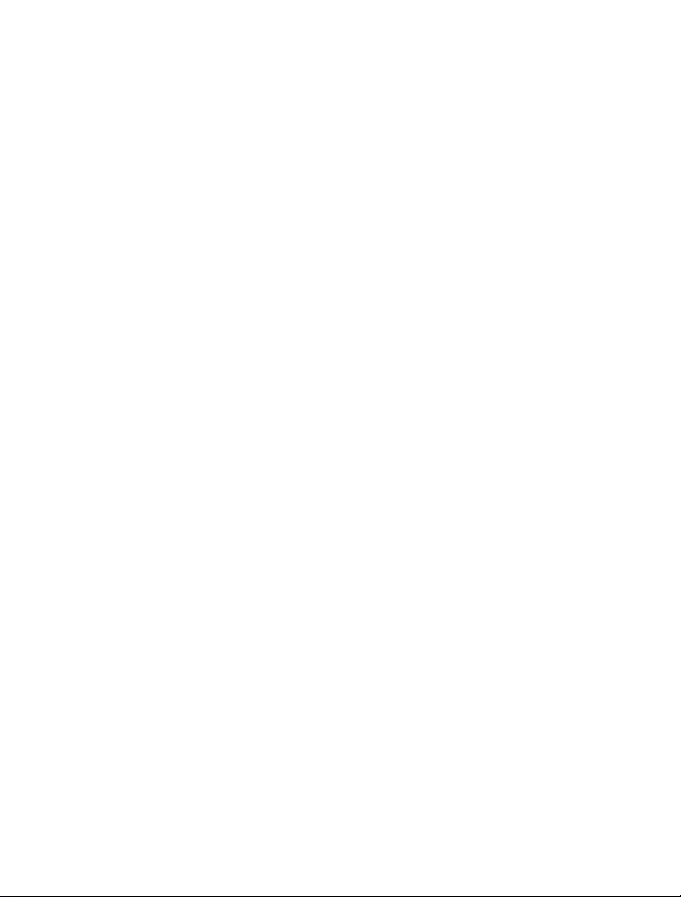
Nokia C6–01 Uputstvo za korisnika
1.0. izdanje
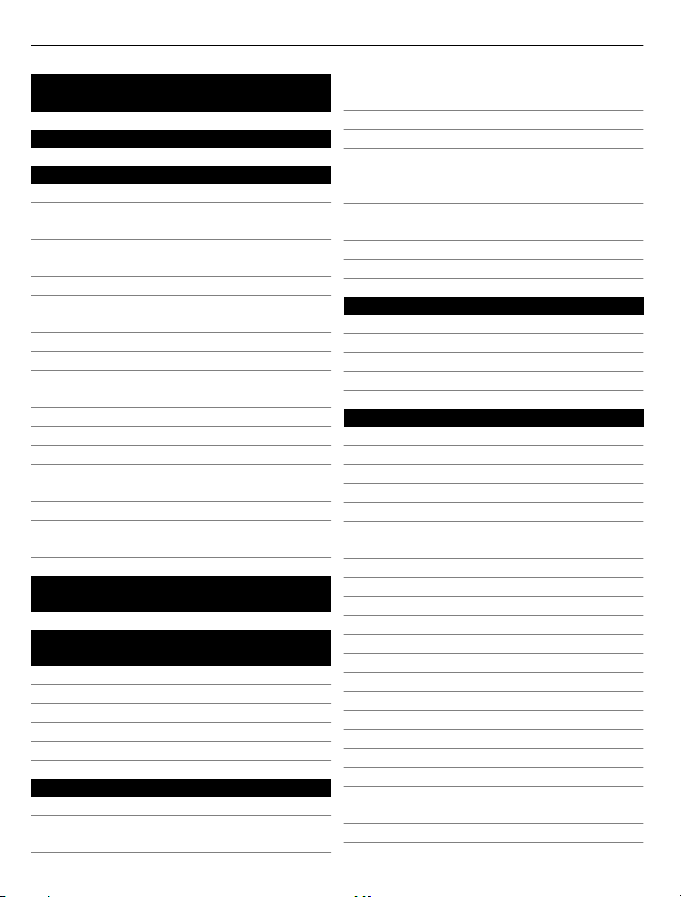
2 Sadržaj
Sadržaj
Bezbednost 5
Prvi koraci 6
Tasteri i delovi 6
Promena jačine zvuka poziva, pesme ili
video snimka 8
Zaključavanje ili otključavanje
tastature i ekrana 8
Ubacivanje SIM kartice 9
Ubacivanje ili uklanjanje memorijske
kartice 10
Punjenje 11
Lokacija antene 14
Postavljanje trake za nošenje uređaja
oko ruke 14
Slušalice 15
Uključivanje ili isključivanje uređaja 15
Nokia nalog i Ovi servisi firme Nokia 15
Kopiranje kontakata ili slika sa starog
uređaja 16
Podešavanje uređaja 17
Korišćenje uputstva za korisnika koje se
nalazi u samom uređaju 17
Instaliranje paketa Nokia Ovi Suite
na računar 17
Istraživanje Ovi Internet servisa
firme Nokia 19
Ovi by Nokia 19
O servisu Ovi pošta 19
O servisu Ovi mape 19
O Ovi muzici 20
Informacije o servisu „Ovi Store“ 20
Osnovna upotreba 20
Radnje ekrana na dodir 20
Interaktivni elementi početnog
ekrana 23
Prelazak sa jedne otvorene aplikacije na
drugu 24
Pisanje teksta 25
Prikaz indikatora 28
Postavljanje treperenja svetla
obaveštenja pri propuštenim pozivima
ili po prijemu poruka 29
Pretraga u okviru uređaja i na
Internetu 29
Korišćenje uređaja van mreže 30
Produžite vek baterije 30
Personalizacija 31
Profili 31
Promena teme 32
Početni ekran 33
Organizovanje aplikacija 35
Telefon 36
Pozivanje broja telefona 36
Odgovaranje na poziv 36
Traženje kontakta 36
Odbijanje poziva 37
Pozivanje kontakta 38
Odgovaranje na poziv koji je na
čekanju 38
Uputite video poziv 38
Odgovaranje na video poziv 40
Odbijanje video poziva 40
Uspostavite konferencijski poziv 40
Korišćenje brzog biranja 41
Pozivanje kontakta glasom 42
Upućivanje poziva preko Interneta 42
Pozivanje poslednjeg biranog broja 43
Snimanje telefonskog razgovora 43
Isključivanje tona 44
Pregled propuštenih poziva 44
Pozivanje govorne pošte 44
Preusmeravanje poziva na govornu
poštu ili na neki drugi broj telefona 45
Zabrana pozivanja i prijema poziva 45
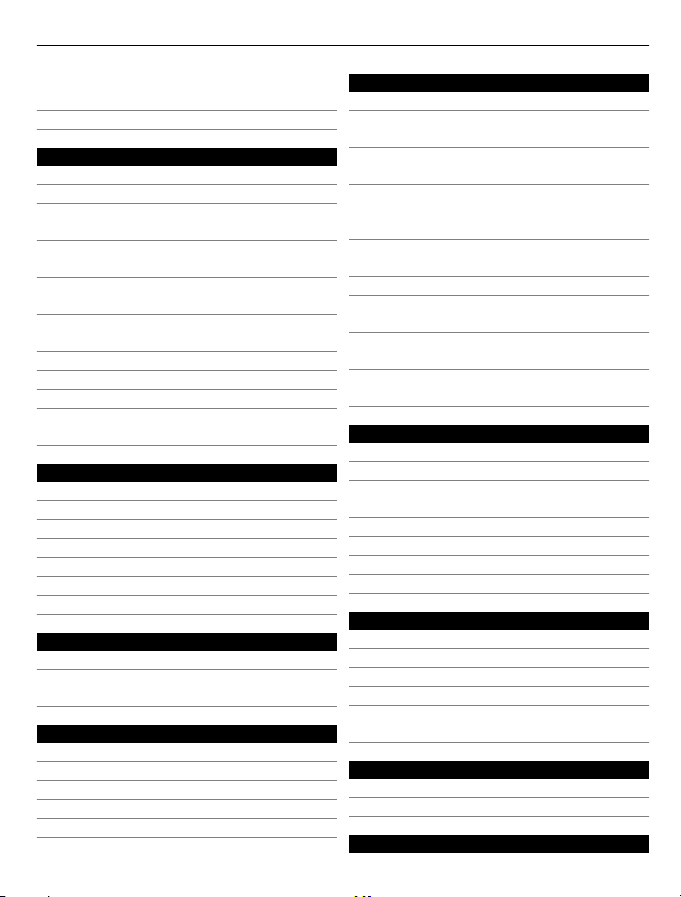
Sadržaj 3
Omogućivanje pozivanja samo
određenih brojeva 46
Deljenje video snimaka 47
Kontakti 48
O aplikaciji Kontakti 48
Čuvanje telefonskih brojeva i adresa 49
Čuvanje broja sa kojeg je primljen poziv
ili poruka 49
Brzo kontaktiranje najvažnijih
osoba 50
Podešavanje tona zvona za određeni
kontakt 50
Slanje kontakt informacija pomoću
opcije „Moja kartica“ 50
Kreiranje grupe kontakata 51
Slanje poruke grupi osoba 51
Kontakti sačuvani na SIM kartici 51
Pravljenje rezervnih kopija kontakata u
servisu Ovi by Nokia 52
Razmena poruka 52
O aplikaciji Poruke 52
Slanje poruke 52
Slanje audio poruke 53
Prijem poruka 53
Pregled razgovora 54
Preslušavanje tekstualne poruke 54
Promena jezika 55
Pošta 55
Mail 55
Otvaranje mail poruka u okviru
početnog ekrana 58
Internet 58
O aplikaciji Web 58
Pretražujte Web 58
Dodavanje markera 59
Pretplaćivanje na web izvode 59
Otkrivanje događaja u blizini 59
Društvene mreže 60
O društvenoj mreži 60
Pregled ažuriranja statusa prijatelja u
jednom prikazu 61
Objavljivanje statusa u servisima za
društvene mreže 61
Povezivanje onlajn prijatelja sa
odgovarajućim kontakt
informacijama 61
Pregledanje ažuriranja statusa
prijatelja na početnom ekranu 61
Otpremanje slike u servis 62
Deljenje lokacije u okviru ažuriranja
statusa 62
Kontaktiranje prijatelja u servisu za
društvene mreže 63
Dodavanje događaja u kalendar
uređaja 63
Kamera 63
O aplikaciji Fotoaparat 63
Snimanje slike 64
Čuvanje informacija o lokaciji u sastavu
slika i video snimaka 64
Snimanje slika u mraku 65
Saveti o slikama 65
Snimanje video snimka 65
Slanje slike 66
Slike i video snimci 66
O aplikaciji Fotografije 66
Pregled slika i video snimaka 66
Izmena snimljenih slika 67
Štampanje snimljenih slika 67
Prikaz slika i video snimaka na TV
prijemniku 68
Video snimci i TV 68
Video snimci 68
Gledanje Web TV-a 69
Muzika i audio sadržaji 70
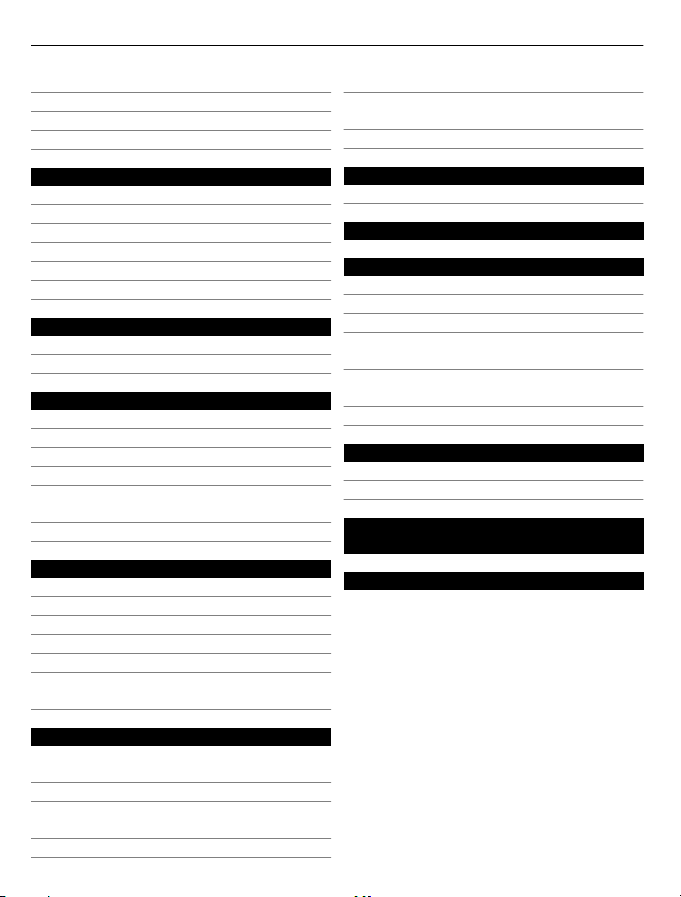
4 Sadržaj
Muzički centar 70
Zaštićeni sadržaj 72
Snimanje zvukova 73
FM radio 73
Mape 75
Pregled aplikacije Mape 75
Moja pozicija 76
Pronalaženje mesta 79
Omiljene 80
Deljenje lokacije 82
Vožnja i šetnja 83
Upravljanje vremenom 88
Sat 88
Kalendar 90
Kancelarija 92
Quickoffice 92
Čitanje PDF dokumenata 92
Izračunavanje 93
Pisanje beležaka 93
Prevođenje reči sa jednog jezika na
drugi 93
Otvaranje ili kreiranje zip datoteka 94
Veza 94
Internet veze 94
Bežični LAN 95
Bluetooth 96
USB kabl za prenos podataka 99
Prekidanje mrežne veze 101
Čuvanje datoteka na udaljenoj disk
jedinici 101
Sinhronizacija sadržaja 106
Kopiranje kontakata ili slika sa jednog
uređaja na drugi 108
Zaštita uređaja 109
Pronalaženje dodatne pomoći110
Podrška 110
Pristupni kodovi 110
Rešavanje problema 111
Vratite početna podešavanja 111
Šta činiti kada se popuni memorija? 111
Treperenje indikatora poruka 112
Kontakt se dva puta prikazuje na listi
kontakata 112
Nečitljivi znakovi prilikom
pretraživanja Weba 112
Priprema uređaja za reciklažu 112
„Zeleni“ saveti 113
Ušteda energije 113
Recikliranje 113
Informacije o proizvodu i
bezbednosne informacije 113
Indeks 121
Upravljanje uređajem 102
Ažuriranje softvera i aplikacija
uređaja 102
Upravljanje datotekama 103
Više dostupne memorije za više
sadržaja 105
Upravljanje aplikacijama 105
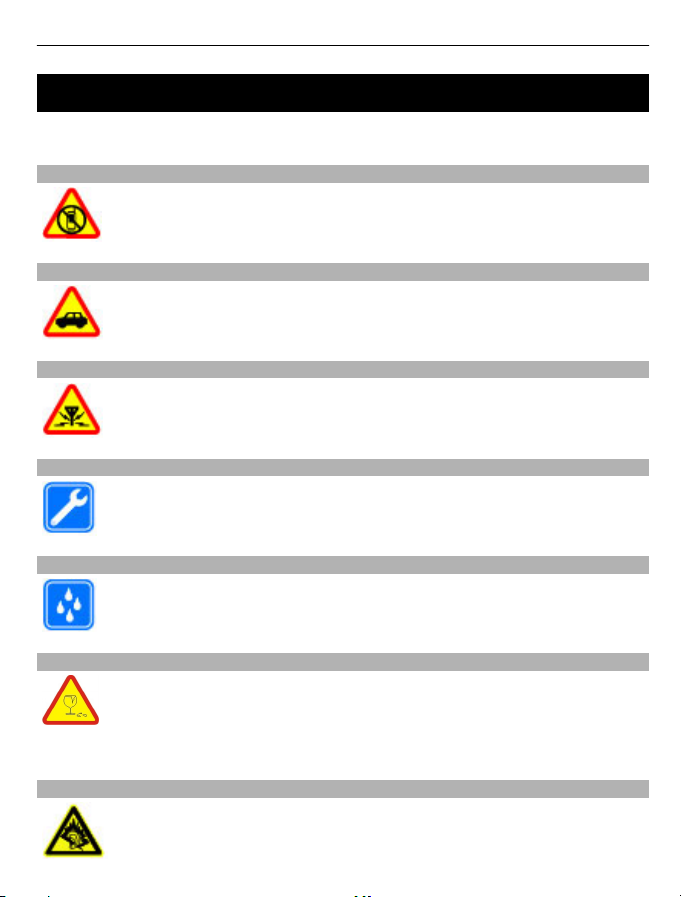
Bezbednost 5
Bezbednost
Pročitajte ove jednostavne smernice. Njihovo nepoštovanje može da bude opasno ili
protivno zakonu. Za više informacija, pročitajte kompletno uputstvo za korisnika.
ISKLJUČITE U KONTROLISANIM ZONAMA
Isključite uređaj kada korišćenje mobilnih telefona nije dozvoljeno ili kada
ono može da prouzrokuje smetnje ili opasnost, na primer, u avionu, u blizini
medicinske opreme, goriva, hemikalija ili zona detonacije.
BEZBEDNOST SAOBRAĆAJA JE NA PRVOM MESTU
Pridržavajt e se svih lokalnih zakona. Neka V am ruke u toku vožnje uv ek budu
slobodne za upravljanje motornim vozilom. Vaša prvenstvena briga dok
upravljate motornim vozilom treba da je bezbednost saobraćaja.
SMETNJE
Svi bežični uređaji mogu da budu podložni smetnjama koje utiču na radne
karakteristike.
KVALIFIKOVANI SERVIS
Ovaj proizvod smeju da instaliraju ili da popravljaju samo kvalifikovane
osobe.
ODRŽAVAJTE UREĐAJ SUVIM
Vaš uređaj nije vodootporan. Održavajte ga suvim.
STAKLENI DELOVI
Prednji deo uređaja je načinjen od stakla. To staklo može da se slomi ako
uređaj padne na čvrstu površinu ili usled jačeg udarca. Ukoliko se staklo slomi,
ne dodirujte staklene delove uređaja i nemojte pokušavati da uklonite
slomljeno staklo iz uređaja. Nemojte da koristite uređaj sve dok kvalifikovano
servisno osoblje ne zameni staklo.
ZAŠTITITE SVOJ SLUH
Kada koristite slušalice, podesite ih na umereno glasno i ne držite uređaj uz
uho kada se koristi zvučnik.
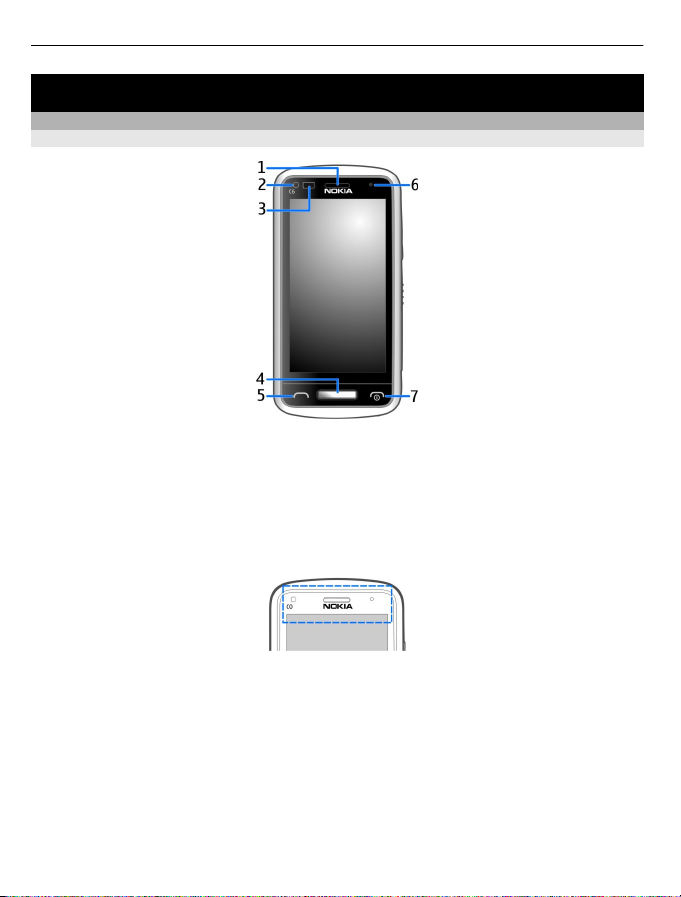
6 Prvi koraci
Prvi koraci
Tasteri i delovi
Prednja strana
1 Slušalica
2 Svetlosni senzor
3 Senzor rastojanja. Automatski onemogućava ekran na dodir tokom poziva.
4 Taster „Meni“
5 Taster „Pozovi“
6 Sekundarna kamera
7 Taster za prekidanje i uključivanje/isključivanje
Nemojte da pokrivate deo iznad ekrana na dodir, na primer, zaštitnim filmom ili trakom.
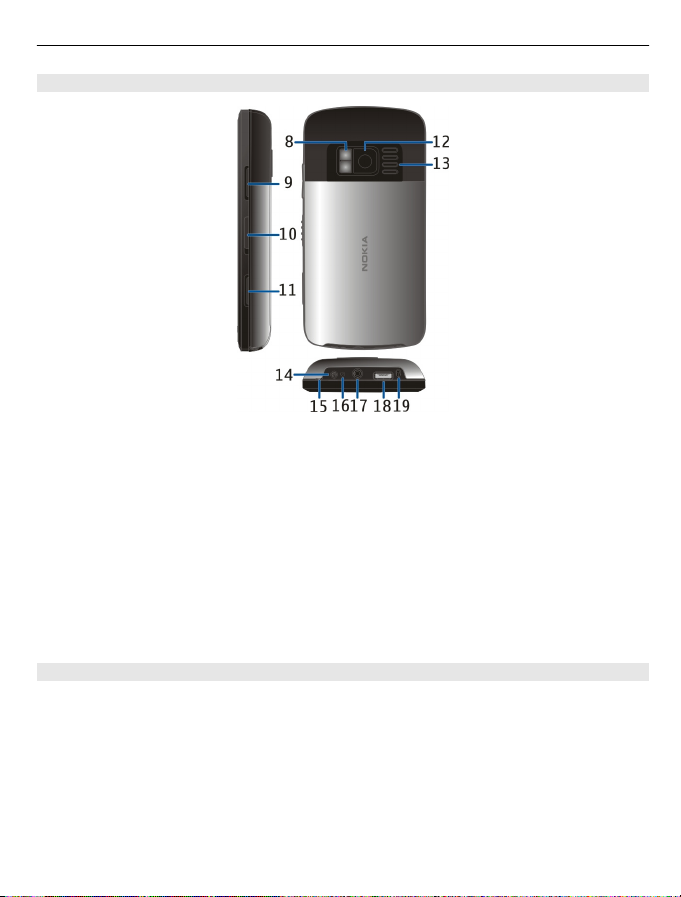
Bočna, zadnja i donja strana
8 Blic fotoaparata / lampa
9 Taster za jačinu zvuka/zumiranje
10 Taster za zaključavanje / taster za lampu
11 Taster fotoaparata
12 Kamera
13 Zvučnik
14 Konektor punjača
15 Kukica za kačenje trake za nošenje oko ruke
16 Indikator za punjenje
17 Nokia AV konektor (3,5 mm)
18 Micro USB konektor
19 Mikrofon
Prvi koraci 7
Ekran na dodir
Da biste kontrolisali uređaj, lagano dodirnite ekran vrhovima prstiju. Ekran ne reaguje
na dodir noktima.
Ukoliko su vam prsti hladni, ekran možda neće reagovati na dodir.
Da ne biste ogrebali ekran na dodir, nikada po njemu nemojte pisati grafitnim i
hemijskim olovkama, niti drugim oštrim predmetima.
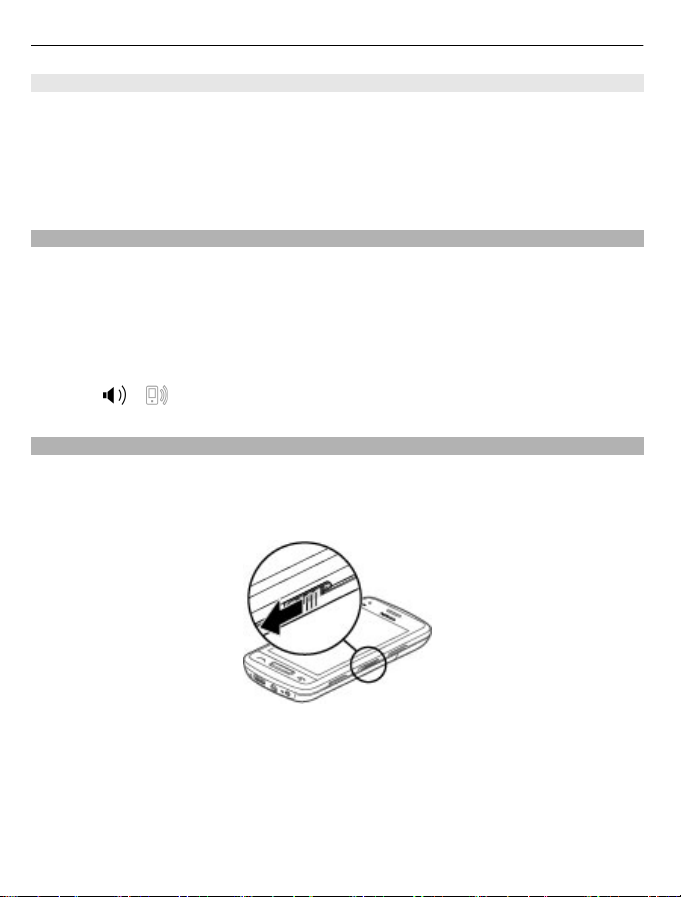
8 Prvi koraci
Lampa
Blic kamere se može koristiti i kao lampa. Da biste uključili ili isključili lampu, gurnite i
zadržite dve sekunde taster za zaključavanje/otključavanje.
Lampu možete da koristite samo dok ste na početnom ekranu. Možete da uključite
lampu i kada se nalazite na početnom ekranu, a tasteri i ekran uređaja su zaključani.
Nemojte usmeravati lampu u oči drugima.
Promena jačine zvuka poziva, pesme ili video snimka
Koristite tastere za jačinu zvuka.
Možete da prilagodite jačinu zvuka tokom poziva ili kada je neka aplikacija aktivna.
Ugrađeni zvučnik vam omogućava da govorite i slušate sa kraće razdaljine, bez potrebe
da držite uređaj u blizini uha.
Aktiviranje ili deaktiviranje zvučnika tokom poziva
Izaberite
Zaključavanje ili otključavanje tastature i ekrana
Da ne biste nehotice uputili poziv dok vam je uređaj u džepu ili torbi, zaključajte
tastaturu i ekran uređaja.
Pomerite taster za zaključavanje.
ili .
Savet: Ako ne možete da dohvatite taster za zaključavanje, pritisnite taster menija i
izaberite Otključaj.
Postavljanje automatskog zaključavanja tastature i ekrana
1Izaberite Meni > Podešav. i Telefon > Ekran > Vreme ekrana/zaključ..
2 Definišite vremenski period nakon kog će se tastatura i ekran automatski
zaključavati.
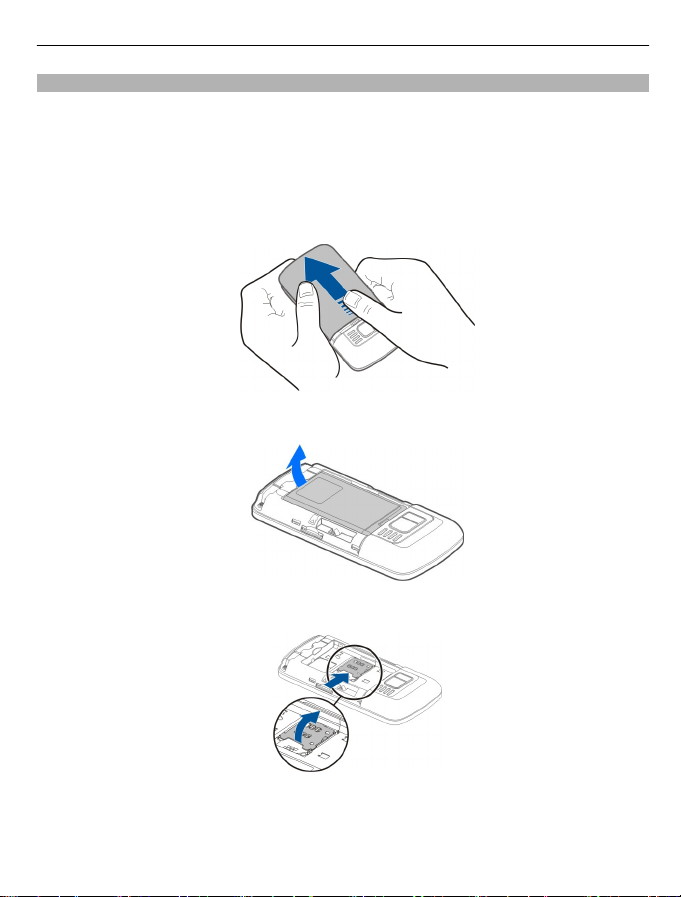
Prvi koraci 9
Ubacivanje SIM kartice
Važno: Nemojte da koristite micro-SIM karticu ili micro-SIM karticu sa adapterom u
ovom uređaju. Ovaj uređaj ne podržava korišćenje micro-SIM kartica, a upotreba
nekompatibilnih SIM kartica mož e d a o š te t i k a rt i cu , ur e đaj i podatke sačuvane na kartici.
Nemojte da lepite nikakve nalepnice na SIM karticu.
1 Da biste uklonili zadnju masku uređaja, pritisnite je prstima i gurajte je dok se ne
otvori, a zatim je podignite.
2 Uklonite bateriju.
3 Otvorite masku otvora za SIM karticu.
4 Ubacite SIM karticu u držač kartice. Uverite se da je kontaktna površina kartice
okrenuta na dole.
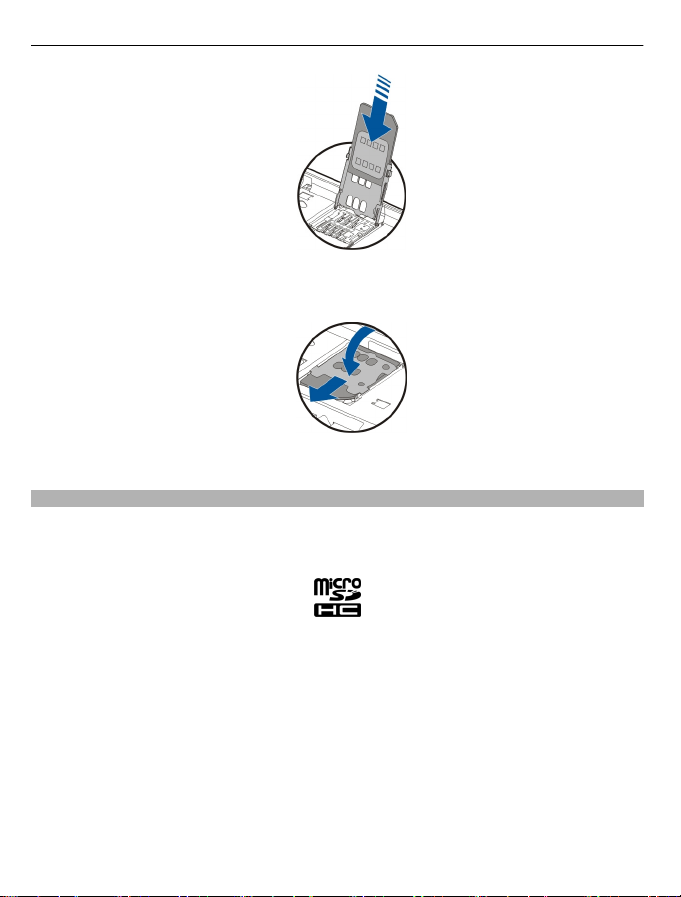
10 Prvi koraci
5Zatvorite držač SIM kartice i navucite poklopac držača kako biste ga u potpunosti
zatvorili.
6 Vratite bateriju i zadnju masku.
Ubacivanje ili uklanjanje memorijske kartice
Koristite samo kompatibilne MicroSD i MicroSDHC kartice (klasa brzine 4 je neophodna
za video visoke definicije) koje je Nokia odobrila za ovaj uređaja. Nekompatibilne kartice
mogu da oštete karticu i sam uređaj, kao i podatke koji su sačuvani na kartici.
Nemojte da lepite nikakve nalepnice na memorijsku karticu.
Ubacivanje memorijske kartice
Ako memorijska kartica nije već ubačena:
1 Uklonite zadnju masku.
2 Uverite se da je kontaktna površina memorijske kartice okrenuta na dole.
Gurajte karticu ka unutra dok ne čujete škljocanje.
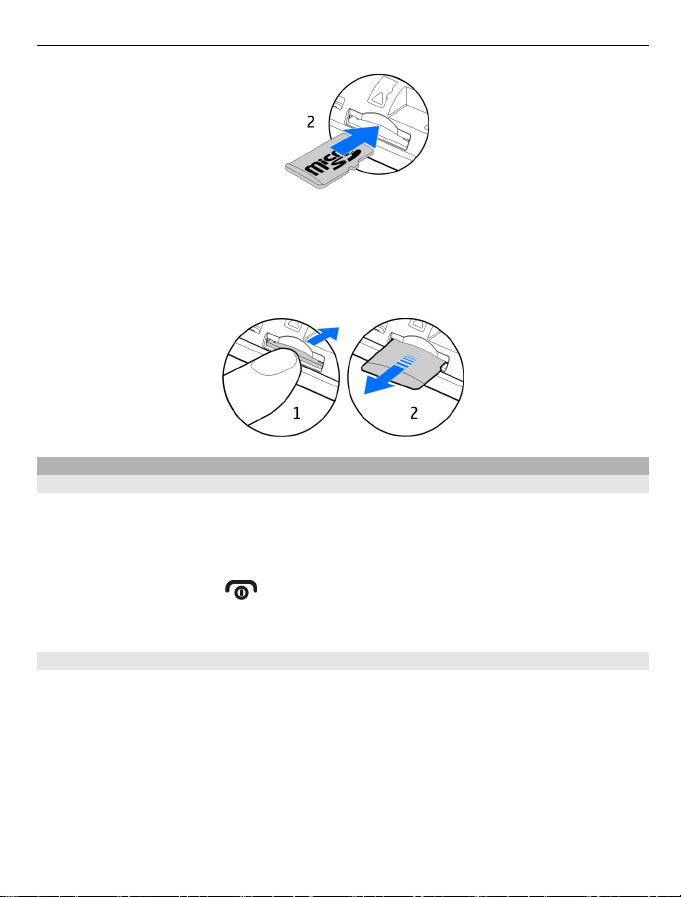
Prvi koraci 11
3 Vratite zadnju masku.
Uklanjanje memorijske kartice
1 Gurajte karticu ka unutra dok ne čujete škljocanje.
2 Izvucite karticu.
Punjenje
O bateriji
Vaš uređaj poseduje uklonjivu, dopunjivu bateriju. Koristite samo punjače koje je
odobrila Nokia i koji su namenjeni za ovaj uređaj. Za punjenje uređaja možete da
koristite i kompatibilni USB kabl za prenos podataka.
Kada je baterija skoro prazna, aktivira se režim štednje energije. Da biste deaktivirali
uštede energije, pritisnite
i izaberite Deaktiviraj uštedu energ.. Kada je uključen
režim uštede energije, možda nećete moći da promenite podešavanja određenih
aplikacija.
Ubacivanje baterije
1 Uklonite zadnju masku.
2 Poravnajte kontaktne površine baterije, a zatim ubacite bateriju.
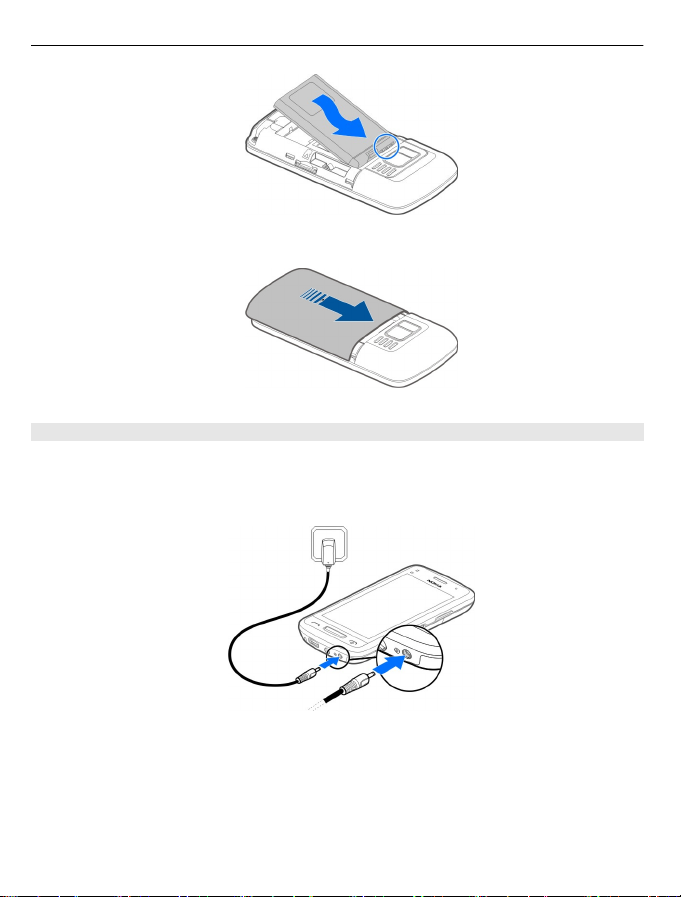
12 Prvi koraci
3 Vratite zadnju masku.
Punjenje baterije
Baterija je delimično napunjena u fabrici, ali ćete možda morati ponovo da je napunite
pre nego što prvi put uključite svoj uređaj.
Ako uređaj pokazuje da je baterija skoro prazna, uradite sledeće:
1
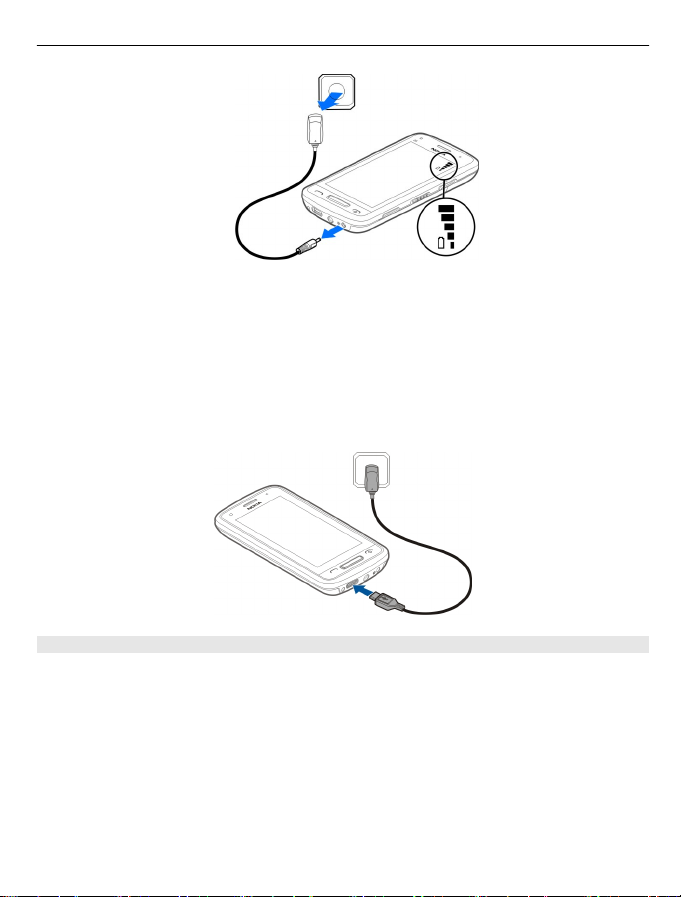
Prvi koraci 13
2
Ne postoji određeno vreme punjenja baterije, a uređaj možete da koristite i dok se puni.
Ako je baterija potpuno ispražnjena, može proteći i nekoliko minuta prije nego što se
na ekranu pojavi oznaka punjenja, odnosno prije nego što ćete moći upućivati pozive.
Ukoliko baterija nije bila korišćena duže vreme, da bi počela da se puni, možda će biti
potrebno da priključite punjač, iskopčate ga, pa ga ponovo priključite.
Savet: Za punjenje baterije možete da koristite i kompatibilni USB konektor.
Punjenje baterije preko USB-a
Baterija uređaja je prazna, a vi nemate punjač? Možete da upotrebite kompatibilni USB
kabl da biste svoj uređaj povezali sa kompatibilnim uređajem, kao što je računar.
Da ne biste oštetili konektor punjača, pažljivo priključujte i isključujte kabl punjača.
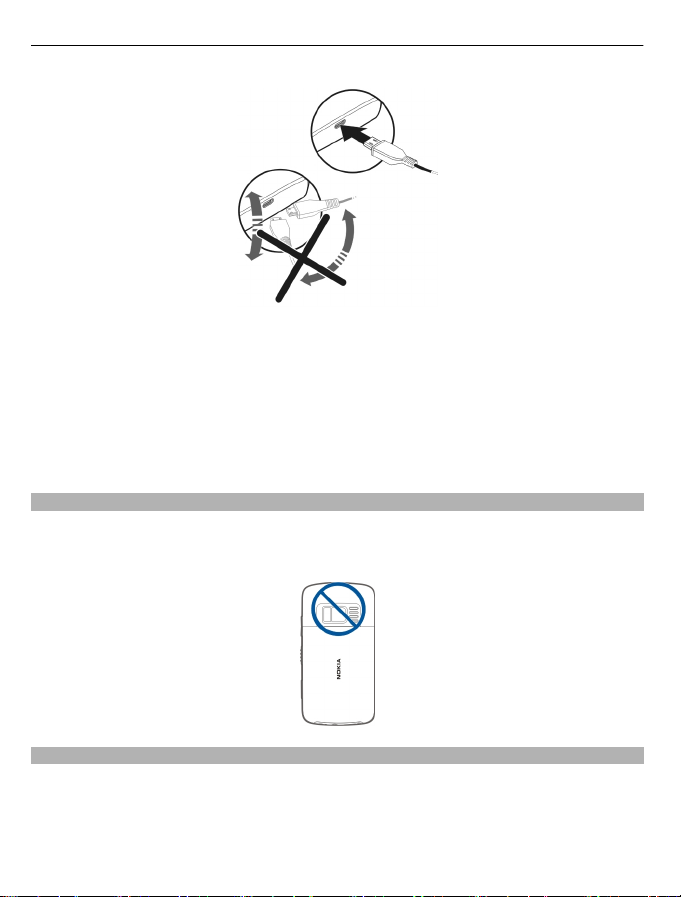
14 Prvi koraci
Ukoliko je povezan sa računarom, tokom punjenja možete da sinhronizujete uređaj.
Možda ćete morati da sačekate da punjenje preko USB-a počne i ono možda neće uspeti
ukoliko povezivanje obavite preko USB razdelnika bez napajanja. Uređaj se puni brže
kada je povezan na zidnu utičnicu.
Dok se baterija puni, svetlo indikatora punjenja pored USB konektora je upaljeno. Kada
je baterija skoro prazna, svetlo indikatora punjenja treperi. Možda će proći neko vreme
pre nego što punjenje započne.
Lokacija antene
Izbegavajte nepotrebno dodirivanje antene dok se preko nje odvija emitovanje ili
prijem. Dodirivanje antena utiče na kvalitet radio komunikacija, može da prouzrokuje
rad uređaja na višem energetskom nivou i da skrati životni vek baterije.
Postavljanje trake za nošenje uređaja oko ruke
Provucite traku kao što je prikazano na slici, a zatim vratite zadnju masku.
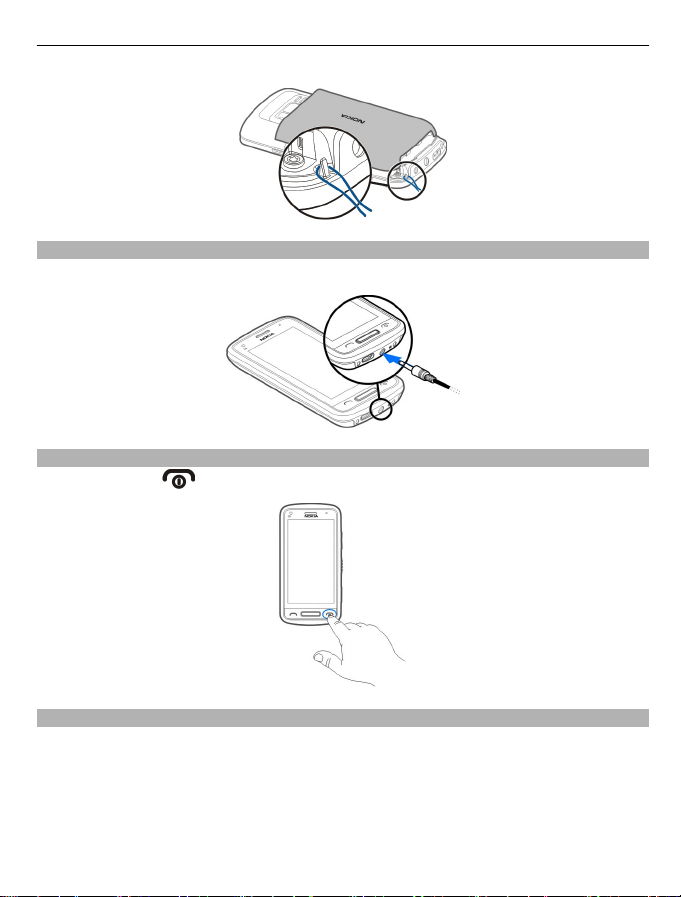
Slušalice
Na svoj uređaj možete da povežete kompatibilne slušalice.
Uključivanje ili isključivanje uređaja
Pritisnite i držite
.
Prvi koraci 15
Nokia nalog i Ovi servisi firme Nokia
Kada prvi put uključite uređaj, možete da kreirate Nokia nalog kako biste pristupali Ovi
servisima firme Nokia.
Pomoću Ovi servisa i Nokia naloga možete da, na primer, uradite sledeće:
• vidite ažurirane statuse svojih prijatelja u raznim servisima za društvene mreže;
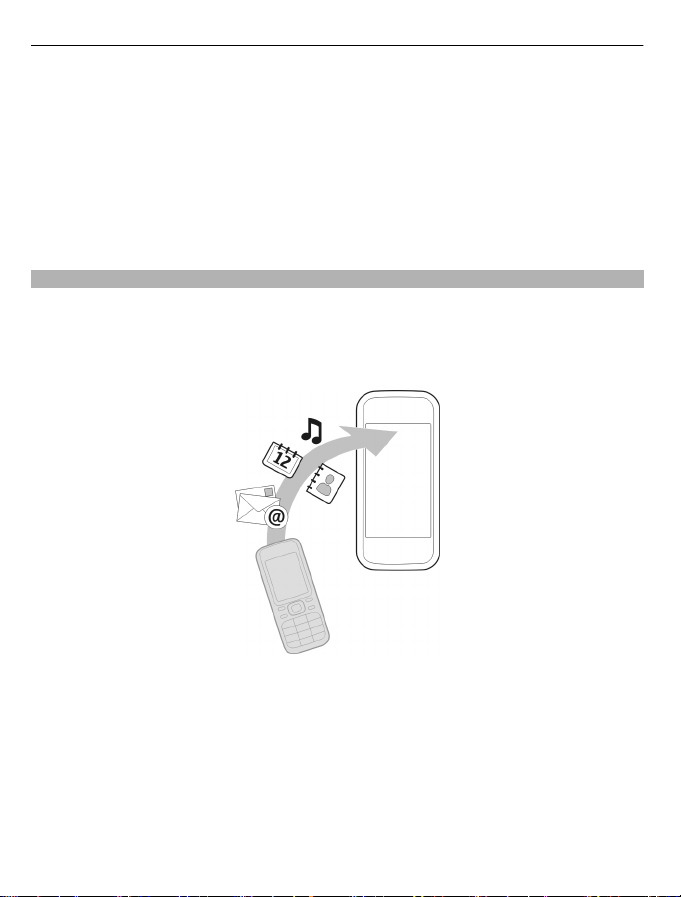
16 Prvi koraci
• preuzimate igre, aplikacije, video snimke, slike, teme i tonove zvona iz Ovi
prodavnice;
• dođete do mesta na koje želite da odete pomoću besplatne navigacije za šetnju i
vožnju;
• napravite rezervne kopije kontakata i upravljate njima u Internet servisu Ovi.
Da biste saznali više o servisu Ovi, posetite adresu www.ovi.com.
Da biste kasnije kreirali Nokia nalog, pomoću uređaja pristupite nekom Ovi servisu, a
zatim će se od vas tražiti da kreirate nalog.
Kopiranje kontakata ili slika sa starog uređaja
Želite li da kopirate važne informacije sa prethodnog kompatibilnog Nokia uređaja i da
što je brže moguće počnete da koristite novi? Pomoću aplikacije Prenos sa tel. možete
besplatno na novi uređaj da kopirate npr. kontakte, stavke kalendara i slike.
Izaberite Meni > Aplikacije > Alatke > Podeš. telef. i Prenos podat..
Ukoliko stari Nokia uređaj ne sadrži aplikaciju Prenos sa tel., novi uređaj će mu poslati
poruku. Otvorite tu poruku na starom uređaju i pratite uputstva.
1Izaberite uređaj sa kojim želite da se povežete, a zatim uparite uređaje. Potrebno
je da Bluetooth veza bude aktivna.
2 Ako drugi uređaj traži šifru, unesite je. Šifru, koju možete sami da definišete, morate
da unesete u oba uređaja. Šifre su u nekim uređajima fiksne. Da biste dobili više
informacija, pogledajte uputstvo za korisnika uređaja.
Šifra važi samo za aktuelnu vezu.
3 Izaberite sadržaj i OK.
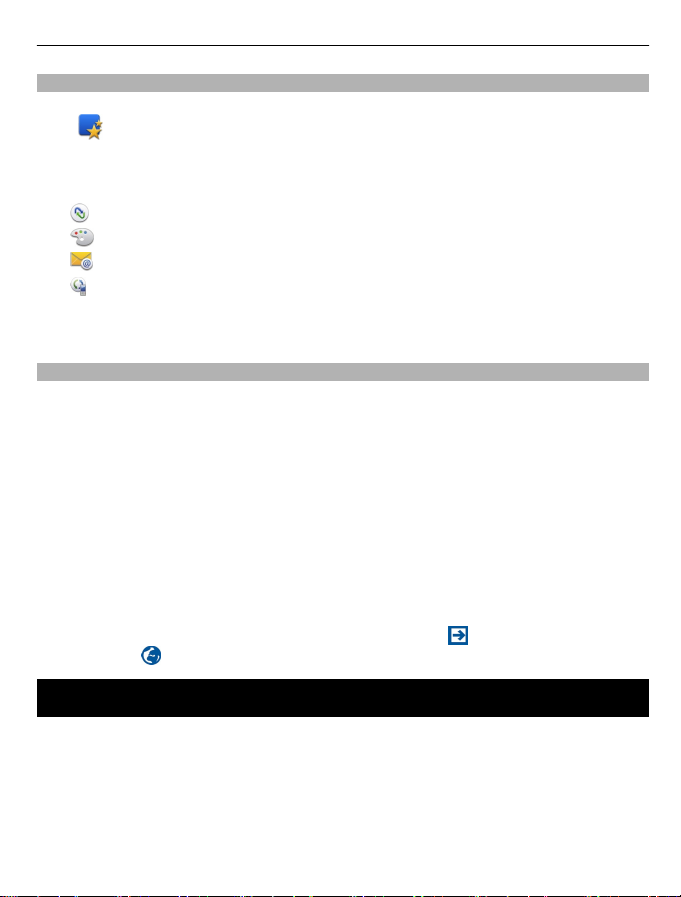
Instaliranje paketa Nokia Ovi Suite na računar 17
Podešavanje uređaja
Da biste definisali pojedina osnovna podešavanja za uređaj, izaberite prečicu Podeš.
koja se nalazi na jednom od početnih ekrana. Da biste prelazili sa jednog
telef.
početnog ekrana na drugi, prebacujte nalevo ili nadesno.
Pomoću prečice Podeš. telef. možete da:
•
Kopirate kontakte, slike i drugi sadržaje sa prethodnog Nokia uređaja;
•
Personalizujete uređaj tako što ćete promeniti ton zvona i vizuelnu temu;
•
Konfigurišete mail;
•
Ažurirate softver uređaja.
Da biste kasnije definisali podešavanja, možete da izaberete i Meni > Aplikacije >
Alatke > Podeš. telef..
Korišćenje uputstva za korisnika koje se nalazi u samom uređaju
Izaberite Meni > Aplikacije > Vodič za kor..
Otvaranje uputstva za korisnika iz aplikacije
Izaberite Opcije > Vodič za korisnike. Ova opcija nije dostupna za sve aplikacije.
Pretraživanje uputstva za korisnika
Kada se uputstvo za korisnika otvori, izaberite Opcije > Traži, a zatim unesite slovo ili
reč u polje za pretragu.
Prebacivanje sa uputstva za korisnika na aplikaciju i obrnuto
Pritisnite i zadržite taster „Meni“, prebacite ekran nalevo ili nadesno, a zatim izaberite
željenu aplikaciju.
Veze do srodnih tema mogu biti na kraju instrukcija. Ikona
teme, a ikona
označava vezu do web stranice.
označava vezu do srodne
Instaliranje paketa Nokia Ovi Suite na računar
Aplikacija Nokia Ovi Suite PC vam omogućava da upravljate sadržajem uređaja i da
sinhronizujete sadržaj na uređaju i na računaru. Možete i da ažurirate uređaj najnovijim
softverom i da preuzimate mape.
Preuzmite najnoviju verziju softvera Nokia Ovi Suite sa adrese www.ovi.com/suite.
Ako ne možete da se povežete na Internet, uradite sledeće da biste instalirali Ovi Suite
i Nokia Ovi Player sa uređaja:
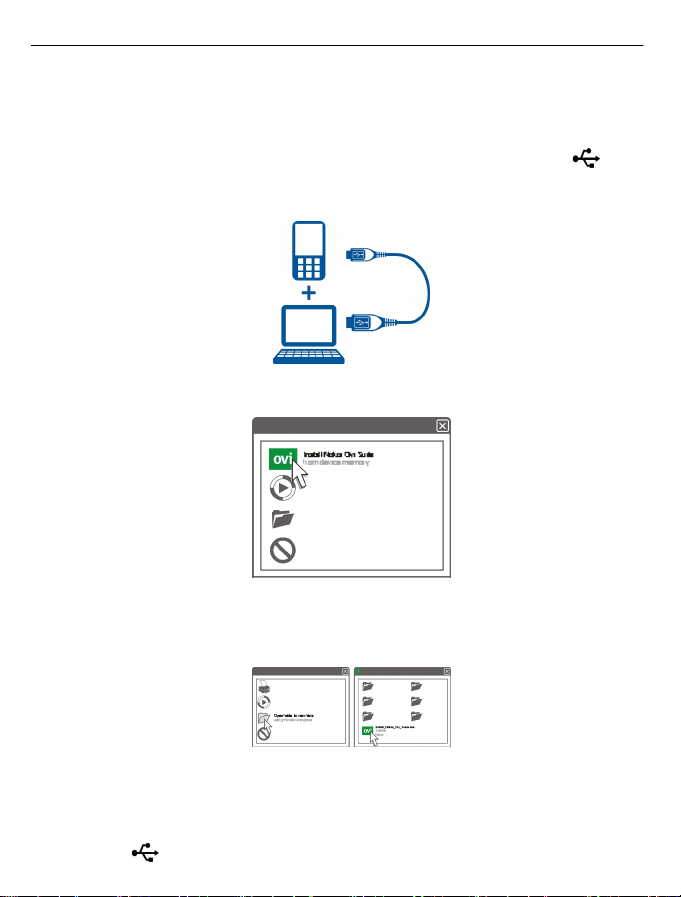
18 Instaliranje paketa Nokia Ovi Suite na računar
1 Povežite uređaj sa računarom pomoću kompatibilnog USB kabla za prenos
podataka.
Ukoliko na računaru koristite operativni sistem Windows XP ili Windows Vista,
podesite USB režim uređaja na Nokia Ovi Suite. Na uređaju izaberite oblast sa
obaveštenjima, koja se nalazi u gornjem desnom uglu, a zatim izaberite
USB > Mas. memorija.
Memorijska kartica se na računaru prikazuje kao prenosivi disk.
2Na računaru izaberite Instaliraj Nokia Ovi Suite.
Ukoliko se prozor za instalaciju ne otvori automatski, otvorite instalacionu datoteku
ručno. Izaberite Otvori folder radi prikaza datoteke i kliknite dva puta na
Install_Nokia_Ovi_Suite.exe.
>
3 Pratite uputstva.
4 Po završetku instalacije, ukoliko na računaru koristite operativni sistem Windows
XP ili Windows Vista, podesite USB režim uređaja na Nokia Ovi Suite. Na uređaju
izaberite oblast sa obaveštenjima, koja se nalazi u gornjem desnom uglu, a zatim
izaberite
> USB > Prenos medij..
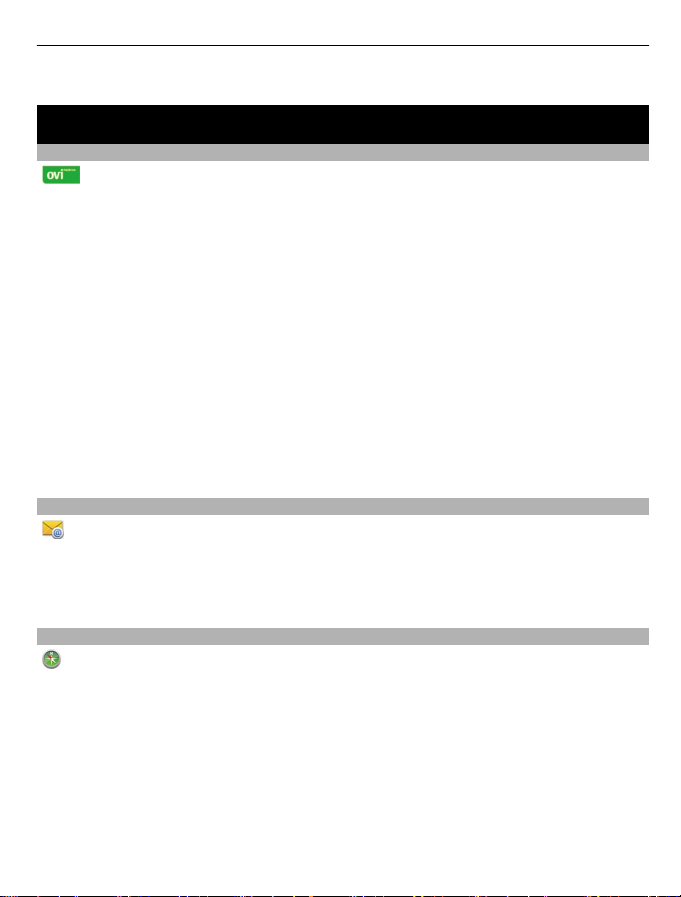
Istraživanje Ovi Internet servisa firme Nokia 19
Da biste saznali više o paketu Ovi Suite, posetite adresu www.ovi.com/suite.
Istraživanje Ovi Internet servisa firme Nokia
Ovi by Nokia
Pomoću servisa Ovi by Nokia sada možete da pronađete nova mesta i servise i da
budete u kontaktu sa prijateljima. Možete da uradite, na primer, sledeće:
• preuzimate igre, aplikacije, video snimke i tonove zvona na uređaj;
• pronađete pravi put pomoću besplatne navigacije za šetnju i vožnju, planirate
putovanja i pregledate lokacije na mapi;
• dobijete besplatni nalog Ovi pošte;
• kupujete muziku.
Neke stavke su besplatne, dok ćete druge možda morati da platite.
Dostupni servisi se mogu razlikovati i u zavisnosti od zemlje ili regiona. Nisu podržani
svi jezici.
Da biste pristupili Ovi servisima kompanije Nokia, posetite adresu www.ovi.com i
registrujte svoj Nokia nalog.
Više informacija i pomoć potražite na adresi www.ovi.com.
O servisu Ovi pošta
Pomoću servisa Ovi pošta možete lako da pristupate pošti popularnih provajdera
web pošte. Ukoliko se registrujete za Nokia nalog, možete da dobijete i besplatan nalog
u servisu Ovi i da ga koristite na mobilnom uređaju ili računaru. Zaštita od nepoželjne
pošte olakšava održavanje reda u poštanskom sandučetu, a zaštita od virusa poboljšava
bezbednost.
O servisu Ovi mape
Pomoću servisa Ovi mape na mobilnom uređaju možete brzo da vidite gde se nalazite
na mapi i da dođete do željenog odredišta pomoću besplatne navigacije za šetnju i
vožnju. Ovi mape možete da koristite i na računaru.
Možete da uradite sledeće:
• Tražite adrese, zanimljiva mesta i servise.
• Pregledate detalje mesta, kao što je vremenska prognoza, ako je to dostupno.
• Sačuvate omiljena mesta i organizujete ih u kolekcije na lokaciji www.ovi.com
• Sinhronizujete sačuvane stavke sa mobilnim uređajem i pristupate im dok ste u
pokretu.
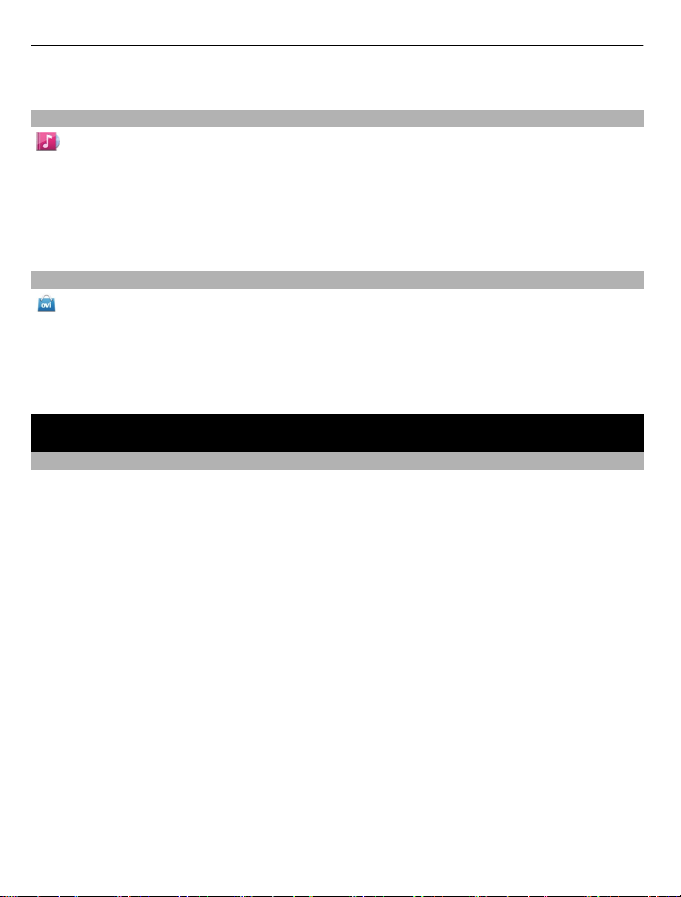
20 Osnovna upotreba
Da biste koristili Internet servis Ovi mape, posetite adresu www.ovi.com.
O Ovi muzici
Pomoću servisa Ovi muzika možete da kupite i preuzmete pesme na uređaj i računar,
kao i da kopirate pesme sa uređaja na računar i obratno. Da biste upravljali muzičkom
kolekcijom i preuzimanjima, možete da instalirate Ovi plejer na kompatibilan računar
ili možete da koristite internet pretraživač da biste preuzeli muziku.
Da biste započeli otkrivanje muzike, izaberite Meni > Muzika > Ovi Muzika ili posetite
stranicu www.ovi.com.
Informacije o servisu „Ovi Store“
Pomoću servisa Ovi prodavnice možete da na uređaj preuzimate igre za mobilni
telefon, aplikacije, video snimke, slike, teme i tonove zvona. Neke stavke su besplatne;
druge morate da platite pomoću kreditne kartice ili u okviru telefonskog računa.
Dostupnost metoda plaćanja zavisi od zemlje u kojoj živite i od provajdera mrežnih
usluga. Ovi prodavnica nudi sadržaj koji je kompatibilan sa vašim mobilnim uređajem
i koji odgovara vašem ukusu i lokaciji.
Osnovna upotreba
Radnje ekrana na dodir
Da biste ostvarili interakciju sa korisničkim interfejsom, dodirnite ili dodirnite i zadržite
dodirni ekran.
Otvaranje aplikacije ili nekog drugog elementa na ekranu
Dodirnite aplikaciju ili element.
Brzo pristupanje funkcijama
Dodirnite i stavku i zadržite je. Otvara se iskačući meni sa dostupnim opcijama. Na
primer, da biste poslali sliku ili izbrisali alarm, dodirnite i zadržite sliku ili alarm, a zatim
u iskačućem meniju izaberite odgovarajuću opciju.
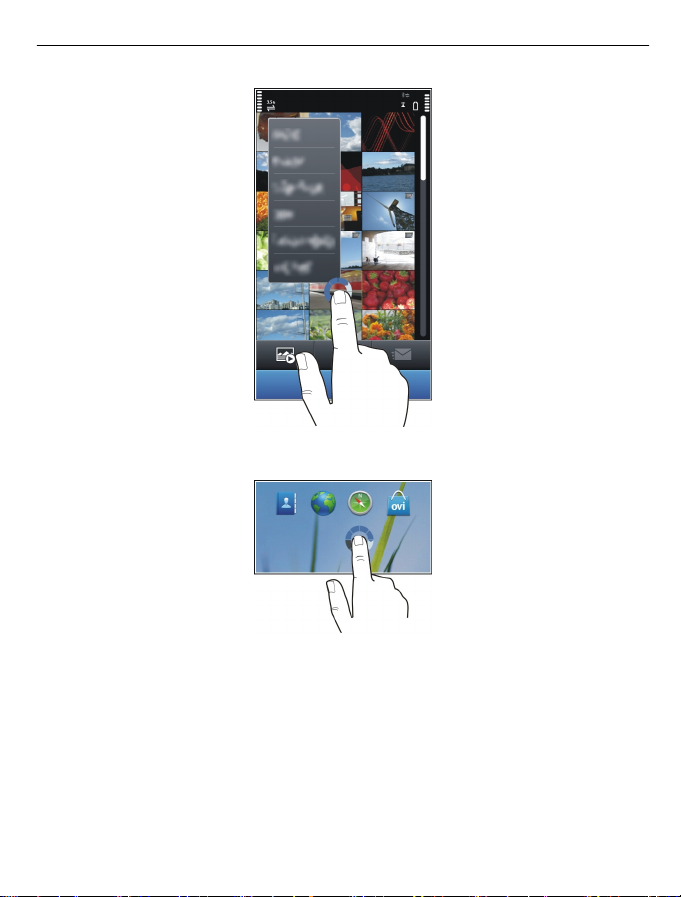
Osnovna upotreba 21
Ukoliko dodirnete i zadržite početni ekran, aktivira se režim izmene.
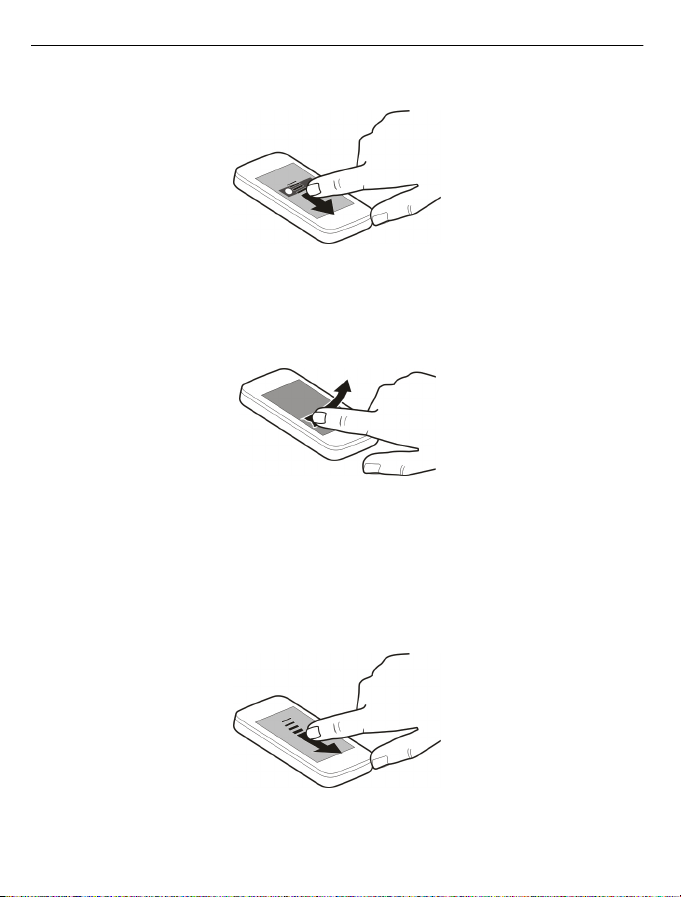
22 Osnovna upotreba
Prevlačenje stavke
Dodirnite i zadržite stavku, a zatim prevucite prstom preko ekrana. Stavka prati vaš prst.
Stavke možete da prevučete na početni ekran ili u glavni meni kada aktivirate režim
izmene.
Prebacivanje
Položite prst na ekran i bez prekida prevlačite prst u željenom pravcu.
Na primer, da biste prilikom pregledanja slika prikazali sledeću, prebacite ekran nalevo.
Skrolovanje na listi ili u meniju
Postavite prst na ekran, brzo ga prevucite nagore ili nadole preko ekrana, a zatim ga
podignite. Sadržaj ekrana se skroluje onom brzinom kojom se skrolovao u trenutku
podizanja prsta i pri tom pravac kretanja sadržaja ostaje nepromenjen. Da biste izabrali
stavku sa liste koju skrolujete i zaustavili kretanje, dodirnite tu stavku.
Uvećavanje prikaza
Položite dva prsta na stavku kao što je slika ili web stranica, a zatim razdvojite prste.
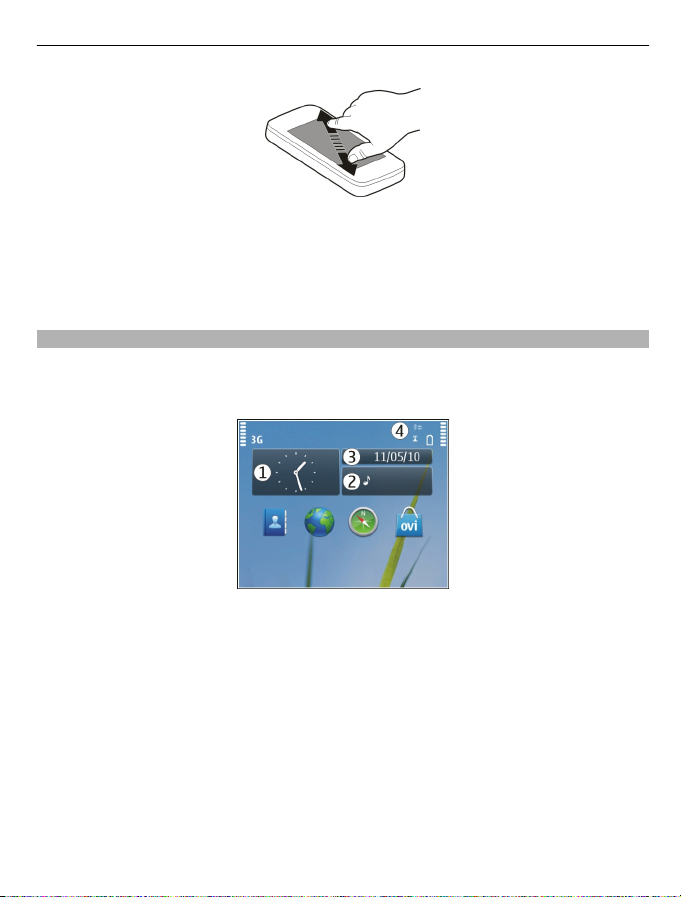
Osnovna upotreba 23
Umanjivanje prikaza
Postavite dva prsta na stavku, a zatim ih spojite.
Savet: Takođe možete dvaput da kucnete stavku da biste uvećali ili umanjili prikaz.
Interaktivni elementi početnog ekrana
Elementi početnog ekrana su interaktivni. Na primer, možete da promenite datum i
vreme, podesite alarme, pišete stavke kalendara ili menjate profile direktno na
početnom ekranu.
Podešavanje alarma
Izaberite sat (1).
Aktiviranje ili izmena profila
Izaberite profil (2).
Prikaz ili izmena rasporeda
Izaberite datum (3).
Prikaz liste propuštenih poziva i primljenih poruka
Izaberite oblast sa obaveštenjima (4).
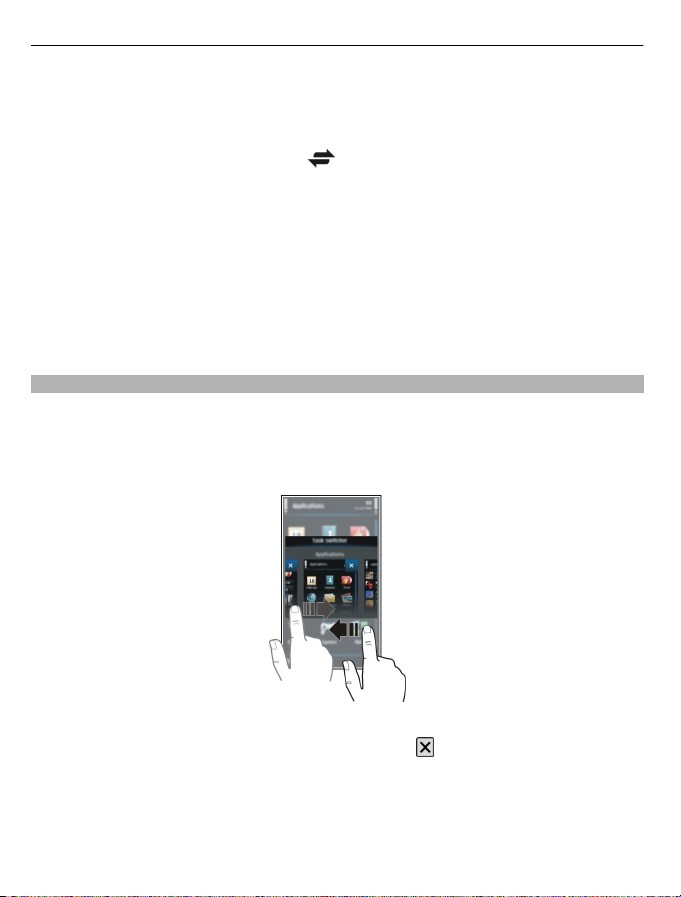
24 Osnovna upotreba
Prikaz dostupnih WLAN mreža ili upravljanje Bluetooth vezom
Izaberite oblast sa obaveštenjima (4).
Izmena podešavanja za povezivanje
Izaberite oblast sa obaveštenjima (4) i
.
U većini prikaza možete da izaberete oblast sa obaveštenjima (4) i da učinite sledeće:
• Izmenite podešavanja za povezivanje.
• Otvorite aplikaciju Sat i podesite alarm.
• Pregledate status baterije i aktivirate režim uštede energije.
• Pregledate obaveštenja o propuštenim pozivima ili primljenim porukama.
• Otvorite čarobnjak za WLAN i povežete se na WLAN mrežu.
• Upravljajte Bluetooth vezom.
Prelazak sa jedne otvorene aplikacije na drugu
Možete da vidite koje aplikacije i zadaci su otvoreni u pozadini i da ih naizmenično
koristite.
Pritisnite i zadržite taster „Meni“, prebacite ekran nalevo ili nadesno, a zatim izaberite
željenu aplikaciju.
Aplikacije koje rade u pozadini povećavaju potrošnju baterije i zahtevaju više memorije.
Da biste zatvorili aplikaciju koju ne koristite, izaberite
.
Savet: Da biste zatvorili sve aplikacije, izaberite i držite taster za promenu zadatka, a
zatim u iskačućem meniju izaberite Zatvori sve.
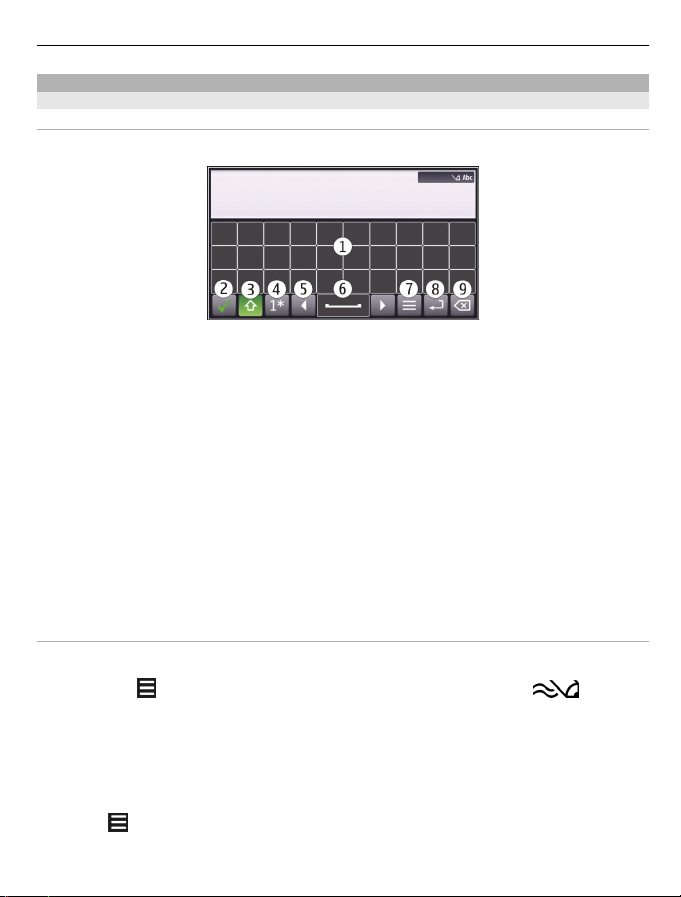
Osnovna upotreba 25
Pisanje teksta
Unos teksta virtuelnom tastaturom
Korišćenje virtuelne tastature
Izaberite polje za unos teksta i okrenite uređaj da biste ga postavili horizontalno.
1 Virtuelna tastatura
2 Taster za zatvaranje – zatvorite virtuelnu tastaturu.
3 Tasteri Shift i Caps Lock – da biste uneli veliko slovo kada kucate malim slovima ili
obrnuto, izaberite ovaj taster pre nego što unesete znak. Da biste aktivirali režim
Caps Lock, dvaput izaberite ovaj taster. Linija ispod tastera ukazuje na to da je režim
Caps Lock aktiviran.
4 Opseg znakova – izaberite željeni opsega znakova, kao što su brojevi, specijalni
znakovi ili znakovi sa akcentom.
5 Tasteri sa strelicama – pomerite kursor nalevo ili nadesno.
6 Razmak – Unesite razmak.
7 Meni za unos – aktivirajte intuitivni unos teksta ili promenite jezik pisanja.
8 Taster Enter – pomeranje kursora u sledeći red ili polje za unos teksta. Dodatne
funkcije zavise od trenutnih režima telefona. Na primer, u polju za web adresu web
pretraživača, ovaj taster ima funkciju ikone „Idi“.
9 Taster „povratnica“ – obrišite znak.
Aktiviranje intuitivnog unosa teksta pomoću virtuelne tastature
Intuitivni unos teksta možda nije dostupan na svim jezicima.
1Izaberite
2Počn ite da piš ete reč. Uređaj predlaže moguće reči dok pišete. Kada prikaže reč koju
želite da unesete, izaberite je.
3 Ako reč nije u rečniku, uređaj predlaže alternativnu reč iz rečnika. Da biste dodali
novu reč u rečnik, izaberite reč koju ste napisali.
Deaktiviranje režima intuitivnog unosa teksta
Izaberite
> Opcije unosa > Aktiviraj intuitivno. Prikazaće se .
> Opcije unosa > Deaktiviraj intuitivno.

26 Osnovna upotreba
Izmena podešavanja za unosa teksta
Izaberite
> Opcije unosa > Podešavanja.
Unos teksta pomoću virtuelne tastature
Korišćenje virtuelne tastature
Izaberite polje za unos teksta i okrenite uređaj da biste ga postavili vertikalno.
1 Tasteri sa brojevima
2* – unesite specijalni znaka, a kada je aktivan režim intuitivnog unosa teksta i reč
je podvučena, prelazite sa jedne ponuđene reči na drugu.
3 Taster Shift – pređite sa malih na velika slova i obrnuto. Da biste aktivirali ili
deaktivirali intuitivni unos teksta, dva puta brzo pritisnite ovaj taster. Da biste sa
režima unosa brojeva prešli na režim unosa slova i obratno, pritisnite i držite ovaj
taster.
4 Taster za zatvaranje – zatvorite virtuelnu tastaturu.
5 Tasteri sa strelicom – pomerite kursor nalevo ili nadesno.
6 Meni za unos – aktivirajte intuitivni unos teksta ili promenite jezik pisanja.
7 Taster „povratnica“ – obrišite znak.
8 Indikator unosa teksta (ako je na raspolaganju) – označava koja veličina znakova
je aktivna, kao i da li je aktivan režim slova ili režim brojeva ili režim intuitivnog
unosa teksta.
Aktivacija standardnog načina unošenja teksta putem virtuelne tastature
Dvaput brzo izaberite #.
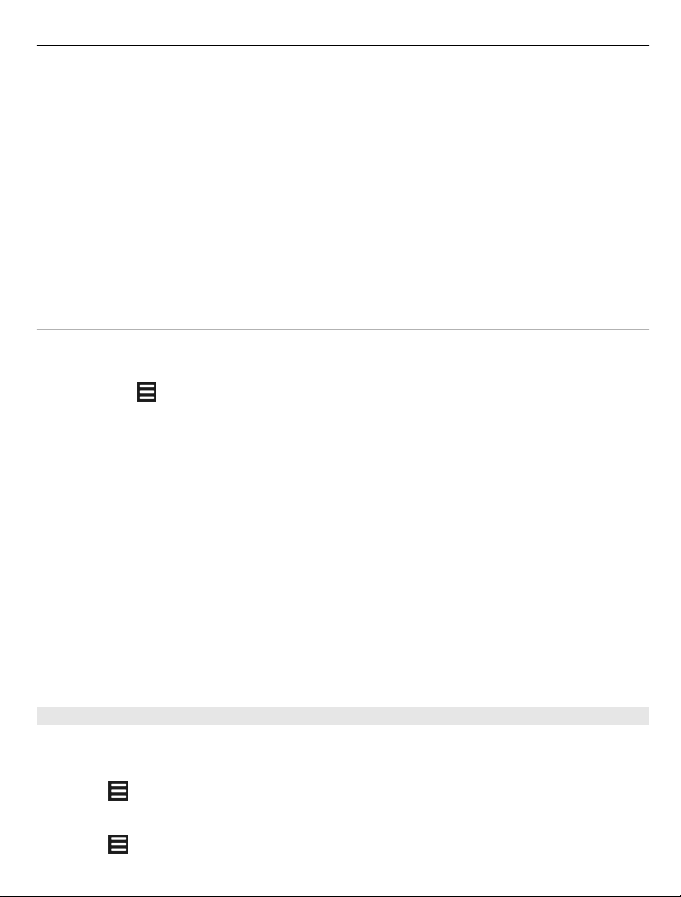
Osnovna upotreba 27
Unos znaka
1 Birajte određeni numerički taster (1-9) sve dok se ne prikaže željeni znak. Postoji
više dostupnih znakova nego što je vidljivo na tasteru.
2 Ako je sledeće slovo smešteno na istom tasteru, sačekajte dok se kursor ne prikaže
ili ne pomeri napred, a zatim ponovo izaberite taster.
Ubacivanje razmaka
Izaberite 0.
Pomeranje kursora u sledeći red
Tri puta brzo izaberite 0.
Aktiviranje intuitivnog unosa teksta pomoću virtuelne tastature
Intuitivni način unosa teksta se bazira na ugrađenom rečniku u koji i sami možete da
dodajete nove reči. Intuitivni unos teksta nije dostupan za sve jezike.
1Izaberite
2 Da biste napisali željenu reč, koristite tastere 2-9. Jednom izaberite određeni taster
za određeno slovo. Na primer, da biste napisali „Nokia“ kada je izabran engleski
rečnik, izaberite 6 za „N“, 6 za „o“, 5 za „k“, 4 za „i“ i 2 za „a“.
Predlog za reč se menja posle odabira svakog tastera.
3 Ako reč nije tačna, birajte * sve dok se ne prikaže ona koja je tačna.
Ako se iza reči prikaže ?, data reč se ne nalazi u rečniku. Da biste dodali reč u rečnik,
izaberite *, unesite tu reč koristeći tradicionalni način unosa teksta, a zatim
izaberite OK.
4 Da biste ubacili razmak, izaberite 0. Da biste uneli obični znak interpunkcije,
izaberite 1, a zatim birajte * sve dok se ne prikaže odgovarajući interpunkcijski znak.
5Počnite pisanje nove reči.
Deaktiviranje intuitivnog unosa teksta
Brzo izaberite # dva puta.
> Uključi intuitivni unos.
Definisanje jezika za pisanje
Izaberite Meni > Podešav. i Telefon > Dodirni unos > Jezik pisanja.
Promena jezika prilikom korišćenja tastature
Izaberite
Promena jezika prilikom korišćenja tastature
Izaberite
> Opcije unosa > Jezik pisanja.
> Jezik pisanja.
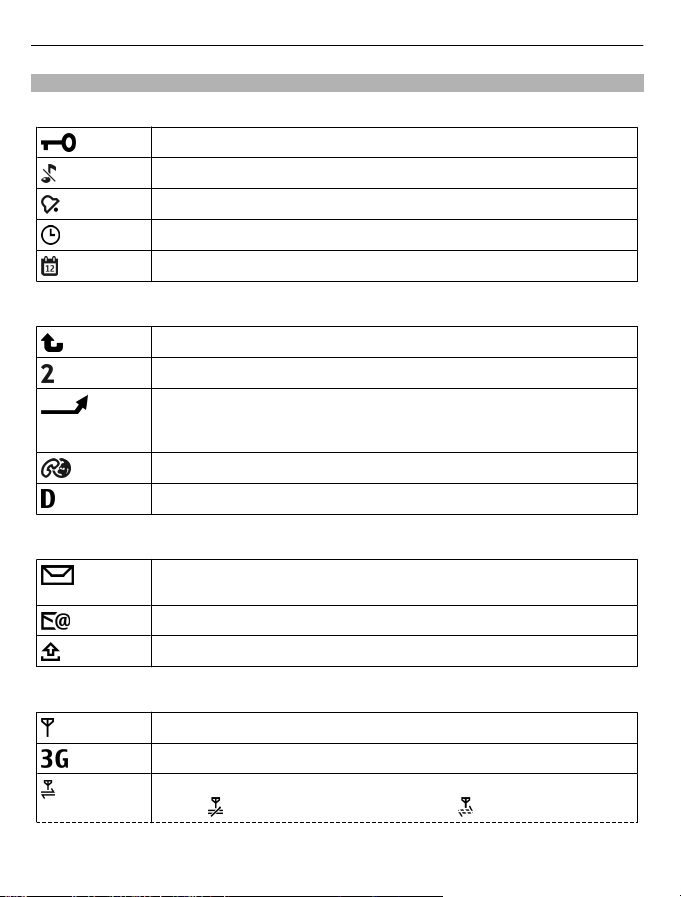
28 Osnovna upotreba
Prikaz indikatora
Opšti indikatori
Dodirni ekran i tasteri su zaključani
Uređaj će tiho upozoravati na dolazne pozive ili poruke.
Podesili ste alarm.
Vremenski ograničeni profil je aktiviran.
Imate propušteni događaj u kalendaru.
Indikatori poziva
Neko je pokušao da vas pozove.
Koristite drugu telefonsku liniju (mrežni servis).
Podesili ste uređaj tako da preusmerava dolazne pozive na drugi broj
(mrežni servis). Ukoliko imate dve telefonske linije, broj pokazuje koja
je linija aktivna.
Uređaj je spreman za Internet poziv.
Data poziv je u toku (mrežni servis).
Indikatori razmene poruka
Imate nepročitanih poruka. Ukoliko indikator treperi, memorija SIM
kartice za poruke je možda puna.
Primili ste novu mail poruku.
U folderu za slanje ima poruka koje čekaju da budu poslate.
Indikatori mreže
Uređaj je povezan na GSM mrežu (mrežni servis).
Uređaj je povezan na 3G mrežu (mrežni servis).
Uspostavljena je GPRS veza za paketni prenos podataka (mrežni
servis).
pokazuje da je veza na čekanju, a da se veza uspostavlja.
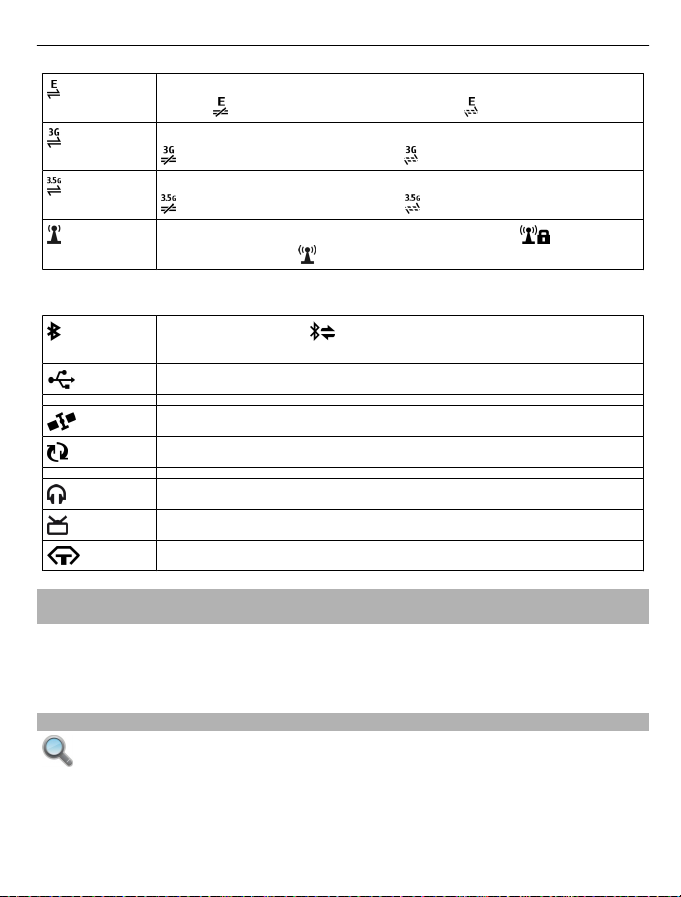
Osnovna upotreba 29
Uspostavljena je EGPRS veza za paketni prenos podataka (mrežni
servis).
Uspostavljena je 3G veza za paketni prenos podataka (mrežni servis).
HSDPA veza za paketni prenos podataka (mrežni servis) je aktivna.
Dostupna je veza sa WLAN mrežom (mrežni servis). pokazuje da
je veza šifrovana, a
Indikatori veza
Bluetooth je aktivan. pokazuje da uređaj šalje podatke. Ukoliko
indikator treperi, uređaj pokušava da se poveže sa drugim uređajem.
Povezali ste USB kabl sa uređajem.
GPS je aktivan.
Uređaj se sinhronizuje.
Povezali ste kompatibilne slušalice sa mikrofonom sa uređajem.
Povezali ste kompatibilni kabl za TV izlaz sa uređajem.
Povezali ste kompatibilni telefon za tekst sa uređajem.
Postavljanje treperenja svetla obaveštenja pri propuštenim pozivima ili po prijemu poruka
Uređaj sadrži svetlo obaveštenja koje se nalazi u tasteru „Meni“. Kada ovo svetlo treperi,
imate propušten poziv ili ste primili poruku.
Izaberite Meni > Podešav. i Telefon > Svetla obaveš. > Svetlo obaveštenja.
pokazuje da je veza na čekanju, a da se veza uspostavlja.
pokazuje da je veza zadržana, a da se veza uspostavlja.
označava da je veza zadržana, a da je veza uspostavljena.
da veza nije šifrovana.
Pretraga u okviru uređaja i na Internetu
Pomoću aplikacije Pretraga možete da pronađete bilo kakvu stavku na uređaju.
1Izaberite Meni > Aplikacije > Pretraga.
2 U polje za pretragu unesite neku reč za pretragu ili pretražujte po kategorijama
sadržaja.
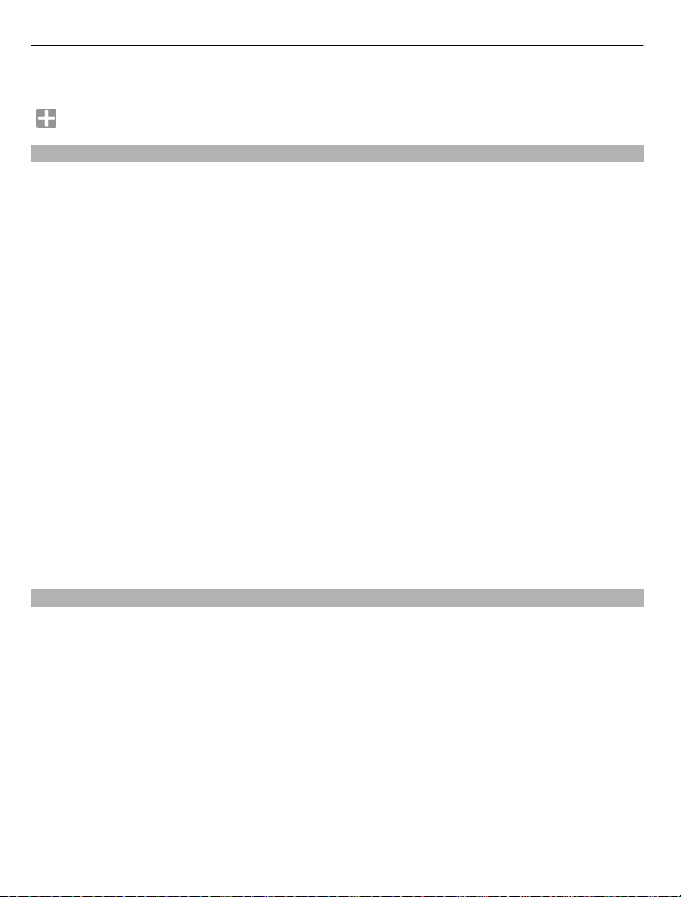
30 Osnovna upotreba
Savet: Na početni ekran možete da dodate vidžet za pretragu. Pomoću ovog vidžeta
možete da pretražujete i Internet. Dodirnite i zadržite početni ekran, a zatim izaberite
i vidžet za pretragu sa liste.
Korišćenje uređaja van mreže
U okruženjima gde je povećana osetljivost na radio talase u kojima nije dozvoljen prijem
niti upućivanje poziva ipak postoji mogućnost pristupa kalendaru, listi kontakata i
igrama koje se igraju van mreže ukoliko aktivirate oflajn profil.
Na početnom ekranu izaberite profil, a zatim Van mreže.
Kada aktivirate oflajn profil, prekida se veza sa celularnom mrežom. Sprečava se prijem
i emitovanje svih radiofrekventnih signala između uređaja i celularne mreže. Ako
pokušate da pošaljete poruku, ona će biti smeštena u folder „Za slanje“ i biće poslata
tek kada aktivirate neki drugi profil.
Uređaj možete da koristite i bez SIM kartice. Ukoliko uklonite SIM karticu, aktiviraće se
oflajn profil.
Važno: Kada je postavljen profil „oflajn“, ne možete da upućujete niti da primate
pozive, niti možete da koristite druge funkcije koje zahtevaju pokrivenost celularnom
mrežom. Možda ćete i dalje moći da pozivate zvanični broj službe pomoći koji je
programiran u uređaju. Da biste mogli da upućujete pozive, prvo morate da promenite
profil.
Kada je aktiviran oflajn profil i dalje možete da koristite bežičnu WLAN mrežu za, recimo,
čitanje mail poruka ili pretraživanje Interneta. Možete da koristite i Bluetooth vezu. Uvek
se pridržavajte svih odgovarajućih propisa o bezbednosti prilikom uspostavljanja WLAN
ili Bluetooth veze, odnosno kada koristite ovakve veze.
Produžite vek baterije
Mnoge funkcije uređaja povećavaju potrošnju baterije i smanjuju vek njenog trajanja.
Da biste uštedeli bateriju, ne zaboravite sledeće:
• Uvek u potpunosti napunite bateriju.
• Aktivirajte režim uštede energije. Pritisnite taster za napajanje i izaberite Aktiviraj
uštedu energije. Optimizovana su podešavanja uređaja, kao što su Mrežni režim i
čuvar ekrana. Da biste deaktivirali režim uštede energije, pritisnite taster za
napajanje i izaberite Deaktiviraj uštedu energ..
• Podesite uređaj tako da ređe preuzima poštu. Izaberite Meni > Aplikacije >
Mail > Podešavanja, poštansko sanduče i Sinhronizacija > Učestalost
preuzimanja. Ukoliko imate još poštanskih sandučića, možda ćete morati da
podesite učestalost preuzimanja zasebno za svako poštansko sanduče.
• Isključite nepotrebne zvukove, kao što su tonovi tastera.

Personalizacija 31
• Umesto zvučnika koristite žičane slušalice.
• Deaktivirajte efekte animacije u pozadini. Izaberite Meni > Podešav. i Teme >
Opšte > Opcije > Efekti teme > Isključeno.
• Deaktivirajte čuvar ekrana Veliki sat. Izaberite Meni > Podešav. i Teme > Čuvar
ekrana > Prazno.
• Aktivirajte tamnu temu radne površine. Izaberite Meni > Podešav. i Teme >
Opšte.
• Promenite dužinu vremenskog perioda nakon kojeg se isključuje ekran uređaja.
Izaberite Meni > Podešav. i Telefon > Ekran > Trajanje osvetljenja. Da biste
prilagodili svetlosni senzor koji detektuje promenu osvetljenosti i prilagodili
osvetljenost ekrana, u podešavanjima ekrana izaberite Svetlosni senzor.
• Variranje jačina signala celularne mreže u vašoj oblasti povećava potrošnju baterije.
• Ako je mrežni režim podešen tako da koristi i GSM i 3G mrežu (dvostruki režim),
uređaj će tražiti 3G mrežu. Da biste podesili uređaj tako da koristi samo GSM mrežu,
izaberite Meni > Podešav. i Povezivanje > Mreža > Mrežni režim >
• Deaktivirajte Bluetooth tehnologiju kada vam nije potrebna. Izaberite Meni >
Podešav. i Povezivanje > Bluetooth > Bluetooth > Isključen.
• Podesite uređaj tako da ne skenira dostupne WLAN mreže u pozadini. Izaberite
Meni > Podešav. i Povezivanje > WLAN > Opcije > Podešavanja > Prikaži
dostupnost WLAN > Nikada.
• Umesto veze za paketni prenos podataka (GPRS ili 3G), koristite WLAN vezu za
povezivanje na Internet.
• Podesite uređaj tako da se veza za paketni prenos podataka uspostavlja samo kada
je to potrebno. Izaberite Meni > Podešav. i Povezivanje > Admin. podešav. >
Paketni prenos > Veza za paketni prenos > Po potrebi.
• Kada slušate muziku i ne želite da upućujete i primate pozive, aktivirajte oflajn
profil.
• Zatvorite aplikacije koje trenutno ne koristite. Pritisnite i zadržite taster „Meni“,
prebacite ekran sve dok ne otvorite željenu aplikaciju, a zatim izaberite
GSM.
.
Personalizacija
Profili
O profilima
Izaberite Meni > Podešav. i Profili.
Očekujete li poziv, a telefon ne sme da zazvoni? Uređaj podržava nekoliko grupa
podešavanja pod nazivom „profili“ koje je moguće personalizovati za različite događaje
i okruženja. Možete i da kreirate sopstvene profile.
Profili se personalizuju na sledeće načine:

32 Personalizacija
• promenom tonova zvona i tonova upozorenja na poruke;
• podešavanjem jačina tona zvuka i jačina tona tastera;
• isključivanjem tona tastera i tonova upozorenja;
• aktiviranjem upozorenja vibracijom;
• podešavanjem uređaja tako da „izgovara“ ime kontakta koji zove.
Personalizovanje tonova
Za svaki profil možete da personalizujete tonove na uređaju.
Izaberite Meni > Podešav. > Profili.
1 Izaberite željeni profil.
2Izaberite Personalizuj i željenu opciju.
Savet: Preuzmite tonove zvona iz Ovi prodavnice. Da biste saznali više o Ovi prodavnici,
posetite adresu www.ovi.com.
Isključivanje tona na uređaju
Kada je aktivan profil bez tona, svi tonovi zvona i tonovi upozorenja su prigušeni.
Aktivirajte ovaj profil kada ste u bioskopu ili na sastanku.
Na početnom ekranu izaberite profil i Bez tona.
Promena profila za sastanke ili korišćenje napolju
Kada je aktiviran profil za sastanke, umesto da zvoni, uređaj pušta tih zvučni signal.
Kada je aktiviran profil za korišćenje uređaja napolju, ton zvona se pojačava kako ne
biste propustili poziv u bučnom okruženju.
Na početnom ekranu izaberite profil i Sastanak ili Napolju.
Kreiranje novog profila
Kako možete da podesite uređaj tako da odgovara vašim potrebama na poslu ili u školi
ili kod kuće? Možete da kreirate nove profile za različite situacije i da im date
odgovarajuće nazive.
1Izaberite Meni > Podešav. > Profili i Opcije > Kreiraj novi.
2 Da biste definisali podešavanja profila, izaberite Ime profila.
3 Unesite naziv profila.
Promena teme
Pomoću tema možete promeniti boje i izgled ekrana.
Izaberite Meni > Podešav. > Teme.

Personalizacija 33
Izaberite Opšte i temu.
Neke teme uključuju efekte animacije u pozadini. Da bi se štedela baterija, izaberite
Opšte > Opcije > Efekti teme > Isključeno.
Savet: Preuzmite teme iz Ovi prodavnice. Da biste saznali više o Ovi prodavnici, posetite
adresu www.ovi.com.
Početni ekran
O početnom ekranu
Na početnom ekranu možete brzo da pristupate najčešće korišćenim aplikacijama i da
kreirate prečice za različite funkcije. Možete da pregledate omiljene kontakte i da ih
brzo pozovete, započnete razgovor sa njima ili im pošaljete poruku. Takođe, možete da
kontrolišete aplikacije kao što je Muzika.
Možete da imate više od jedne stranice početnog ekrana, na primer, posebne početne
ekrane za posao i privatni život.
Elementi početnog ekrana su interaktivni. Na primer, ako izaberete sat, otvara se
aplikacija Sat.
Prebacivanje sa jednog početnog ekrana na drugi i obratno
Možete da imate više od jednog početnog ekrana. Na primer, kreirajte posebne početne
ekrane za posao i privatni život, a zatim ih personalizujte tako da imaju različiti sadržaj.
Da biste prešli na drugi početni ekran, prebacujte nalevo ili nadesno.
Ikona označava na kojem se početnom ekranu nalazite.
Personalizovanje početnog ekrana
Želite da na pozadini početnog ekrana vidite omiljeni predeo ili porodicu? Možete da
promenite ovu pozadinu i reorganizujete stavke na početnom ekranu kako biste ga
personalizovali po svom ukusu.

34 Personalizacija
Savet: Ukoliko imate više početnih ekrana, možete da prelazite sa jednog na drugi
tokom menjanja da biste sve početne ekrane personalizovali istovremeno.
Reorganizovanje stavki na početnom ekranu
1 Kucnite i zadržite početni ekran.
2 Prevucite stavke do nove lokacije i pustite ih.
3Izaberite Gotovo.
Promena pozadine
1 Kucnite i zadržite početni ekran.
2Izaberite Opcije > Promeni pozadinu.
3 Izaberite željenu sliku.
4Izaberite Gotovo.
Savet: Preuzmite još slika za pozadinu iz Ovi prodavnice. Da biste saznali više o Ovi
prodavnici, posetite adresu www.ovi.com.
Dodavanje stavki na početni ekran
Želite li da otvarate omiljene aplikacije direktno sa početnog ekrana? Možete da kreirate
prečice za funkcije koje najčešće koristite. Možete i da dodate mini-aplikacije (vidžete)
koje prikazuju korisne informacije, na primer trenutne vremenske uslove.
Dodavanje prečice na početni ekran
Možete da dodate prečice za aplikacije, web markere ili radnje, kao što je pisanje poruke.
1 Dodirnite i zadržite početni ekran.
2 Izaberite vidžet za prečice i Podešavanja.
3Izaberite prečicu koju želite da definišete i izaberite Aplikacija ili Marker i željenu
stavku.
4Izaberite Izađi > Gotovo.
Savet: Da biste uklonili prečicu, zamenite je nekom drugom.

Personalizacija 35
Dodavanje vidžeta na početni ekran
1 Dodirnite i zadržite početni ekran.
2Izaberite
3Izaberite Gotovo.
Savet: Da biste preuzeli još vidžeta, izaberite Prodavn..
Korišćenje ovog servisa ili preuzimanje sadržaja može da izazove prenos velike količine
podataka, što može dovesti do troškova prenosa podataka.
Neki vidžeti za početni ekran mogu da se povezuju na Internet automatski. Da biste
sprečili ovo, izaberite Opcije > Vidžet u rež. van mreže.
Uklanjanje vidžeta sa početnog ekrana
1 Dodirnite i zadržite početni ekran.
2 Izaberite vidžet, a zatim u iskačućem meniju izaberite Ukloni.
3Izaberite Gotovo.
Dodavanje važnih kontakata na početni ekran
Dodajte najvažnije kontakte na početni ekran kako biste mogli brzo da ih pozovete ili
im pošaljete poruke.
1 U okviru vidžeta Omiljeni kontakti izaberite
2 Izaberite kontakte da biste ih označili kao kontakte za dodavanje na početni ekran.
Možete da dodate najviše 20 kontakata u vidžet.
Upućivanje poziva kontaktu ili slanje poruke
Izaberite kontakt u okviru vidžeta.
Uklanjanje kontakta sa početnog ekrana
U okviru vidžeta izaberite
ali ostaje na listi kontakata.
i željeni vidžet sa liste.
.
i kontakt koji želite da uklonite. Kontakt se briše iz vidžeta,
Organizovanje aplikacija
Želite da brže otvarate aplikacije koje najčešće koristite? U glavnom meniju možete da
organizujete aplikacije i da one koje ređe koristite sakrijete u foldere.
Pritisnite taster menija, a zatim izaberite Opcije > Organizuj.
Kreiranje novog foldera
Izaberite Opcije > Novi folder.

36 Telefon
Premeštanje aplikacije u folder
Izaberite i držite aplikaciju, a zatim u iskačućem meniju izaberite Premesti u folder i
novi folder.
Savet: Aplikacije i foldere možete i da prevučete i otpustite.
Telefon
Pozivanje broja telefona
1Na početnom ekranu, izaberite Zovi da biste otvorili brojčanik i unesite broj
telefona.
Da biste uneli znak + koji se koristi za međunarodne pozive, dvaput izaberite *.
2 Da biste uputili poziv, pritisnite pozivni taster.
3 Da biste prekinuli poziv, pritisnite taster za prekidanje.
Savet: Da biste pozvali kontakt, na početnom ekranu izaberite Zovi, a zatim počnite da
unosite ime kontakta.
Odgovaranje na poziv
Kada primite poziv, pritisnite pozivni taster.
Traženje kontakta
Možete da tražite kontakt koji je sačuvan na listi kontakata.
Na početnom ekranu izaberite Zovi, a zatim počnite da unosite ime ili prezime kontakta.
Prilikom unosa znakova, izaberite svaki taster sa brojem jednom za svako slovo. Na
primer, da biste tražili pojam „Nokia“, unesite 6, 6, 5, 4 i 2.

Telefon 37
Pozivanje pronađenog kontakta
Izaberite kontakt.
Slanje poruke kontaktu
Izaberite i zadržite kontakt, a zatim na kontakt kartici izaberite Poruka.
Upućivanje video poziva kontaktu
Izaberite i zadržite kontakt, a zatim na kontakt kartici izaberite Video poziv.
Deaktiviranje pretrage kontakata
Izaberite Opcije > Traži kontakt > Isključeno.
Odbijanje poziva
Kada primite poziv, pritisnite taster „Završi“.
Slanje tekstualne poruke odbijenom pozivaocu
1 Po prijemu poziva, izaberite Tišina > Pošalji por., i dodajte poruku, informišući
pozivaoca da ne možete da odgovorite na poziv.
2 Da biste poslali poruku, izaberite
.
3Odbijte poziv.
Pisanje standardne tekstualne poruke odbijenom pozivaocu
Izaberite Meni > Podešav. i Pozivanje > Poziv > Tekst poruke, i napišite pruku.

38 Telefon
Savet: Možete automatski da preusmerite odbijene pozive na govornu poštu ili na drugi
broj telefona (mrežna usluga). Izaberite Meni > Podešav. i Pozivanje > Preusmer.
poziva > Govorne pozive > Ako je zauzeto > Aktiviraj > Na govornu poštu ili Na
drugi broj.
Pozivanje kontakta
Izaberite Meni > Kontakti.
1 Da biste potražili kontakt, unesite prva slova ili znakove imena ili prezimena u okvir
za pretragu.
2 Izaberite kontakt.
3 Na kartici kontakta izaberite Govorni poziv.
4 Ako kontakt ima više od jednog broja telefona, izaberite i držite Govorni poziv, a
zatim izaberite željeni broj.
Odgovaranje na poziv koji je na čekanju
Pomoću Poziv na čekanju (mrežne usluge), možete da odgovorite na poziv dok je drugi
poziv u toku.
Pritisnite taster "pozovi". Prvi poziv je tada zadržan.
Aktivacija, deaktivacija ili provera statusa usluge
Izaberite Meni > Podešav. i Pozivanje > Poziv > Poziv na čekanju > Aktiviraj,
Deaktiviraj, ili Proveri status.
Prebacivanje sa aktivnog poziva na zadržani poziv i obratno
Izaberite Opcije > Prebaci.
Povezivanje zadržanog poziva sa aktivnim pozivom
Izaberite Opcije > Spoj. Isključujete se iz poziva.
Okončavanje aktivnog poziva
Pritisnite taster "završi".
Okončavanje oba poziva
Izaberite Opcije > Završi sve pozive.
Uputite video poziv
Tokom obavljanja video poziva (mrežni servis), možete da gledate video snimak koji se
emituje u realnom vremenu i u oba smera: između vas i primaoca poziva.

Telefon 39
Potrebno je da budete u dometu 3G mreže da biste uputili video poziv.
Da biste dobili informacije o tome da li su ti servisi dostupni i koliko koštaju, obratite
se svom provajderu servisa.
U video pozivu mogu učestvovati samo dve strane. Video pozivi ne mogu da se obavljaju
dok je aktivan drugi govorni, video ili data poziv.
1Izaberite Meni > Kontakti i tražite kontakt.
2 Izaberite kontakt i u okviru kartice za kontakt izaberite Video poziv.
U video pozivima se podrazumevano koristi sekundarna kamera na prednjoj strani
uređaja. Započinjanje video poziva može da potraje neko vreme. Ako uspostavljanje
video poziva ne uspe (recimo, zato što komunikaciona mreža ne podržava video
pozive ili zato što prijemni uređaj nije kompatibilan), uređaj će Vas pitati da li
umesto toga želite da pokušate uspostavljanje normalnog poziva ili želite da
pošaljete poruku.
Video poziv je aktivan kada vidite dva video snimka i čujete zvuk preko zvučnika.
Primalac poziva može da odbije slanje video snimka (označeno znakom
) i tada
se čuje samo glas pozivaoca, a ekran postaje siv ili se na njemu prikazuje neka slika.
3 Da biste završili na video poziv, pritisnite taster "završi".
Indikatori
Ono što primate nije video (primalac ne šalje video snimak, niti ga mreža
prenosi).
Odbili ste slanje video snimka sa Vašeg uređaja.

40 Telefon
Slanje slike umesto video poziva uživo
Odaberite Meni > Podešav. i Pozivanje > Poziv > Slika u video pozivu.
Čak i ako ne pošaljete video poziv uživo, poziv se ipak tarifira kao video poziv.
Odgovaranje na video poziv
Kada stigne video poziv, pojaviće se
.
1 Pritisnite pozivni taster.
2 Za pokretanje slanja video snimka uživo odaberite Da.
Ako ne započnete slanje video snimka, čućete samo glas pozivaoca. Umesto vašeg video
snimka pojaviće se sivi ekran.
Pokretanje slanja video snimka uživo tokom video poziva
Izaberite Opcije > Omogući > Šalje se video.
Zamena sivog ekrana sa slikom
1 Odaberite Meni > Podešav. i Pozivanje > Poziv > Slika u video pozivu.
2Izaberite Određuje korisnik i sliku.
Odbijanje video poziva
Kada stigne video poziv, pojaviće se
.
Pritisnite taster "završi".
Uspostavite konferencijski poziv
Ovaj uređaj podržava konferencijsku vezu (mrežni servis) između najviše šest osoba,
uključujući i vas. Video konferencijski pozivi nisu podržani.

Telefon 41
1 Pozovite prvog učesnika.
2 Da biste pozvali novog učesnika, izaberite Opcije > Novi poziv. Prvi poziv se stavlja
na čekanje.
3 Kada vam jedna osoba odgovori na novi poziv, tog prvog učesnika dodajete u
konferencijski poziv tako što ćete da izaberete
Dodavanje novog učesnika u konferencijski poziv
Uputite poziv drugom učesniku i dodajte novi poziv konferencijskoj vezi.
Obavljanje privatnog razgovora sa učesnikom konferencijskog poziva
Izaberite
Idite do učesnika i izaberite
uređaju. Drugi učesnici mogu nastaviti sa konferencijskim pozivom.
Da biste se vratili na konferencijski poziv, izaberite
Izbacivanje učesnika iz konferencijskog poziva
Izaberite
Okončavanje aktivnog konferencijskog poziva
Pritisnite taster "završi".
Korišćenje brzog biranja
Prijatelje i članove porodice ćete moći brzo da pozovete kada numeričkim tasterima
uređaja dodelite brojeve telefona koje najčešće koristite.
Izaberite Meni > Podešav. i Pozivanje > Brzo biranje.
Dodeljivanje broja telefona numeričkom tasteru
1 Izaberite numerički taster kom želite da dodelite određeni broj telefona.
2 Izaberite broj telefona sa liste kontakata.
Uklanjanje ili promena broja telefona dodeljenog određenom numeričkom
tasteru
Izaberite i zadržite dodeljeni taster, a zatim u iskačućem meniju izaberite Ukloni ili
Promeni.
Upućivanje poziva
Na početnom ekranu izaberite Zovi da biste otvorili brojčanik, a zatim izaberite i držite
dodeljeni numerički taster.
.
. Konferencijska veza se stavlja na čekanje u Vašem
, idite do učesnika, a zatim izaberite .
1 je rezervisan za govornu poštu.
.
.

42 Telefon
Pozivanje kontakta glasom
Aplikaciju Glasovne komande koristite kada pomoću glasa želite da upućujete pozive ili
kontrolišete uređaj.
Glasovne komande ne zavise od glasa govornika. automatski kreira uređaj.
Kada unosite kontakte ili menjate glasovne komande, nemojte da koristite veoma
kratka ili slična imena za različite kontakte ili komande.
Napomena: Korišćenje glasovnih komandi može da bude teško u bučnim sredinama
ili u hitnim slučajevima, zato se nemojte oslanjati isključivo na biranje glasom u svim
situacijama.
Kod biranja glasom koristi se zvučnik. Držite uređaj na kratkom rastojanju kada
izgovarate glasovnu komandu.
1Na početnom ekranu pritisnite i držite taster za poziv. Ako su priključene
kompatibilne slušalice sa tasterom, pritisnite i držite taster na slušalicama.
2 Čuće se kratki zvučni signal i prikazaće se Sada govori. Recite jasno ime sačuvano
za taj kontakt.
3Uređaj će pustiti sintetizovanu glasovnu komandu za prepoznati kontakt na jeziku
izabranom za uređaj i prikazati ime i broj. Da biste otkazali glasovno biranje,
izaberite Prekini.
Preslušavanje glasovne komande određenog kontakta
1 Izaberite kontakt i Opcije > Detalji glas. nadimaka.
2 Izaberite detalje o kontaktu.
Ukoliko je za jedno ime sačuvano nekoliko brojeva, možete da kažete i ime i tip broja,
na primer, mobilni ili fiksni telefon.
Upućivanje poziva preko Interneta
O Internet pozivima
Pomoću mrežnog servisa za Internet pozive možete upućivati i primati pozive preko
Interneta. Servisi za Internet pozive mogu da podržavaju pozive između računara,
između mobilnih telefona i između uređaja sa opcijom VoIP i tradicionalnog telefona.
Neki provajderi servisa za Internet pozive pružaju mogućnost besplatnih Internet
poziva. Da biste saznali da li su ti servisi dostupni i koliko košta povezivanje na njih,
obratite se svom provajderu servisa za Internet pozive.
Da biste uputili ili primili Internet poziv, morate se nalaziti u dometu bežične WLAN
mreže ili imati vezu za paketni prenos podataka (GPRS) u 3G mreži. Potrebno je i da
budete prijavljeni na servis za Internet pozive.

Telefon 43
Instaliranje servisa za Internet pozive
U okviru Ovi prodavnice možete da tražite servise za Internet pozive. Detaljnije
informacije potražite na adresi www.ovi.com.
1 Preuzmite vidžet za instaliranje servisa za Internet pozive.
2 Izaberite vidžet za instaliranje da biste pokrenuli instalaciju.
3Pratite uputstva.
Nakon instaliranja servisa za Internet pozive, na listi kontakata će se prikazivati kartica
za taj servis.
Upućivanje Internet poziva
Kada se prijavite u servis za Internet pozive, poziv možete da uputite u okviru liste
prijatelja ili liste kontakata.
Izaberite Meni > Kontakti.
Upućivanje poziva kontaktu u okviru liste prijatelja
1 Otvorite karticu za servis za Internet pozive i prijavite se u servis.
2 Izaberite kontakt sa liste prijatelja, a zatim izaberite Internet poziv.
Upućivanje Internet poziva telefonskom broju ili SIP adresi
1Na početnom ekranu izaberite Zovi da biste otvorili brojčanik i unesite broj.
2Izaberite Opcije > Pozovi > Internet poziv.
Pozivanje poslednjeg biranog broja
Pokušavate da pozovete nekoga, ali se ta osoba ne javlja na telefon? Možete da je
ponovo pozovete na jednostavan način. U okviru dnevnika poziva možete da vidite
informacije o pozivima koje ste primili i uputili.
Na početnom ekranu izaberite Zovi da biste otvorili brojčanik, a zatim izaberite
biste pozvali poslednji birani broj, izaberite ga sa liste.
. Da
Snimanje telefonskog razgovora
Pomoću aplikacije Diktafon možete da snimate telefonske razgovore.
1 Tokom aktivnog govornog poziva izaberite Meni > Muzika > Diktafon.
2Da biste započeli snimanje, izaberite
3 Da biste prekinuli snimanje, izaberite
Audio datoteke u okviru aplikacije Menadžer datoteka.
Obe strane čuju tonski signal u redovnim razmacima u toku snimanja.
.
. Audio snimak se automatski čuva u folderu

44 Telefon
Isključivanje tona
Ukoliko uređaj zazvoni u prilici kada ne želite da vas neko ometa, možete da okrenete
uređaj kako biste isključili ton zvona.
Aktiviranje funkcije isključivanja tona
1Izaberite Meni > Podešav. i Telefon > Podeš. senzora > Senzori > Uključeno.
2Izaberite Kontrola okretanjem > Utišavanje tona poz..
Kada uređaj zazvoni, okrenite ekran uređaja nadole.
Pregled propuštenih poziva
Kada imate propuštene pozive, možete da ih vidite na početnom ekranu. Da biste videli
broj telefona, izaberite Prikaži. Prikazuje se ime pozivaoca ukoliko je sačuvano na listi
kontakata.
Propušteni i primljeni pozivi se registruju samo ako to mreža podržava, odnosno ukoliko
je uređaj uključen i nalazi se u dometu mreže.
Uzvraćanje poziva kontaktu ili broju
Izaberite kontakt ili broj.
Da biste kasnije videli listu propuštenih poziva, na početnom ekranu izaberite Zovi da
biste otvorili brojčanik, izaberite
Pozivanje govorne pošte
Dolazne pozive možete da preusmerite na govornu poštu (mrežni servis). Pozivaoci vam
na taj način mogu ostaviti poruku, recimo, kada ne odgovorite na poziv.
Na početnom ekranu izaberite Zovi da biste otvorili brojčanik, a zatim izaberite i držite
1.
Promena broja telefona za govornu poštu
1Izaberite Meni > Podešav. i Pozivanje > Govorna pošta.
i otvorite karticu propuštenih poziva .

Telefon 45
2 Izaberite i zadržite poštansko sanduče, a zatim u iskačućem meniju izaberite
Promeni broj.
3 Ukucajte broj (koji ste dobili od provajdera telekomunikacione mreže), pa zatim
izaberite OK.
Preusmeravanje poziva na govornu poštu ili na neki drugi broj telefona
Kada niste u mogućnosti da odgovarate na pozive, možete da preusmerite dolazne
pozive na govornu poštu ili na drugi broj telefona.
Izaberite Meni > Podešav. i Pozivanje > Preusmer. poziva > Govorne pozive.
Preusmeravanje poziva je mrežni servis. Detaljnije informacije potražite od svog
provajdera servisa.
Preusmeravanje svih govornih poziva na govornu poštu
Izaberite Sve govorne pozive > Aktiviraj > Na govornu poštu.
Preusmeravanje svih govornih poziva na drugi broj telefona
1Izaberite Sve govorne pozive > Aktiviraj > Na drugi broj.
2 Unesite taj broj ili izaberite Nađi da biste koristili broj sačuvan na listi kontakata.
Istovremeno može da bude aktivno nekoliko opcija za preusmeravanje, npr. Ako je
zauzeto i Ako nema odgovora.
na početnom ekranu ukazuje na to da se svi pozivi preusmeravaju.
Zabrana poziva i preusmeravanje poziva ne mogu biti aktivni u isto vreme.
Zabrana pozivanja i prijema poziva
Ponekad će vam biti potrebno da ograničite pozivanje određenih brojeva sa uređaja,
kao i prijem određenih poziva na njega. Pomoću funkcije zabrane poziva (mrežni servis)
možete, na primer, da zabranite pozivanje međunarodnih brojeva ili prijem poziva dok
ste u inostranstvu.
Izaberite Meni > Podešav. i Pozivanje > Zabrana poziva.
Da biste izmenili ova podešavanja, neophodna vam je šifra za zabranu poziva koju
dobijate od svog provajdera servisa.
Zabrana pozivanja
1 Ukoliko je instaliran servis Internet poziva, izaberite Zabrana celularnog poziva.
2 Da biste sprečili upućivanje bilo kakvih poziva ili pozivanje međunarodnih brojeva,
izaberite Odlazni pozivi ili Međunarodni pozivi. Da biste sprečili pozivanje

46 Telefon
međunarodnih brojeva, ali omogućili pozivanje brojeva u svojoj zemlji, izaberite
Međunarodni pozivi osim u matičnu zemlju.
3Izaberite Aktiviraj. Zabrana poziva se odnosi na sve pozive, uključujući i data
pozive.
Zabrana prijema poziva
1 Ukoliko je instaliran servis Internet poziva, izaberite Zabrana celularnog poziva.
2Da biste sprečili prijem svih poziva ili prijem međunarodnih poziva kada ste u
inostranstvu , izaberite Dolazni pozivi ili Dolazni pozivi u romingu.
3Izaberite Aktiviraj.
Zabrana anonimnih Internet poziva
Izaberite Zabrana Internet poziva > Zabrana anonim. poziva > Uključeno.
Omogućivanje pozivanja samo određenih brojeva
Koristeći servis fiksnog biranja, možete da ograničite pozive i dozvolite pozivanje samo
određenih brojeva telefona. Na primer, možete deci omogućiti da pozivaju samo
članove porodice ili druge važne brojeve.
Izaberite Meni > Kontakti i Opcije > SIM brojevi > Kontakti fiks. biranja.
Servis fiksnog biranja ne podržavaju sve SIM kartice. Potreban vam je PIN2 kôd koji
dobijate od svog provajdera servisa.
Aktiviranje fiksnog biranja
Izaberite Opcije > Aktiviraj fiksno biranje. Unesite PIN2 kôd.
Izbor osoba kojima će se moći upućivati pozivi
1Izaberite Opcije > Novi SIM kontakt.
2Unesite PIN2 kôd.
3 Unesite ime kontakta i broj telefona na koji su pozivi dozvoljeni i izaberite
Gotovo. Da biste kontakt sa liste kontakta dodali na listu brojeva za fiksno biranje,
izaberite Dodaj iz Kontakata i taj kontakt.
Da biste poslali tekstualnu poruku SIM kontaktu dok je aktivan servis fiksnog biranja,
potrebno je da na listu brojeva za fiksno biranje dodate broj centra za slanje tekstualnih
poruka.

Telefon 47
Deljenje video snimaka
O deljenju video snimaka
Pomoću servisa za deljenje video snimaka (mrežni servis) možete da sa kompatibilnim
mobilnim uređajem tokom govornog poziva podelite video zapis uživo ili snimak koji
imate na uređaju.
Kada aktivirate deljenje video snimaka, automatski se aktivira zvučnik. Ako ne želite da
koristite zvučnik, možete da koristite kompatibilne slušalice.
Zahtevi za deljenje video snimaka
Da biste delili video snimak, neophodno je da i vaš i uređaj primaoca ispunjavaju sledeće
uslove:
• da budu u dometu 3G mreže. Ako vaš ili uređaj primaoca napusti 3G mrežu, nastaviće
se govorni poziv;
• da bude aktivirana funkcija deljenja video snimaka;
• da na oba uređaja bude podešena veza osoba-osoba.
Više informacija o samom servisu, dostupnosti 3G mreže i naknadi za korišćenje servisa
potražite kod provajdera servisa.
Podešavanje deljenja video snimaka
Da biste podesili deljenje video snimaka, potrebna su vam podešavanja za vezu osobaosoba i 3G vezu.
Veza osoba-osoba se još naziva i SIP (Session Invitation Protocol) vezom. Da biste mogli
da koristite deljenje video snimaka, neophodno je da na uređaju budu konfigurisana
podešavanja SIP profila. Zatražite podešavanja za SIP profil od svog provajdera servisa
i sačuvajte ih na uređaju. Provajder servisa će vam poslati podešavanja u poruci za
konfiguraciju ili će vam proslediti listu neophodnih parametara.
Konfigurisanje veze osoba-osoba
Izaberite Meni > Podešav. i Povezivanje > Admin. podešav. > SIP podešavanja.
Korišćenje 3G veze
Detaljnije informacije o mrežama potražite od provajdera servisa.
Dodavanje SIP adrese kontaktu
1Izaberite Meni > Kontakti.
2 Izaberite kontakt ili kreirajte novi.
3Izaberite Opcije > Izmeni.
4Izaberite Opcije > Dodaj detalj > Deli video.

48 Kontakti
5Unesite SIP adresu u formatu korisnickoime@imedomena (umesto imena domena
možete da koristite i IP adresu).
Ako ne znate SIP adresu datog kontakta, za deljenje video snimka možete koristiti
i broj telefona primaoca sa pozivnim brojem zemlje (ako to podržava provajder
mrežnog servisa).
Deljenje snimljenog ili video snimka uživo
Tokom aktivnog glasovnog poziva izaberite Opcije > Deli video.
1 Da biste delili video snimak uživo, izaberite Uživo.
Da biste delili neki video snimak, izaberite Video snimak i željeni video snimak.
Uređaj proverava da li video snimak mora da se konvertuje. Ukoliko je potrebni,
video snimak se automatski konvertuje.
2 Primaoca odredite tako što ćete da izaberete željenu SIP adresu ili broj telefona
sačuvan na kartici kontakta. Ukoliko SIP adresa ili broj telefona nisu dostupni, ručno
unesite ove podatke, a zatim izaberite OK. Kada unosite broj telefona, potrebno je
da unesete pozivni broj zemlje. Pozivnica se šalje u obliku SIP adrese.
Ako u toku deljenja video snimka pristupite nekoj drugoj aplikaciji, deljenje se pauzira.
Nastavak deljenja
Na početnom ekranu izaberite Opcije > Nastavi deljenje videa.
Prekidanje dijeljenja video snimaka
Izaberite Zaustavi. Za završetak govornog poziva pritisnite tipku za kraj. Sa završetkom
poziva završava se i dijeljenje video snimka.
Čuvanje deljenog video snimka uživo
Kada vam to bude ponuđeno, izaberite Da.
Prihvatanje pozivnice za deljenje video snimka
Izaberite Da. Deljenje video snimka počinje automatski.
Kontakti
O aplikaciji Kontakti
Izaberite Meni > Kontakti.
Pomoću aplikacije Kontakti možete da sačuvate i organizujete telefonske brojeve,
adrese i druge kontakt informacije svojih prijatelja.

Kontakti 49
Čuvanje telefonskih brojeva i adresa
Na listi kontakata možete da sačuvate telefonske brojeve, adrese i druge kontakt
informacije svojih prijatelja.
Izaberite Meni > Kontakti.
Dodavanje kontakta na listu kontakata
1Izaberite Opcije > Novi kontakt.
2 Izaberite polje, a zatim unesite detalje. Da biste zatvorili unos teksta, izaberite
.
Izmena informacija o kontaktu
1 Izaberite kontakt.
2 Otvorite karticu sa kontakt karticom
3 Izaberite detalje o kontaktu.
Dodavanje detalja o kontaktu
Izaberite kontakt i Opcije > Izmeni > Opcije > Dodaj detalj.
Čuvanje broja sa kojeg je primljen poziv ili poruka
Da li ste primili poziv ili poruku od osobe čiji telefonski broj još uvek nije sačuvan na
listi kontakata? Broj možete lako da sačuvate u okviru nove ili postojeće stavke na listi
kontakata.
Čuvanje broja sa kojeg je primljen poziv
1Izaberite Meni > Aplikacije > Dnevnik.
2Izaberite Prethodni pozivi > Primljeni pozivi.
3 Izaberite i držite broj telefona, a zatim u iskačućem meniju izaberite Sačuvaj u
Kontakte.
4 Izaberite da li želite da kreirate novu stavku na listi kontakata ili da ažurirate
postojeću.
Čuvanje broja sa kojeg je primljena poruka
1Izaberite Meni > Poruke.
2Izaberite Primljeno i poruku.
3 Izaberite broj telefona i Sačuvaj u Kontakte.
4 Izaberite da li želite da kreirate novu stavku na listi kontakata ili da ažurirate
postojeću.
.

50 Kontakti
Brzo kontaktiranje najvažnijih osoba
Najvažnije kontakte možete da podesite kao favorite. Vaši favoriti se nalaze na vrhu
liste kontakata, kako biste mogli brzo da ih kontaktirate.
Izaberite Meni > Kontakti.
Podešavanje kontakta kao favorita
Izaberite i držite kontakt, a zatim u okviru iskačućeg menija izaberite Dodaj u
favorite.
Uklanjanje kontakta iz favorita
Izaberite i držite kontakt, a zatim u okviru iskačućeg menija izaberite Ukloni iz
favorita. Kontakt se ne briše iz standardne liste kontakata.
Podešavanje tona zvona za određeni kontakt
Želite da čujete poseban ton zvona kada vas zove određena osoba? Možete da podesite
ton zvona samo za tu osobu.
Izaberite Meni > Kontakti.
Podešavanje tona zvona za kontakt
1 Odaberite kontakt i Opcije > Izmeni.
2 Izaberite polje Ton zvona i ton zvona.
Podešavanje tona zvona za grupu kontakata
1 Otvorite karticu „Grupe“.
2 Izaberite i držite naslov grupe, a zatim u iskačućem meniju izaberite Ton zvona.
3 Izaberite ton zvona sa liste.
Ton zvona važi samo za članove te grupe u vreme podešavanja tona.
Slanje kontakt informacija pomoću opcije „Moja kartica“
Moja vizitkarta predstavlja vašu elektronsku vizitkartu. Pomoću opcije Moja vizitkarta,
možete da šaljete svoje kontakt informacije drugima.
Izaberite Meni > Kontakti.
Slanje kontakt informacija u vidu vizitkarte
Izaberite i zadržite Moja vizitkarta, a zatim u iskačućem meniju izaberite Pošalji kao
vizitkartu.

Kontakti 51
Izmena kontakt informacija pomoću opcije „Moja kartica“
Izaberite Moja vizitkarta, a zatim detalje koje želite da izmenite.
Kreiranje grupe kontakata
Kada kreirate grupe kontakata, možete istovremeno da pošaljete poruku većem broju
osoba. Na primer, članove porodice možete da dodelite jednoj grupi.
Izaberite Meni > Kontakti.
1 Otvorite karticu „Grupe“.
2Izaberite Opcije > Nova grupa.
3 Unesite ime za grupu, a zatim izaberite OK.
4 Izaberite grupu i Opcije > Dodaj članove.
5Da biste označili kontakte koje želite da dodate toj grupi, izaberite ih.
Slanje poruke grupi osoba
Da li biste želeli da brzo pošaljete poruku svim članovima porodice? Ako ste ih dodali u
jednu grupu kontakata, možete svima da pošaljete poruku istovremeno.
Izaberite Meni > Kontakti.
1 Otvorite karticu „Grupe“.
2 Izaberite i držite naslov grupe, a zatim u iskačućem meniju izaberite Kreiranje
poruke.
Kontakti sačuvani na SIM kartici
Ako na SIM kartici imate sačuvane kontakte, možete da ih kopirate na uređaj.
Kontaktima koji su sačuvani na uređaju možete da dodate više detalja.
Izaberite Meni > Kontakti.
Prikaz kontakata sačuvanih na SIM kartici
Izaberite Opcije > Podešavanja > Prikazati kontakte > SIM memorija.
Kontakti sačuvani na SIM kartici su označeni ikonom
Ako kopirate ove kontakte na uređaj, tim stavkama možete da dodate još detalja, kao
što su alternativni telefonski brojevi, adrese ili slika.
Kopiranje svih SIM kontakata na uređaj
Izaberite Opcije > SIM brojevi > Kopiraj sve u telefon.
.

52 Razmena poruka
Pravljenje rezervnih kopija kontakata u servisu Ovi by Nokia
Ukoliko napravite rezervnu kopiju kontakata u servisu Ovi by Nokia, možete lako da
kopirate kontakte na novi uređaj. Ako vaš uređaj bude ukraden ili se ošteti, i dalje ćete
moći da pristupite svojoj listi kontakata na mreži.
Izaberite Meni > Kontakti i Opcije > Ovi sinhr..
Ako dozvolite automatsku sinhronizaciju, rezervne kopije svih promena koje unesete u
listu kontakata se automatski prave u servisu Ovi by Nokia.
Potreban vam je Nokia nalog da biste mogli da koristite servis Ovi. Ako nemate nalog,
kreirajte ga na adresi www.ovi.com. Od vas će biti zatraženo da kreirate nalog i kada
pristupite bilo kom Ovi servisu pomoću svog uređaja.
Ukoliko koristite servis Ovi sinhronizacija za automatsko sinhronizovanje kontakata sa
servisom Ovi, nemojte dozvoliti sinhronizovanje kontakata sa drugim servisom jer može
doći do neusaglašenosti. Ovi sinhronizacija za kontakte nije dostupna ako ste aktivirali
sinhronizaciju kontakata u servisu Mail for Exchange.
Razmena poruka
O aplikaciji Poruke
Izaberite Meni > Poruke.
Možete da šaljete i primate razne vrste poruka:
• tekstualne poruke,
• audio poruke,
• multimedijalne poruke koje sadrže slike i video snimke,
• poruke za grupu.
Za Poruke je potrebna mrežna podrška.
Slanje poruke
Zahvaljujući tekstualnim i multimedijalnim porukama brzo možete da kontaktirate
prijatelje i članove porodice. Uz multimedijalnu poruku možete da priložite slike, video
i audio snimke koje želite da delite.
Izaberite Meni > Poruke.
1Izaberite Nova poruka.
2 Da biste izabrali primaoce sa liste kontakata, izaberite naslov Za. Da biste ručno
uneli broj telefona primaoca, unesite ga u polje Za.
3 Da biste dodali prilog, izaberite
.

Razmena poruka 53
4Izaberite .
Slanje poruke sa prilogom je skuplje od slanja obične tekstualne poruke. Za detaljnije
informacije obratite se svom mobilnom operateru.
Možete da šaljete tekstualne poruke koje su duže od ograničenja broja znakova za jednu
poruku. Duže poruke se šalju kao dve ili više poruka. Vaš provajder servisa to može tako
i tarifirati.
Karakteri sa akcentima, drugi znakovi, kao i neke jezičke opcije zauzimaju više prostora
i shodno tome ograničavaju broj karaktera koji se može poslati u sklopu jedne poruke.
Ukoliko je stavka koja je ubačena u multimedijalnu poruku previše velika za mrežu,
uređaj će možda automatski smanjiti njenu veličinu.
Multimedijalne poruke mogu da primaju i prikazuju jedino kompatibilni uređaji. Poruke
će možda izgledati drugačije na različitim uređajima.
Slanje audio poruke
Možete da snimite audio snimak, npr. rođendansku pesmu, i da ga pošaljete prijatelju
kao audio poruku.
Izaberite Meni > Poruke.
1Izaberite Opcije > Kreiraj poruku > Audio poruka.
2 Da biste snimili poruku, izaberite
3 Da biste izabrali primaoca sa liste kontakata, izaberite naslov Za. Da biste ručno
uneli broj telefona primaoca, unesite ga u polje Za.
4Izaberite
Prijem poruka
Kada primite poruku, možete da je otvorite direktno sa početnog ekrana. Kasnije
možete da je pronađete u folderu Konverzacije u okviru foldera Primljeno u aplikaciji
Poruke.
Izaberite Meni > Poruke.
Kada primite poruku,
otvorili poruku, izaberite Prikaži. Poruka se prema podrazumevanim vrednostima
otvara u prikazu Konverzacije.
Odgovaranje na primljenu poruku u prikazu Konverzacije
Izaberite polje za unos teksta na dnu ekrana, napišite poruku i izaberite
.
i 1 nova poruka se prikazuju na početnom ekranu. Da biste
.
.

54 Razmena poruka
Otvaranje poruke u folderu Primljeno
Izaberite Primljeno i poruku.
Odgovaranje na primljenu poruku u prikazu Primljeno
Otvorite poruku i izaberite
Prosleđivanje poruke u prikazu foldera Primljeno
Otvorite poruku i izaberite
Čuvanje primljene multimedijalne stavke
Izaberite i zadržite stavku, a zatim u iskačućem meniju izaberite Sačuvaj. Stavku
možete da pregledate u odgovarajućoj aplikaciji. Na primer, da biste videli sačuvane
slike, otvorite Fotografije.
Pregled razgovora
Poruke koje ste poslali određenom kontaktu i poruke koje ste primili od njega možete
da prikažete u jedinstvenom prikazu i da u tom prikazu nastavite razgovor sa njim.
Izaberite Meni > Poruke.
Izaberite Konverzacije, a zatim kontakt. Prikazaće se sve poruke poslate tom kontaktu
i sve poruke primljene od njega.
Odgovaranje na poruku u razgovoru
1 Otvorite razgovor.
2 Izaberite polje za unos teksta na dnu ekrana i napišite poruku.
3 Da biste dodali priloge ili još primaoca, izaberite Opcije > Dodaj.
4 Da biste poslali poruku, izaberite
Nakon što pošaljete novu poruku, ona će biti dodata u trenutni razgovor. Ukoliko ne
postoji nijedan razgovor, pokrenuće se novi.
Kada sa početnog ekrana otvorite primljenu poruku, ona se prema podrazumevanoj
vrednosti otvara u prikazu Konverzacije. Ukoliko želite da se poruke otvaraju u prikazu
Primljeno izaberite Opcije > Pregled poruke > Primljeno.
.
.
.
Preslušavanje tekstualne poruke
Uređaj možete da podesite tako da vam „čita“ tekstualne poruke.
1Izaberite Meni > Poruke.
2Izaberite Primljeno.
3 Izaberite i držite poruku, a zatim u okviru iskačućeg menija izaberite Slušaj.

Pošta 55
Izaberite Meni > Aplikacije > Posao > Čitač por..
Promena jezika
Izaberite Jezik i jezik.
Preuzimanje dodatnih jezika
Izaberite Opcije > Preuzmi jezike.
Promena glasa
Izaberite
glas.
Promena jezika
Možete da promenite jezik uređaja i jezik na kojem ćete pisati poruke i mail. Možete i
da aktivirate intuitivni unos teksta.
Izaberite Meni > Podešav. i Telefon > Jezik.
Promena jezika uređaja
Izaberite Jezik telefona.
Promena jezika pisanja
Izaberite Jezik pisanja.
Aktiviranje intuitivnog načina unosa teksta
Izaberite Intuitivni unos teksta.
. Da biste preslušali glas, izaberite ga i zadržite, a zatim izaberite Pusti
Pošta
Mail
O aplikaciji Mail
Izaberite Meni > Aplikacije > Mail.
Aplikacija Mail vam omogućava da dodate nekoliko poštanskih sandučića i da im
pristupate direktno sa početnog ekrana. U glavnom prikazu aplikacije Mail možete da
se prebacujete iz jednog poštanskog sandučeta u drugo.
Ukoliko nemate mail nalog, kreirajte ga na web adresi www.ovi.com.

56 Pošta
1 Napišite mail poruku.
2 Prebacite se iz jednog poštanskog sandučeta u drugo.
3 Sortirajte mail poruke prema datumu, na primer.
4 Mail poruke u aktuelnom poštanskom sandučetu.
Aplikacija Mail sadrži interaktivne elemente. Na primer, izaberite i držite mail poruku i
prikazaće se iskačući meni.
Dodavanje poštanskog sandučeta
Na uređaj možete da dodate nekoliko poštanskih sandučića.
Izaberite Meni > Aplikacije > Mail.
Dodavanje poštanskog sandučeta
Izaberite Novo, a zatim pratite uputstva.
Dodavanje vidžeta za mail na početni ekran
Na početnom ekranu kucnite i zadržite prazan prostor.
Izaberite
i željeni vidžet sa liste.
Brisanje poštanskog sandučeta
Izaberite Opcije > Obriši sanduče i poštansko sanduče.

Pošta 57
Čitanje pošte
Možete da koristite uređaj za čitanje mail poruka i odgovaranje na njih.
Izaberite Meni > Aplikacije > Mail.
Čitanje mail poruke
Izaberite mail poruku. Da biste uvećali ili umanjili prikaz, „uštinite“ ekran.
Otvaranje ili čuvanje priloga
Izaberite prilog, a zatim u iskačućem meniju izaberite odgovarajuću opciju. Ukoliko
postoji više priloga, možete da ih sačuvate sve odjednom.
Odgovaranje na mail poruku
Izaberite Opcije > Odgovori.
Prosleđivanje mail poruke
Izaberite Opcije > Prosledi.
Savet: Ukoliko u mail poruci postoji web adresa koju želite da otvorite u pretraživaču
na uređaju ili dodate u markere, izaberite tu adresu, a zatim u iskačućem meniju
izaberite željenu opciju.
Savet: Da biste otvorili sledeću ili prethodnu mail poruku, upotrebite ikone strelica.
Slanje pošte
Možete da koristite uređaj za pisanje i slanje pošte, kao i za prilaganje datoteka pošti.
Izaberite Meni > Aplikacije > Mail.
1Izaberite
2 Da biste dodali primaoca sa vaše liste kontakata, izaberite ikonu za To, Cc ili Bcc. Da
biste ručno uneli e-mail adresu, izaberite polje To, Cc ili Bcc.
3 Da biste e-mail poruci dodali prilog, izaberite
4 Za slanje maila izaberite
.
.
.

58 Internet
Otvaranje mail poruka u okviru početnog ekrana
U zavisnosti od uređaja, na početnom ekranu možete imati nekoliko vidžeta za mail.
Svaki vidžet za mail sadrži jedno poštansko sanduče. U okviru vidžeta možete da vidite
da li ste primili nove mail poruke, kao i broj nepročitanih mail poruka.
Dodavanje vidžeta za mail na početni ekran
Na početnom ekranu izaberite Novo pošt. sanduče, a zatim pratite uputstva.
Dodavanje drugog vidžeta za mail na početni ekran
Dodirnite i zadržite početni ekran, a zatim izaberite
Otvaranje mail poruke
U okviru vidžeta, izaberite mail poruku.
i željeni vidžet sa liste.
Internet
O aplikaciji Web
Izaberite Meni > Web.
Aplikaciju Web možete koristiti za pregledanje web stranica na Internetu.
Da biste pretraživali web, neophodno je da na uređaju imate konfigurisanu pristupnu
tačku za Internet i da je postoji veza sa nekom mrežom.
Pretražujte Web
Izaberite Meni > Web.
Savet: Ako kod provajdera servisa niste pretplaćeni na plan prenosa podataka „flat
rate“, u cilju smanjenja telefonskog računa možete za povezivanje na Internet da
koristite bežičnu lokalnu mrežu (WLAN).
Odlazak na web stranicu
Na traci sa alatkama izaberite
Uvećavanje ili umanjivanje prikaza
Postavite dva prsta na ekran, a zatim ih spojite ili razdvojite.
i unesite web adresu.
Keš memorija je memorijski prostor koji se koristi za privremeno čuvanje podataka. Ako
ste pristupali ili pokušavali da pristupite poverljivim informacijama ili zaštićenom
servisu za koje je potrebno uneti lozinku, ispraznite keš memoriju posle svake takve
radnje.

Internet 59
Brisanje keš memorije
Izaberite Opcije > Obriši privatne podatke > Obriši keš.
Dodavanje markera
Ako stalno posećujete iste web sajtove, dodajte ih u prikaz markera kako biste mogli
lako da im pristupate.
Izaberite Meni > Web.
U toku pretraživanja, izaberite
Pristup markiranom web sajtu tokom pretraživanja
Izaberite
Pretplaćivanje na web izvode
Ne morate redovno da posećujete omiljene web sajtove da biste ostali u toku sa
novinama na njima. Možete da se pretplatite na web izvode i automatski primate
linkove do najnovijih sadržaja.
Izaberite Meni > Web.
i marker.
> .
Web izvodi su na web stranicama obično označeni ikonom
na primer, najnovijih vesti ili unosa blogova.
Pretplaćivanje na izvod
Posetite blog ili web stranicu koja sadrži web izvod i izaberite Opcije > Pretplati na
Web izvode.
Ručno ažuriranje izvoda
U prikazu web izvoda izaberite izvod.
Postavljanje automatskog ažuriranja izvoda
U prikazu web izvoda izaberite i zadržite izvod, a zatim u iskačućem meniju izaberite
Izmeni > Automatsko ažuriranje.
Otkrivanje događaja u blizini
Da li tražite zanimljive stvari koje možete da radite u blizini lokacije na kojoj se trenutno
nalazite? Pomoću servisa Ovde i sada možete da dobijate informacije o, na primer,
vremenu, događajima, repertoarima bioskopa ili restoranima u blizini.
Izaberite Meni > Web.
. Oni se koriste za deljenje,

60 Društvene mreže
1Izaberite Ovde i sada.
2 Pregledajte dostupne servise, a da biste saznali više informacija, izaberite servis.
Neke sadržaje su generisali nezavisni proizvođači, a ne Nokia. Ti sadržaji mogu biti
neprecizni i zavise od dostupnosti.
Neki servisi su dostupni samo na određenim jezicima i možda nisu dostupni u svim
zemljama. Za servise je možda potrebna mrežna podrška. Više informacija možete
dobiti od svog provajdera mrežnog servisa.
Korišćenje ovog servisa ili preuzimanje sadržaja može da izazove prenos velike količine
podataka, što može dovesti do troškova prenosa podataka.
Društvene mreže
O društvenoj mreži
Izaberite Meni > Socij. mreže > Društveno, prijavite se na Ovi by Nokia, a zatim na
odgovarajuće servise za društvene mreže.
Pomoću aplikacije Društvena mreža možete da unapredite korišćenje društvenih mreža.
Kada se putem servisa Ovi by Nokia prijavite na servise za društvene mreže, možete da
uradite sledeće:
• pogledate ažuriranja statusa prijatelja u više servisa, u jednom prikazu;
• objavite ažuriranje sopstvenog statusa u više servisa istovremeno;
• brzo delite slike koje ste snimili fotoaparatom;
• povežete profile onlajn prijatelja sa odgovarajućim kontakt informacijama na svom
uređaju;
• dodate informacije o lokaciji u ažuriranje statusa;
• dodajete događaje iz kalendara servisa u kalendar uređaja.
Dostupne su samo one funkcije koje podržava servis za društvene mreže.
Da biste koristili servise za društvene mreže, potrebna je mrežna podrška. To može da
podrazumeva prenos velike količine podataka i troškove prenosa podataka. Da biste
dobili informacije o ceni prenosa podataka, obratite se svom provajderu servisa.
Servisi za društvene mreže su servisi nezavisnih proizvođača i ne obezbeđuje ih Nokia.
Proverite podešavanja privatnosti u okviru servisa za društvene mreže koji koristite, jer
ćete svoje informacije možda deliti sa velikim brojem osoba. Uslovi korišćenja servisa
za društvene mreže odnose se na deljenje informacija u okviru tog servisa. Upoznajte
se sa uslovima korišćenja tog servisa i sa praksama vezanim za privatnost.

Društvene mreže 61
Pregled ažuriranja statusa prijatelja u jednom prikazu
Kada se prijavite u servise za društvene mreže preko aplikacije Društvene mreže, u
jednom prikazu možete da vidite ažuriranja statusa svojih prijatelja iz svih tih servisa.
Ne morate da se prebacujete sa jedne aplikacije na drugu da biste bili u kontaktu sa
svima.
Izaberite Meni > Socij. mreže > Društveno.
1 Prijavite se u servis Ovi by Nokia koristeći korisničko ime i lozinku za Nokia nalog.
2 Izaberite servis, a zatim se prijavite.
3Izaberite Dodaj nalog.
4 Izaberite neki drugi servis, a zatim se prijavite.
5Izaberite Sve aktivnosti.
Izbor servisa koji će biti obuhvaćeni prikazom
Izaberite ikonu za prebacivanje sa jednog naloga na drugi koja se nalazi pored polja za
ažuriranja statusa. Ona ukazuje na to koji servisi su obuhvaćeni prikazom.
Objavljivanje statusa u servisima za društvene mreže
Pomoću aplikacije Društvene mreže možete da objavite ažurirani status u servisima za
društvene mreže.
Izaberite Meni > Socij. mreže > Društveno.
Napišite ažuriranje statusa u polje za tekst.
Povezivanje onlajn prijatelja sa odgovarajućim kontakt informacijama
Profile svojih onlajn prijatelja sa servisa za društvene mreže možete da povežete sa
odgovarajućim kontakt informacijama na svom uređaju. Nakon povezivanja, njihove
kontakt informacije možete da vidite direktno u okviru aplikacije Društvene mreže, a
ažurirane statuse u okviru liste kontakata.
Izaberite Meni > Socij. mreže > Društveno.
1 Izaberite sliku profila onlajn prijatelja.
2 U okviru iskačućeg menija izaberite Dodaj profil kontaktu.
3 Izaberite kontakt sa liste sa kojim želite da povežete profil.
Pregledanje ažuriranja statusa prijatelja na početnom ekranu
Kada se prijavite u servise za društvene mreže preko servisa Ovi by Nokia, možete da
vidite ažuriranja svojih onlajn prijatelja direktno na početnom ekranu.

62 Društvene mreže
Pretraživanje ažuriranja na početnom ekranu
Kada ste prijavljeni u servis, u vidžetu za društvene mreže možete da vidite ažuriranja.
Otvaranje aplikacije Društvene mreže sa početnog ekrana
Izaberite vidžet za društvene mreže. Ukoliko ste prijavljeni, otvoriće se prikaz ažuriranih
statusa. Ukoliko niste prijavljeni, otvara se prikaz za prijavljivanje.
Otpremanje slike u servis
Aplikacija Društvene mreže vam omogućava da otpremite slike snimke u servise za
društvene mreže.
Izaberite Meni > Socij. mreže > Društveno.
1Izaberite .
2 Izaberite da biste otpremili sliku.
3Da biste označili stavke za otpremanje, izaberite ih.
4 Ukoliko otpremate jednu sliku, možete da određenom delu slike dodate natpis i
oznaku sa komentarom.
Snimanje i otpremanje slike
1Izaberite
2 Izaberite opciju za otpremanje slike iz fotoaparata.
3 Snimite sliku.
4 Dodajte natpis i oznaku sa komentarom određenom delu slike.
Da biste mogli da otpremite sliku, servis za društvene mreže mora da podržava ovu
funkciju.
.
Deljenje lokacije u okviru ažuriranja statusa
Pomoću aplikacije Društvene mreže možete da javite prijateljima gde se nalazite, kako
bi mogli da vas nađu.
Izaberite Meni > Socij. mreže > Društveno.
1 Izaberite polje za unos teksta na vrhu ekrana.
2 Dodajte svoju lokaciju. Da bi utvrdio vašu trenutnu lokaciju, uređaj koristi GPS i traži
orijentire u vašoj okolini.
3 Ako pronađe nekoliko orijentira, izaberite jedan sa liste.
Deljenje lokacije je dostupno samo ako ga podržava servis.

Kamera 63
Pre deljenja lokacije, uvek pažljivo razmotrite sa kime ćete deliti ovu informaciju.
Proverite podešavanja privatnosti u okviru servisa za društvene mreže koji koristite, jer
ćete svoju lokaciju možda deliti sa velikim brojem osoba.
Važeća pravila korišćenja servisa za društvene mreže se možda odnose i na deljenje
lokacije u okviru servisa. Upoznajte se sa uslovima korišćenja i politikom privatnosti
servisa i razmislite pre nego što drugima otkrijete podatke o svojoj lokaciji ili pregledate
podatke o lokaciji drugih korisnika.
Kontaktiranje prijatelja u servisu za društvene mreže
Kada želite da uradite nešto više od davanja komentara o statusu prijatelja, možete da
pozovete tog prijatelja ili da mu pošaljete poruku.
Izaberite Meni > Socij. mreže > Društveno.
1 Izaberite sliku profila prijatelja.
2 U okviru iskačućeg menija izaberite Prikaz informacija o kontaktu.
3 Izaberite način komunikacije.
Ova funkcija vam je dostupna ako ste prijatelje na mreži povezali sa odgovarajućim
kontakt informacijama na svom uređaju.
Načini komunikacije koje su vam na raspolaganju mogu da se razlikuju. Da biste mogli
da pozovete prijatelja ili da pošaljete tekstualnu poruku, servis mora da podržava ovu
funkciju.
Dodavanje događaja u kalendar uređaja
Kada odgovarate na pozive za događaje u okviru servisa za društvene mreže, te
događaje možete da dodate u kalendar uređaja kako biste mogli da pregledate
predstojeće događaje čak i kada niste na mreži.
Izaberite Meni > Socij. mreže > Društveno i servis, a zatim se prijavite.
1 Izaberite pozivnicu za događaj.
2Dodajte događaj u kalendar uređaja.
Ova funkcija je na raspolaganju samo ako je podržava dati servis.
Kamera
O aplikaciji Fotoaparat
Izaberite Meni > Aplikacije > Fotoaparat.
Zašto biste sa sobom nosili zaseban fotoaparat ako vaš uređaj ima sve što vam je
potrebno za snimanje važnih trenutaka? Pomoću aplikacije Fotoaparat možete lako da

64 Kamera
snimate slike i video snimke. Zatim možete da ih gledate ili menjate koristeći svoj
uređaj, kao i da ih delite na Internetu ili pošaljete kompatibilnim uređajima.
Snimanje slike
Pritisnite i zadržite taster za kameru.
Vaš uređaj poseduje funkcionalnu mogućnost pune dubinske oštrine (fokusa). Pomoću
ove funkcije možete da snimate slike na kojima su izoštreni objekti i u prednjem i u
zadnjem planu.
1 Da biste aktivirali funkciju detekcije lica, izaberite
pronalazi lica i crta bele pravougaonike oko njih, čak i kada su u pokretu. Oko lica
najvišeg prioriteta je nacrtan žuti pravougaonik.
2 Pritisnite taster "kamera". Nemojte pomerati uređaj pre nego što sačuvate sliku i
pre nego što se prikaže finalna slika.
Potrebna vam je memorijska kartica da biste koristili fotoaparat. Slike i video snimci se
čuvaju na memorijskoj kartici.
Čuvanje informacija o lokaciji u sastavu slika i video snimaka
Ako ponekad ne možete da se setite gde ste tačno bili kada ste snimili neku sliku ili
video snimak sa putovanja ili izleta, možete da podesite uređaj tako da automatski čuva
lokaciju.
Pritisnite i zadržite
Aktiviranje funkcije za snimanje lokacije
Izaberite Opcije > Podešavanja > Sačuvaj info. o lokaciji > Da.
.
> Detek. lica. Ova funkcija
Dobijanje koordinata lokacije može da potraje nekoliko minuta. Na dostupnost i kvalitet
GPS signala mogu da utiču lokacija, zgrade, prirodne prepreke i vremenski uslovi.
Ukoliko delite datoteku koja sadrži informacije o lokaciji, dele se i te informacije o
lokaciji, pa treća lica mogu da vide lokaciju prilikom pregledanja datoteke. Za ovu
funkciju je neophodan mrežni servis.
Indikatori informacija o lokaciji:
— Informacije o lokaciji nisu dostupne. Informacije o lokaciji ne mogu da se čuvaju
u okviru slika ili video snimaka.

Kamera 65
— Informacije o lokaciji su dostupne. Informacije o lokaciji su sačuvane u okviru slika
ili video snimaka.
Informacije o lokaciji se mogu priložiti uz sliku ili video snimak ukoliko se koordinate
lokacije mogu utvrditi putem mreže i GPS-a. Ukoliko delite sliku ili video snimak uz koje
su priložene informacije o lokaciji, drugi koji pregledaju tu sliku ili video snimak mogu
da vide te informacije o lokaciji. Možete da deaktivirate geo oznake u podešavanjima
kamere.
Snimanje slika u mraku
Ako aktivirate noćni režim, možete da snimate fotografije čak i kada svetla ima veoma
malo.
Izaberite Meni > Aplikacije > Fotoaparat.
Aktiviranje noćnog režima
1Izaberite
2 Da biste koristili blic, izaberite Portret (noć). Ukoliko ne želite da koristite blic,
izaberite Noć.
Saveti o slikama
Izaberite Meni > Aplikacije > Fotoaparat.
Kada snimate slike, imajte na umu sledeće:
• Da se fotoaparat ne bi pomerao, držite ga obema rukama.
• Kada uvećavate prikaz, može se smanjiti kvalitet slike.
• Fotoaparat aktivira režim štednje baterije nakon približno jednog minuta
neaktivnosti. Da biste ponovo aktivirali fotoaparat, kratko pritisnite taster za
kameru.
• Možete sami da odredite scenu koja će se koristiti kao podrazumevana scena svaki
put kada otvorite aplikaciju Kamera. Izaberite
korisnik > Izmeni. Izmenite podešavanja, a zatim izaberite Podesi za podr. rež.
scene > Da.
• Blic koristite na bezbednom rastojanju. Ne koristite blic na ljude i životinje na
kratkim rastojanjima. Nemojte zaklanjati blic u toku fotografisanja.
> Režim scena.
> Režim scene > Određuje
Snimanje video snimka
Osim snimanja fotografija, pomoću svog uređaja možete da snimite i video snimke i
tako zabeležite posebne događaje.
Pritisnite i zadržite taster za kameru.

66 Slike i video snimci
1 Da biste se, po potrebi, prebacili iz režima slike u video režim, izaberite .
2Da biste započeli snimanje, pritisnite taster za kameru. Prikazaće se crvena ikona
snimanja.
3 Da biste pauzirali snimanje, izaberite Pauza. Ako pauzirate snimanje i ne pritisnete
nijedan taster tokom jednog minuta, snimanje se zaustavlja.
Da biste uvećali ili umanjili prikaz, upotrebite tastere za jačinu zvuka.
4 Da biste zaustavili snimanje, pritisnite taster za kameru. Video snimak se
automatski čuva u folderu Fotografije.
Slanje slike
Slike možete da šaljete prijateljima putem multimedijalnih ili mail poruka, odnosno
putem Bluetooth veze.
1 Snimite sliku.
2Izaberite Opcije > Slanje.
3 Izaberite željeni način slanja.
Slike i video snimci
O aplikaciji Fotografije
Izaberite Meni > Fotografije.
Aplikacija Fotografije je mesto na kojem možete da pregledate sve slike i video snimke
na uređaju. Možete jednostavno da gledate video snimke ili pretražujete slike, kao i da
štampate najbolje snimke.
Možete i da pregledate slike i video snimke na kompatibilnom TV prijemniku.
Da biste efikasnije upravljali multimedijalnim datotekama, dodajte im oznake ili ih
razvrstajte u kategorije.
Pregled slika i video snimaka
Izaberite Meni > Fotografije.
Pretraživanje slika i video snimaka
Izaberite folder i prebacujte ekran nagore ili nadole.
Pregled slika u režimu punog ekrana
Izaberite sliku i okrenite uređaj da biste ga postavili u položeni režim.
Da biste pretraživali datoteke u režimu punog ekrana, prebacujte ekran nalevo ili
nadesno.

Slike i video snimci 67
Da biste videli klizač za zumiranje, kucnite sliku. Da biste zumirali sliku, možete i da
položite dva prsta na ekran i da ih zatim razdvojite. Da biste umanjili prikaz, spojite
prste.
Pregled slika u vidu niza slajdova
Izaberite sliku i Opcije > Niz slajdova > Pusti. Niz slajdova počinje od izabrane slike.
Reprodukcija video snimaka
Izaberite folder i video snimak.
Slike i video snimci vam mogu biti poslati i sa nekog kompatibilnog uređaja. Potrebno
je da sačuvate primljenu sliku ili video snimak da biste mogli da ih pregledate u aplikaciji
Fotografije.
Izmena snimljenih slika
Pomoću aplikacije Editor slika možete slikama da dodate efekte, tekst, clip art ili okvire.
Izaberite Meni > Aplikacije > Editor slika i sliku.
1 Da biste ubacili efekte, izaberite željenu opciju na proširenoj traci sa alatkama.
2 Da biste sačuvali izmenjenu sliku, izaberite Opcije > Sačuvaj. Izmenjena slika neće
zameniti originalnu.
Da biste kasnije videli izmenjene slike, izaberite Meni > Fotografije.
Štampanje snimljenih slika
Slike možete da odštampate direktno pomoću kompatibilnog štampača.
1 Povežite uređaj sa štampačem pomoću kompatibilnog USB kabla za prenos
podataka u režimu Prenos medij..
2 Izaberite sliku za štampanje.
3Izaberite Opcije > Štampaj.
4 Da biste koristili USB vezu za štampanje, izaberite Štampanje > USB-om.
5 Da biste odštampali sliku, izaberite Opcije > Štampaj.

68 Video snimci i TV
Savet: Možete da koristite i Bluetooth štampač. Izaberite Štampanje > Preko
Bluetooth veze. Promenite izabrani štampač na Bluetooth, a zatim pratite uputstva na
ekranu.
Savet: Kada se USB kabl poveže, možete da promenite USB režim. U gornjem desnom
uglu prikaza za pretraživanje izaberite
Prikaz slika i video snimaka na TV prijemniku
Možete da prikažete slike i video snimke na kompatibilnom TV prijemniku i tako ih lakše
pokažete članovima porodice i prijateljima.
Morate da koristite Nokia Video Connectivity kabl (prodaje se zasebno) a možda ćete
morati da prilagodite podešavanja TV izlaza i razmeru. Da biste prilagodili podešavanja
TV izlaza, izaberite Meni > Podešav. i Telefon > Pribor > TV izlaz.
1Priključite Nokia Video Connectivity kabl u priključak za video na kompatibilnom TV
uređaju. Boja utikača mora da odgovara boji utičnica.
2Priključite drugi kraj Nokia Video Connectivity kabla na Nokia AV priključak vašeg
uređaja. Možda ćete morati da izaberete Kabl TV izlaza kao USB režim.
3 Potražite datoteku koju želite da pregledate.
> USB.
Video snimci i TV
Video snimci
O servisu Video snimci
Pomoću aplikacije Video snimci možete da gledate video snimke na uređaju.
Savet: Preuzmite nove video snimke iz Ovi prodavnice. Da biste saznali više o Ovi
prodavnici, posetite adresu www.ovi.com.
Korišćenje pristupne tačke za paketni prenos podataka pri preuzimanju video snimaka
može da podrazumeva prenos velikih količina podataka preko mreže provajdera servisa.
Da biste dobili informacije o ceni prenosa podataka, obratite se svom provajderu
servisa.

Video snimci i TV 69
Puštanje video snimka
Izaberite Meni > Video sn. i TV.
Izaberite video snimak.
Korišćenje kontrola video plejera
Kucnite ekran.
Kopiranje video snimka sa računara na uređaj i obrnuto
Imate li na računaru video snimke koje želite da gledate na uređaju? Želite li da kopirate
na računar video snimke koje ste preuzeli na uređaj ili snimili uređajem? Kopirajte video
snimke sa računara na uređaj i obrnuto pomoću USB kabla za prenos podataka.
1 Povežite uređaj sa računarom pomoću kompatibilnog USB kabla za prenos
podataka. Ukoliko kopirate sa memorijske kartice, uverite se da je ona ubačena.
2 Otvorite Nokia Ovi Suite na računaru, a zatim pratite prikazana uputstva.
Na uređaju se video snimci u podržanom formatu prikazuju u folderu Video snimci.
Gledanje Web TV-a
Web TV na zahtev vam omogućava da pratite vesti i gledate najnovije epizode omiljenih
TV serija.
Izaberite Meni > Vid.sn.i TV i servis.
Da biste sadržaj strimovali uživo pomoću Web TV-a, potrebna vam je 3G, 3.5G ili WLAN
veza. Korišćenje Web TV servisa može da podrazumeva prenos velike količine podataka.
Informacije o naplati prenosa podataka potražite od svog provajdera mrežnog servisa.
Izbor prethodno instaliranih Web TV servisa zavisi od zemlje i provajdera mrežnog
servisa. Sadržaj različitih Web TV servisa nije isti.
1 Da biste pretraživali sadržaj Web TV servisa, prebacite ekran.
2Da biste započeli reprodukciju, izaberite sličicu.
3 Da biste prikazali ili sakrili kontrolne tastere tokom reprodukcije, kucnite ekran.
4Za podešavanje jačine zvuka koristite tastere za podešavanje jačine zvuka.
Dodavanje Web TV vidžeta na početni ekran
Dodirnite i držite početni ekran, a zatim izaberite
Pronalaženje dodatnih Web TV servisa
Da biste preuzeli Web TV servise iz Nokia Ovi prodavnice, izaberite Nabavite još.
Preuzeti servisi se čuvaju u folderu „Aplikacije“, ali ih možete premestiti u neki drugi,
na primer u namenski folder za Web TV.
i željeni Web TV servis.

70 Muzika i audio sadržaji
Da biste saznali više o Ovi prodavnici, posetite adresu www.ovi.com.
Muzika i audio sadržaji
Muzički centar
O aplikaciji Muzički plejer
Izaberite Meni > Muzika > Muzič. plejer.
Pomoću aplikacije Muzič. plejer možete da slušate muziku i podcaste i kada ste u
pokretu.
Savet: Preuzmite još muzike iz servisa Ovi muzika. Izaberite Opcije > Idi u Muz.
prodavnicu. Da biste saznali više o servisu Ovi, posetite adresu www.ovi.com.
Puštanje muzike
Izaberite Meni > Muzika > Muzič. plejer.
1Izaberite Opcije i željeni prikaz. Pesme možete da pretražujete po pesmi ili albumu.
U prikazu albuma, da biste pregledali korice albuma, okrenite uređaj u horizontalni
položaj, a prebacite ekran nalevo ili nadesno.
2 Izaberite pesmu ili album.
Savet: Da biste pesme slušali nasumičnim redosledom, izaberite
Pauziranje i nastavak pesme
Da biste pauzirali pesmu, izaberite
Premotavanje pesme unapred ili unazad
Izaberite i zadržite
ili .
. Da biste nastavili pesmu, izaberite .
.

Muzika i audio sadržaji 71
Savet: Kada slušate muziku, možete da se vratite na početni ekran i ostavite aplikaciju
Muzič. plejer da radi u pozadini.
Kreiranje liste numera za reprodukciju
Želite li da slušate različitu muziku za različita raspoloženja? Pomoću lista pesama
možete da izaberete pesme za slušanje i da ih poređate određenim redosledom.
Izaberite Meni > Muzika > Muzič. plejer.
1Izaberite Opcije > Lista pesama.
2Izaberite Opcije > Nova lista pesama.
3 Unesite neko ime za listu numera za reprodukciju, a zatim izaberite OK.
4 Izaberite pesme za dodavanje na listu onim redosledom kojim želite da ih puštate.
Ako je ubačena kompatibilna memorijska kartica, lista numera za reprodukciju se čuva
na memorijskoj kartici.
Dodavanje pesme na listu
Izaberite i držite pesmu, a zatim u iskačućem meniju izaberite Dod. u listu pesama.
Uklanjanje pesme sa liste
U prikazu liste pesama izaberite i držite pesmu, a zatim u iskačućem meniju izaberite
Ukloni.
Ovim postupkom se pesma ne briše iz uređaja; ona se samo uklanja iz liste numera za
reprodukciju.

72 Muzika i audio sadržaji
Puštanje liste pesama
Izaberite Opcije > Lista pesama i listu pesama.
Savet: Muzič. plejer automatski kreira liste najslušanijih pesama, nedavno puštenih
pesama i nedavno dodatih pesama.
Kopiranje muzike sa računara
Imate li na računaru muziku koju želite da slušate na uređaju? Nokia Ovi Player
predstavlja najbrži način za prenos muzike na uređaj, a možete ga koristiti za
sihnronizaciju muzičke kolekcije i upravljanje njom.
1 Povežite uređaj sa računarom pomoću kompatibilnog USB kabla za prenos
podataka. Uverite se da se u uređaju nalazi kompatibilna memorijska kartica.
2Na uređaju izaberite oblast sa obaveštenjima, koja se nalazi u gornjem desnom
uglu, a zatim izaberite
3Na računaru otvorite Nokia Ovi Player. Više informacija potražite u pomoći za Ovi
Player.
Preuzmite najnoviju verziju softvera Ovi Player sa adrese www.ovi.com.
Neke muzičke datoteke mogu biti zaštićene na osnovu DRM standarda (digital rights
management – upravljanje autorskim pravima nad digitalnim delima) i ne mogu se
puštati na više uređaja.
> USB > Prenos medij..
Zaštićeni sadržaj
Sadržaj zaštićen tehnologijom upravljanja autorskim pravima nad digitalnim delima
(DRM), kao što su slike, video snimci i muzika, ima odgovarajuću licencu koja definiše
vaša prava korišćenja tog sadržaja.
Možete da pregledate detalje i status licenci, kao i da ih ponovo aktivirate i uklanjate.

Muzika i audio sadržaji 73
Upravljanje licencama za autorska prava nad digitalnim delima
Izaberite Meni > Podešav. > Telefon > Upravljanje tel. > Podeš. bezbedn. >
Zaštićeni sadržaj.
Snimanje zvukova
Diktafon uređaja možete da koristite za snimanje zvukova iz prirode, kao što je pesma
ptica, kao i govornih beleški. Snimljene audio snimke možete da pošaljete prijateljima.
Izaberite Meni > Muzika > Diktafon.
Snimanje audio snimka
Izaberite
Zaustavljanje snimanja
Izaberite
aplikacije Menadžer datoteka.
Slanje snimljenog audio snimka u vidu audio poruke
Izaberite Opcije > Pošalji.
FM radio
O aplikaciji FM radio
Možete da slušate FM radio stanice koristeći svoj uređaj – samo priključite slušalice i
izaberite stanicu!
Da biste slušali radio, potrebno je da na uređaj povežete kompatibilne slušalice.
Slušalice obavljaju funkciju antene.
.
. Audio snimak se automatski čuva u folderu Audio datoteke u okviru
Izaberite Meni > Muzika > Radio.

74 Muzika i audio sadržaji
Pronalaženje i čuvanje radio stanica
Tražite omiljene radio stanice i sačuvajte ih kako biste kasnije mogli lako da ih slušate.
Izaberite Meni > Muzika > Radio.
Na traci sa alatkama izaberite
Radio stanice možete da pronađete koristeći automatsko traženje ili tako što ćete ručno
podesiti frekvenciju. Kada prvi put otvorite FM radio, ova aplikacija automatski traži
radio stanice koje se čuju na vašoj lokaciji.
Traženje svih dostupnih radio stanica
1 Na traci sa alatkama izaberite
2 Da biste sačuvali sve pronađene stanice, na traci sa alatkama izaberite
sačuvali jednu stanicu, izaberite i držite naslov stanice, a zatim u iskačućem meniju
izaberite Sačuvaj.
Ručno podešavanje frekvencije
1 Na traci sa alatkama izaberite
2 Koristite ikone strelica nagore i nadole da biste uneli frekvenciju.
Slušajte radio
Uživajte slušajući omiljene FM radio stanice dok ste u pokretu.
Izaberite Meni > Muzika > Radio.
Slušanje sačuvane stanice
Na traci sa alatkama izaberite
Prelazak na sledeću ili prethodnu sačuvanu stanicu
Prebacite ekran nadesno ili nalevo. Možete i da izaberete
Traženje druge radio stanice
Prebacite nagore ili nadole. Možete i da izaberete i držite
> .
.
. Da biste
Ručno podešavanje.
> i izaberite stanicu sa liste.
ili .
ili .
Slušanje radija preko zvučnika
Izaberite Opcije > Aktiviraj zvučnik. Ipak je potrebno je da slušalice budu priključene.
Dok slušate radio možete da upućujete pozive ili da odgovarate na njih. Zvuk iz radija
se automatski isključuje u toku aktivnog poziva.

Mape 75
Savet: Da biste tražili i kupili muziku u okviru servisa Ovi muzika, na traci sa alatkama
izaberite
Kvalitet emitovanja radio stanice zavisi od pokrivenosti radio stanice u tom području.
Promena rasporeda na listi sačuvanih stanica
Možete da promenite raspored na listi sačuvanih stanica tako da omiljene stanice budu
na vrhu.
Izaberite Meni > Muzika > Radio.
Stanice koje ste sačuvali navedene su u okviru prikaza Lista stanica.
Premeštanje stanice u okviru liste
1 Na traci sa alatkama izaberite
2 Izaberite i držite naslov stanice, a zatim u okviru iskačućeg menija izaberite
3 Izaberite novo mesto na listi.
> .
> .
Premesti.
Mape
Pregled aplikacije Mape
Izaberite Meni > Mape.
Dobro došli u Mape.
Mape vam pokazuju šta se nalazi u blizini, pomažu vam da isplanirate maršrutu i vode
vas do mesta na koje želite da odete.
• Pronađite gradove, ulice i usluge.
• Pronađite pravi put uz uputstva koja vas vode od skretanja do skretanja.
• Sinhronizujte omiljene lokacije i maršrute na mobilnom uređaju i u Internet servisu
Ovi mape.
• Pogledajte vremenske prognoze i druge lokalne informacije, ako su dostupne.
Neki servisi možda neće biti dostupni u svim zemljama i na svim jezicima. Servisi će
možda zavisiti od mreže. Više informacija potražite od provajdera mrežnog servisa.
Korišćenje ovog servisa ili preuzimanje sadržaja može da izazove prenos velike količine
podataka, što može dovesti do troškova prenosa podataka.
Gotovo sav digitalni kartografski materijal je do određene mere neprecizan i
nekompletan. Nikada se ne oslanjajte isključivo na kartografski materijal koji ste
preuzeli za korišćenje u ovom uređaju.

76 Mape
Neke sadržaje su generisali nezavisni proizvođači, a ne Nokia. Ti sadržaji mogu biti
neprecizni i zavise od dostupnosti.
Moja pozicija
Prikaz lokacije na mapi
Pogledajte svoju trenutnu lokaciju na mapi i pretražite mape raznih gradova i zemalja.
Izaberite Meni > Mape i Moja poz..
Ikona
poziciju, ikona
poslednju poznatu poziciju.
Ako je dostupno samo pozicioniranje zasnovano na broju za identifikaciji uređaja, crveni
krug oko ikone pozicioniranja označava veću oblast u kojoj se možda nalazite. U gusto
naseljenim oblastima, tačnost procene se povećava, pa je crveni krug manji u odnosu
na slabije naseljene oblasti.
Kretanje po mapi
Prevucite mapu koristeći prst. Mapa je podrazumevano okrenuta prema severu.
Prikaz trenutne ili poslednje poznate lokacije
Izaberite
Uvećavanje ili umanjivanje prikaza
Izaberite + ili -.
Ako pregledate oblast koja nije pokrivena mapama koje se nalaze na uređaju, a veza za
prenos podataka je aktivna, nove mape se automatski preuzimaju.
Pokrivenost mapama je različita u zavisnosti od države i regije.
označava vašu trenutnu poziciju, ako je dostupna. Kada uređaj traži vašu
treperi. Ako trenutna pozicija nije dostupna, ikona označava vašu
.

Mape 77
Prikaz mape
1 Izabrana lokacija
2 Oblast prikaza indikatora
3 Tačka interesovanja (na primer, železnička stanica ili muzej)
4 Oblast sa informacijama
Promena izgleda mape
Prikažite mape u različitim režimima kako biste lako utvrdili gde se nalazite.
Odaberite Meni > Mape i Moja poz..
Izaberite
, a zatim jednu od sledećih opcija:
Prikaz mape — U standardnom prikazu mape, detalji poput naziva lokacija ili brojeva
autoputeva mogu jednostavno da se uoče.
Satelitski prikaz — Ukoliko želite da vidite detaljni prikaz, koristite satelitske slike.
Prikaz terena — Pogledajte letimice vrstu zemljišta, na primer, kada putujete izvan
glavnih puteva.
3D prikaz — Da biste videli realističniji prikaz, promenite perspektivu mape.
Orijentiri — Omogućite prikaz istaknutih zgrada i atrakcija na mapi.
Noćni režim — Podesite zagasitije boje na mapi. U ovom režimu je lakše tumačiti mapu
pri noćnim putovanjima.

78 Mape
Preuzimanje i ažuriranje mapa
Da biste izbegli troškove prenosa podataka na mobilni uređaj, preuzmite najnovije
mape i datoteke govornog navođenja na računar, a zatim ih prebacite na uređaj i
sačuvajte ih.
Koristite aplikaciju Nokia Ovi Suite da biste preuzeli najnovije mape i datoteke sa
govornim uputstvima na kompatibilni računar. Da biste preuzeli i instalirali Nokia Ovi
Suite na kompatibilni računar, idite na www.ovi.com.
Savet: Sačuvajte na uređaju nove mape pre nego što započnete putovanje, kako biste
mogli da ih pregledate bez Internet veze kada ste u inostranstvu.
Da biste bili sigurni da uređaj ne koristi Internet vezu, u glavnom prikazu izaberite
> Internet > Veza > Van mreže.
Korišćenje kompasa
Kada se aktivira kompas, i strelica kompasa i mapa će se automatski okrenuti u smeru
u koji je uperen vrh uređaja.
Odaberite Meni > Mape i Moja poz..
Aktiviranje kompasa
Izaberite
Deaktiviranje kompasa
Ponovo izaberite
Kompas je aktivan kada je prisutan zeleni okvir. Ukoliko je potrebno da se kompas
kalibriše, okvir kompasa je crven ili žut.
Kalibracija kompasa
Okrećite uređaj po svim osama neprekidnim pokretom sve dok okvir kompasa ne
postane zelen.
.
. Mapa je okrenuta prema severu.

Mape 79
Kompas ima ograničenu preciznost. Elektromagnetna polja, metalni objekti i drugi
spoljašnji uslovi takođe mogu da utiču na preciznost kompasa. Kompas treba da je uvek
pravilno kalibrisan.
O metodama pozicioniranja
Aplikacija Mape prikazuje vašu lokaciju na mapi koristeći pozicioniranje zasnovano na
GPS-u, A-GPS-u, WLAN mreži ili ID-u ćelije.
Sistem za globalno pozicioniranje (GPS) je sistem za navigaciju koji se zasniva na
satelitima i koji se koristi za izračunavanje lokacije. Potpomognuti GPS (A-GPS) je mrežni
servis koji šalje GPS podatke i tako poboljšava brzinu i preciznost pozicioniranja.
Pozicioniranje pomoću bežične lokalne mreže (WLAN mreže) poboljšava preciznost
pozicioniranja kada GPS signali nisu dostupni, posebno kad se nalazite u zatvorenom
prostoru ili između visokih zgrada.
Kod pozicioniranja putem ID-a ćelije pozicija se određuje na osnovu antenskog tornja
na koji je uređaj trenutno povezan.
Kada prvi put budete koristili Mape, možda će se od vas tražiti da definišete pristupnu
tačku za Internet koja će se koristiti za preuzimanje kartografskih podataka, korišćenje
A-GPS-a ili povezivanje na WLAN mrežu.
Na dostupnost i kvalitet GPS signala mogu da utiču: lokacija na kojoj se nalazite, položaji
satelita, zgrade, prirodne prepreke, vremenski uslovi i podešavanja GPS satelita koje
vrši Vlada Sjedinjenih Američkih Država. GPS signali možda neće biti dostupni unutar
zgrada i ispod zemlje.
Nemojte da koristite GPS za precizno merenje parametara lokacije i nikada se ne
oslanjajte isključivo na informacije o lokaciji dobijene putem GPS-a i celularnih mreža.
Napomena: Korišćenje WLAN mreže može biti ograničeno u nekim državama. Na
primer, u Francuskoj je korišćenje WLAN mreže dopušteno samo u zatvorenom prostoru.
Više informacija potražite od svojih lokalnih vlasti.
Pronalaženje mesta
Pronalaženje lokacije
Mape vam pomažu da pronađete određene lokacije i preduzeća.
Izaberite Meni > Mape i Pretr..
1 Izaberite polje za pretragu, a zatim unesite reči za pretragu kao što su adresa ili
poštanski broj.
2Izaberite
3 Izaberite stavku sa liste predloženih podudaranja.
. Da biste ispraznili polje za pretragu, izaberite .

80 Mape
Lokacija će se prikazati na mapi. Da biste videli druge lokacije sa liste rezultata
pretrage na mapi, izaberite jednu od strelica pored oblasti za informacije (
Povratak u listu predloženih podudaranja
Izaberite Lista.
Traženje različitih tipova okolnih mesta
Izaberite Pretraži kategorije i kategoriju kao što su radnje, smeštaj ili prevoz.
Ako nisu pronađeni nikakvi rezultati pretrage, proverite da li su termini za pretragu
tačno napisani. Takođe, problemi sa Internet vezom mogu da utiču na rezultate prilikom
pretrage na mreži.
Da biste izbegli troškove prenosa podataka, rezultate pretrage možete da dobijete i bez
aktive Internet veze, ukoliko ste na svom uređaju sačuvali mape oblasti koju
pretražujete.
Prikaz detalja lokacije
Pogledajte dodatne informacije o određenoj lokaciji ili mestu, kao što su hotel ili
restoran, ukoliko su dostupne.
Izaberite Meni > Mape i Moja poz..
Prikaz detalja o mestu
Izaberite mesto, oblast sa informacijama o tom mestu (
Kada pronađete mesto koje ne postoji ili koje sadrži neodgovarajuće informacije ili
netačne detalje, kao što su pogrešne kontakt informacije ili lokacija, preporučujemo
vam da to prijavite firmi Nokia.
Opcije na raspolaganju mogu da se razlikuju.
) i Prikaži detalje.
).
Omiljene Čuvanje mesta i maršruta
Sačuvajte adrese, zanimljiva mesta i maršrute kako biste kasnije mogli brzo da ih
pronađete i koristite.
Izaberite Meni > Mape.
Čuvanje mesta
1Izaberite Moja poz..
2 Dodirnite lokaciju. Da biste tražili adresu ili mesto, izaberite Pretr..
3 Dodirnite oblast za informacije za tu lokaciju (
).

Mape 81
4Izaberite Sačuvaj mesto.
Čuvanje maršrute
1Izaberite Moja poz..
2 Dodirnite lokaciju. Da biste tražili adresu ili mesto, izaberite Pretr..
3 Dodirnite oblast za informacije za tu lokaciju (
4 Da biste dodali drugu tačku maršrute, izaberite Dodaj u maršrutu.
5Izaberite Dodaj novu tačku marš. i odgovarajuću opciju.
6Izaberite Prikaži put > Opcije > Sačuvaj maršrutu.
Prikaz sačuvanih mesta i maršruta
Izaberite Omiljeni > Mesta ili Maršrute.
Prikaz i razvrstavanje mesta ili maršruta
Koristite folder „Favoriti“ da biste brzo pristupili mestima i maršrutama koje ste
sačuvali.
Grupišite mesta i maršrute u kolekciju kada, na primer, planirate neko putovanje.
Izaberite Meni > Mape i Omiljeni.
Prikaz sačuvanog mesta na mapi
1Izaberite Mesta.
2 Idite do mesta.
3Izaberite Prikaži na mapi.
Da biste se vratili na listu sačuvanih mesta, izaberite Lista.
Kreiranje kolekcije
Izaberite Kreiraj novu kolekciju i unesite naziv kolekcije.
).
Dodavanje sačuvanog mesta u kolekciju
1Izaberite Mesta i mesto.
2Izaberite Organiz. kolekcija.
3Izaberite Nova kolekcija ili postojeću kolekciju.
Ako je potrebno da izbrišete mesta ili maršrute ili želite da dodate maršrutu u kolekciju,
idite u Internet servis Ovi mape na adresi www.ovi.com.

82 Mape
Slanje mesta prijateljima
Kada želite da delite informacije o mestima sa prijateljima, pošaljite te detalje direktno
na njihove uređaje.
Izaberite Meni > Mape i Moja poz..
Slanje mesta na kompatibilni uređaj prijatelja
Izaberite lokaciju na mapi, dodirnite oblast sa informacijama lokacije (
Podelite.
Sinhronizacija foldera „Favoriti“
Isplanirajte put na svom računaru koristeći Web lokaciju servisa Ovi mape, sinhronizujte
sačuvana mesta i maršrute na mobilnom uređaju i pristupite planu dok putujete.
Da biste sinhronizovali mesta ili maršrute na mobilnom uređaju i na Internet servisu
Ovi mape, potrebno je da se prijavite na svoj Nokia nalog.
Sinhronizacija sačuvanih mesta i maršruta
Izaberite Omiljeni > Sinhronizuj sa Ovi. Ukoliko nemate Nokia nalog, od vas će se
tražiti da ga kreirate.
Podešavanje uređaja tako da automatski sinhronizuje folder „Favoriti“
Izaberite
pokreće sinhronizaciju kada otvorite ili zatvorite aplikaciju Mape.
Sinhronizacija zahteva aktivnu vezu sa Internetom i može da podrazumeva prenos
velike količine podataka putem mreže provajdera servisa. Za informacije o naplati
prenosa podataka, obratite se svom provajderu servisa.
Da biste koristili Internet servis Ovi mape, posetite adresu www.ovi.com.
> Sinhronizacija > Sinhronizacija > Prilikom uklj. i isklj.. Uređaj
) i izaberite
Deljenje lokacije
Objavite lokaciju na kojoj se nalazite u društvenoj mreži Facebook, zajedno sa tekstom
i slikom. Facebook prijatelji će moći da vide vašu lokaciju na mapi.
Izaberite Meni > Mape i Delj. lok..
Da biste delili lokaciju, potrebni su vam Nokia nalog i Facebook nalog.
1 Prijavite se na Nokia nalog ili, ukoliko ga još nemate, izaberite Kreiraj novi
nalog.
2 Prijavite se na Facebook nalog.
3 Izaberite svoju trenutnu lokaciju.

Mape 83
4 Unesite ažuriranje statusa.
5 Da biste priložili sliku uz post, izaberite Dodaj fotografiju.
6Izaberite Deljenje lokacije.
Upravljanje Facebook nalogom
U glavnom prikazu izaberite Nalozi > Podešavanja deljenja lokacije > Facebook.
Deljenje lokacije i pregledanje lokacija drugih osoba zahteva vezu sa Internetom. To
može da podrazumeva prenos velike količine podataka i troškove prenosa podataka.
Uslovi za korišćenje Facebooka se primenjuju na deljenje lokacije u društvenoj mreži
Facebook. Upoznajte se sa uslovima korišćenja Facebooka i sa praksama vezanim za
privatnost.
Pre deljenja lokacije sa drugima, uvek pažljivo razmotrite sa kime ćete deliti ovu
informaciju. Proverite podešavanja privatnosti u okviru servisa za društvene mreže koji
koristite, jer ćete svoju lokaciju možda deliti sa velikim brojem osoba.
Vožnja i šetnja
Dobijanje glasovnog navođenja
Glasovno navođenje, ukoliko je dostupno za vaš jezik, pomaže vam da pronađete put
do odredišta i omogućava vam da uživate u putovanju.
Izaberite Meni > Mape i Vožnja ili Šetnja.
Kad budete prvi put koristili navigaciju za vožnju ili šetnju, od vas će biti zatraženo da
izaberete jezik glasovnog navođenja i da preuzmete odgovarajuće datoteke.
Ukoliko izaberete jezik koji obuhvata imena ulica, i imena ulica se izgovaraju naglas.
Glasovno navođenje možda neće biti dostupno za vaš jezik.
Promena jezika glasovnog navođenja
U glavnom prikazu izaberite
Usmeravanje za šetnju i odgovarajuću opciju.
Deaktiviranje glasovnog navođenja
U glavnom prikazu izaberite
Usmeravanje za šetnju i Nijedan.
i Navigacija > Usmeravanje za vožnju ili
i Navigacija > Usmeravanje za vožnju ili
Ponavljanje glasovnog uputstva prilikom navigacije vozila
U prikazu navigacije izaberite Opcije > Ponovi.

84 Mape
Podešavanje jačine zvuka glasovnog navođenja prilikom navigacije vozila
U prikazu navigacije izaberite Opcije > Jačina zvuka.
Vožnja do odredišta
Kada su vam potrebna uputstva od raskrsnice do raskrsnice u toku vožnje, Mape će vam
pomoći da stignete do odredišta.
Izaberite Meni > Mape i Vožnja.
Vožnja do odredišta
Izaberite Pod. odredište i odgovarajuću opciju.
Vožnja do kuće
Izaberite Vožnja do kuće.
Kada prvi put izaberete Vožnja do kuće ili Šetnja do kuće, od vas će se tražiti da
definišete lokaciju svoje kuće. Da biste kasnije promenili lokaciju kuće, učinite sledeće:
1 U glavnom prikazu, izaberite
2Izaberite Navigacija > Početna lokacija > Redefiniši.
3 Izaberite odgovarajuću opciju.
Savet: Da biste vozili bez podešenog odredišta, izaberite Mapa. Vaša lokacija se
prikazuje u središtu mape dok se krećete.
Promena prikaza u toku navigacije
Prebacite ekran da biste izabrali 2D prikaz, 3D prikaz, Perspektiva putokaza ili
Pregled maršrute.
.
Pridržavajte se svih lokalnih zakona. Neka vam ruke u toku vožnje uvek budu slobodne
za upravljanje motornim vozilom. Vaša prvenstvena briga dok upravljate motornim
vozilom treba da je bezbednost saobraćaja.

Mape 85
Prikaz navigacije
1 Maršruta
2 Vaša lokacija i odredište
3 Kompas
4 Traka sa informacijama (brzina, udaljenost, vreme)
Nabavljanje informacija o saobraćaju i bezbednosti
Poboljšajte doživljaj tokom vožnje pomoću informacija o događajima u saobraćaju,
pomoći u vezi saobraćajnih traka i upozorenja o ograničenju brzine u realnom vremenu,
ako je to dostupno za vašu zemlju ili region.
Izaberite Meni > Mape i Vožnja.
Prikaz događaja u saobraćaju na mapi
Tokom navigacije za vožnju izaberite Opcije > Inf. o saobr.. Događaji se prikazuju u
vidu trouglova i linija.
Ažuriranje informacija o saobraćaju
Izaberite Opcije > Inf. o saobr. > Ažur. inf. o saobr..
Kada planirate maršrutu, možete da podesite uređaj tako da izbegava događaje u
saobraćaju, kao što su zastoji ili radovi na putu.
Izbegavanje događaja u saobraćaju
U glavnom prikazu izaberite
> Navigacija > Preusm. zbog saobr..

86 Mape
Tokom navigacije, na maršruti mogu da budu prikazane i lokacije saobraćajnih kamera
za praćenje brzine, ako je ta funkcija omogućena. Neki pravni sistemi zabranjuju ili
regulišu korišćenje podataka o saobraćajnim kamerama za praćenje brzine. Nokia nije
odgovorna za preciznost ili posledice korišćenja podataka o saobraćajnim kamerama
za praćenje brzine.
Šetnja do svog odredišta
Kada su vam potrebna uputstva da biste pratili maršrutu pešice, Mape će vas voditi preko
trgova i kroz parkove, pešačke zone, pa čak i tržne centre.
Izaberite Meni > Mape i Šetnja.
Šetnja do odredišta
Izaberite Pod. odredište i odgovarajuću opciju.
Šetnja do kuće
Izaberite Šetnja do kuće.
Kada prvi put izaberete Vožnja do kuće ili Šetnja do kuće, od vas će se tražiti da
definišete lokaciju svoje kuće. Da biste kasnije promenili lokaciju kuće, učinite sledeće:
1 U glavnom prikazu, izaberite
2Izaberite Navigacija > Početna lokacija > Redefiniši.
3 Izaberite odgovarajuću opciju.
Savet: Da biste se šetali bez podešenog odredišta, izaberite Mapa. Vaša lokacija se
prikazuje u središtu mape dok se krećete.
Planiranje maršrute
Isplanirajte putovanje, kreirajte sopstvenu maršrutu i prikažite je na mapi pre nego što
krenete na put.
Izaberite Meni > Mape i Moja poz..
Kreiranje maršrute
1 Dodirnite lokaciju koja je početna tačka. Da biste tražili neku adresu ili mesto,
izaberite Pretr..
2 Dodirnite oblast sa informacijama lokacije (
3Izaberite Dodaj u maršrutu.
4 Da biste dodali drugu tačku na maršruti, izaberite Dodaj novu tačku marš. i
odgovarajuću opciju.
.
).

Mape 87
Promena redosleda tačaka maršrute
1 Izaberite tačku na maršruti.
2Izaberite Premesti.
3 Dodirnite mesto na koje želite da premestite tačku maršrute.
Izmena lokacije tačke maršrute
Dodirnite tačku maršrute, a zatim izaberite Izmeni i odgovarajuću opciju.
Prikaz maršrute na mapi
Izaberite Prikaži put.
Navođenjem do odredišta
Izaberite Prikaži put > Opcije > Počni vožnju ili Počni šetnju.
Promena podešavanja maršrute
Podešavanja maršrute utiču na navođenje tokom navigacije i na način na koji se
maršruta prikazuje na mapi.
1 U prikazu planera maršrute otvorite karticu Podešavanja. Da biste iz prikaza
navigacije došli do prikaza planera maršrute, izaberite Opcije > Tačke maršr. ili
Lista tačaka maršrute.
2 Podesite način kretanja na Vožnja ili Šetnja. Ako izaberete Šetnja, jednosmerne
ulice će biti uzete u obzir kao normalne, a trotoari i staze kroz, na primer, parkove
i tržne centre, moći će da se koriste.
3 Izaberite željenu opciju.
Izbor režima šetnje
Otvorite karticu Podešavanja i izaberite Šetnja > Poželjna maršruta > Ulice ili
Vazdušna linija. Vazdušna linija je korisna na terenu bez puteva pošto pokazuje
pravac za pešačenje.
Korišćenje brže ili kra
Otvorite karticu Podešavanja i izaberite Vožnja > Izbor puta > Brža maršruta ili Kraća
maršruta.
Korišćenje optimalne maršrute za vožnju
Otvorite karticu Podešavanja i izaberite Vožnja > Izbor puta > Optimizovano.
Optimizovana maršruta za vožnju kombinuje prednosti i najkraće i najbrže maršrute.
Možete i da odaberete da dozvolite ili izbegnete korišćenje, na primer, autoputeva,
puteva sa naplatom putarine ili trajekata.
će maršrute za vožnju

88 Upravljanje vremenom
Upravljanje vremenom
Sat
O satu
Izaberite Meni > Aplikacije > Sat.
Podesite alarme i upravljajte njima kako biste mogli da vidite lokalno vreme u raznim
zemljama i gradovima.
Podešavanje vremena i datuma
Na početnom ekranu izaberite sat, a zatim Opcije > Podešavanja > Vreme ili
Datum.
Savet: Da biste prikazali datum i vreme kada su ekran i tasteri zaključani, pritisnite i
držite taster „Meni“.
Podešavanje alarma
Uređaj možete da koristite kao budilnik.
Na početnom ekranu izaberite sat.
1Izaberite Novi alarm.
2 Podesite vreme alarma i unesite opis.
3 Da biste podesili alarm tako da se, na primer, oglašava svakog dana u isto vreme,
izaberite Ponovi.
Uklanjanje alarma
Izaberite i držite alarm, a zatim u iskačućem meniju izaberite Ukloni alarm.
Odlaganje alarma
Kada se alarm oglasi, možete da ga odložite. Time se alarm pauzira na određeno vreme.
Kada se alarm oglasi, izaberite Odloži.
Podešavanje vremena odlaganja
Na početnom ekranu izaberite sat i Opcije > Podešavanja > Vreme odlaganja
alarma, a zatim podesite vremenski period.
Alarme možete da odložite i tako što ćete ekran uređaja okrenuti nadole. Da biste
koristili ovu funkciju, najpre morate da aktivirate senzore.

Upravljanje vremenom 89
Aktiviranje senzora
Izaberite Meni > Podešav. i Telefon > Podeš. senzora > Senzori > Uključeno.
Aktiviranje funkcije „Kontrola okretanjem“ za odlaganje alarma
Izaberite Meni > Podešav. i Telefon > Podeš. senzora > Kontrola okretanjem >
Odlaganje alarma.
Automatsko ažuriranje datuma i vremena
Možete da podesite uređaj tako da automatski ažurira vreme, datum i vremenske zone.
Na početnom ekranu izaberite sat, a zatim Opcije > Podešavanja > Automat. ažur.
vremena > Uključeno.
Automatsko ažuriranje je mrežni servis.
Promena vremenske zone tokom putovanja
Kada putujete u inostranstvo, možete da podesite da sat pokazuje lokalno vreme.
Na početnom ekranu izaberite sat i otvorite karticu „Vreme u svetu“.
Dodavanje lokacije
Izaberite Opcije > Dodaj lokaciju i lokaciju.
Podešavanje trenutne lokacije
Izaberite i držite lokaciju, a zatim u iskačućem meniju izaberite Postavi za trenutnu
lok..
Vreme u vašem uređaju se menja prema izabranoj lokaciji. Uverite se da je prikazano
vreme tačno.
Provera vremena u različitim gradovima
Da biste videli vreme na različitim lokacijama, dodajte ih na karticu za svetsko vreme.
Možete i da dodate slike za lokacije, na primer, sliku prijatelja koji živi u datom gradu
ili pogled sa omiljene turističke znamenitosti.

90 Upravljanje vremenom
Na početnom ekranu izaberite sat i otvorite karticu za svetsko vreme.
Dodavanje lokacije
Izaberite Opcije > Dodaj lokaciju i lokaciju. Možete da dodate najviše 15 lokacija.
Dodavanje slike za lokaciju
Izaberite i zadržite lokaciju, a zatim u iskačućem meniju izaberite Promeni sliku i sliku.
Kalendar
O kalendaru
Izaberite Meni > Kalendar.
Pomoću kalendara uređaja možete da radite sledeće:
• organizujete svoj raspored;
• dodajete podsetnike za godišnjice i druge važne datume;
• ažurirate listu obaveza.
Možete da imate posebne kalendare za slobodno vreme i posao.
Prikaz rasporeda za određenu sedmicu
Stavke kalendara možete da pregledate u različitim prikazima. Koristite sedmični prikaz
da biste jednostavno proverili sve stavke za određenu sedmicu.
Na početnom ekranu izaberite datum.
Na traci sa alatkama izaberite
Dodavanje zadatka na listu obaveza
Imate važne zadatke na poslu, treba da vratite knjige u biblioteku ili možda želite da
prisustvujete nekom važnom događaju? Možete da dodate zadatke (obaveze) u svoj
kalendar. Ako imate rok za obavljanje neke obaveze, postavite podsetnik.
Na početnom ekranu izaberite datum.
1Dođite do željenog datuma i izaberite
2 Izaberite polje za tip stavke i Obaveza.
3 Popunite polja. Da biste zatvorili dijalog za unos teksta, izaberite
4 Da biste dodali podsetnik za zadatak, izaberite Alarm > Uključen.
> .
.
.
Dodavanje zakazane obaveze
Važne zakazane obaveze možete da sačuvate u kalendaru kao stavke tipa „sastanak“.

Upravljanje vremenom 91
Na početnom ekranu izaberite datum.
1Dođite do željenog datuma i izaberite
podrazumevana.
2 Popunite polja. Da biste zatvorili dijalog za unos teksta, izaberite
3 Da biste podesili ponavljanje stavke tipa „sastanak“ u redovnim intervalima,
izaberite Ponavljanje i vremenski interval. Izaberite Ponavlja se do i unesite
krajnji datum.
Pamćenje rođendana
Možete da dodate podsetnike za rođendane i druge posebne datume. Ovi podsetnici se
ponavljaju svake godine.
Na početnom ekranu izaberite datum.
1Dođite do željenog datuma i izaberite Opcije > Nova stavka > Tip stavke
kalendara > Godišnjica.
2 Popunite sva polja. Da biste zatvorili dijalog za unos teksta, izaberite
Korišćenje posebnih kalendara za slobodno vreme i posao
Možete imati više kalendara. Kreirajte jedan za posao, a drugi za slobodno vreme.
Na početnom ekranu izaberite datum.
Kreiranje novog kalendara
1Izaberite Opcije > Upravljanje kalendarima.
2Izaberite Opcije > Kreiraj novi kalendar.
3 Unesite naziv i podesite šemu boja za kalendar.
4 Definišite vidljivost ovog kalendara. Kada je kalendar skriven, njegove stavke i
podsetnici nisu prikazani u okviru prikaza drugih kalendara niti na početnom
ekranu.
Izmena podešavanja kalendara
U prikazu Upravljanje kalendarima izaberite željeni kalendar.
. Stavka tipa „sastanak“ je izabrana kao
.
.
Dodavanje stavke u određeni kalendar
1Dođite do željenog datuma i izaberite
2 Izaberite željeni tip stavke.
3Izaberite Stavka kalen. sačuvana u i kalendar u kojem želite da sačuvate ovu
stavku.
.

92 Kancelarija
U prikazima različitih kalendara, šema boja označava u kojem je kalendaru sačuvana
neka stavka.
Kancelarija
Quickoffice
O Quickoffice aplikaciji
Izaberite Meni > Aplikacije > Posao > Quickoffice.
Quickoffice se sastoji od sledećeg:
• Quickword za pregledanje dokumenata iz programa Microsoft Word
• Quicksheet za pregledanje tabela iz programa Microsoft Excel
• Quickpoint za pregledanje prezentacija iz programa Microsoft PowerPoint
Nisu podržani svi formati datoteka niti sve funkcije.
Da biste kupili verziju softvera Quickoffice koja podržava uređivanje dokumenata,
izaberite Ažurno i unapređeno.
Čitanje Microsoft Word, Excel i PowerPoint dokumenata
Pomoću aplikacije Quickoffice možete da pregledate Microsoft Office dokumente kao
što su Word dokumenti, Excel radni listovi ili PowerPoint prezentacije.
Izaberite Meni > Aplikacije > Posao > Quickoffice.
Otvaranje datoteke
Izaberite memoriju u kojoj se nalazi datoteka, dođite do odgovarajućeg foldera i
izaberite datoteku.
Sortiranje datoteka
Izaberite Opcije > Razvrstaj po.
Slanje datoteka kompatibilnom uređaju
Izaberite
i način slanja.
Nisu podržani svi formati niti sve funkcije.
Čitanje PDF dokumenata
Pomoću programa Adobe Reader, možete da čitate PDF dokumente.
Izaberite Meni > Aplikacije > Posao > Adobe PDF.

Kancelarija 93
Otvaranje datoteke
Izaberite memoriju u kojoj se nalazi datoteka, dođite do odgovarajućeg foldera i
izaberite datoteku.
Izračunavanje
Izaberite Meni > Aplikacije > Posao > Kalkulator.
1 Unesite prvi broj proračuna.
2 Izaberite funkciju kao što je sabiranje ili oduzimanje.
3 Unesite drugi broj proračuna.
4Izaberite =.
Čuvanje ili preuzimanje rezultata izračunavanja
Izaberite Opcije > Memorija > Sačuvaj ili Preuzmi.
Pisanje beležaka
O aplikaciji Beleške
Izaberite Meni > Aplikacije > Posao > Beleške.
Pomoću aplikacije Beleške možete da pišete beleške (npr. podsetnik na sastanak) i
čuvate primljene datoteke sa čistim tekstom (TXT datoteke).
Sastavljanje liste za kupovinu
Liste za kupovinu koje sastavite na papiru se lako gube. Umesto da zapisujete na papir,
liste za kupovinu sastavite pomoću aplikacije Beleške. Na ovaj način ćete listu uvek imati
uz sebe! Listu možete i da pošaljete, npr. članu porodice.
Izaberite Meni > Aplikacije > Posao > Beleške.
1Izaberite Opcije > Nova beleška.
2 Unesite tekst u polje za pisanje beleške.
Slanje liste
Otvorite belešku, a zatim izaberite Opcije > Pošalji i način slanja.
Prevođenje reči sa jednog jezika na drugi
Možete da prevodite reči sa jednog jezika na drugi. Moguće je da nisu podržani svi
jezici.
Izaberite Meni > Aplikacije > Posao > Rečnik.

94 Veza
1 Unesite tekst u polje za pretragu. Prikazuju se predlozi reči koje treba prevesti.
2 Izaberite reč sa liste.
Promena izvornog ili ciljnog jezika
Izaberite Opcije > Jezici > Izvor ili Odredište.
Preuzimanje dodatnih jezika sa Interneta
Izaberite Opcije > Jezici > Preuzmi jezike.
Engleski jezik je unapred instaliran, a možete da dodate još dva jezika.
Otvaranje ili kreiranje zip datoteka
Koristeći aplikaciju Zip menadžer možete da otvarate i preuzimate datoteke iz zip
datoteka. Možete i da kreirate nove zip datoteke i da čuvate i komprimujete datoteke.
Izaberite Meni > Aplikacije > Posao > Zip.
Zip datoteke možete da sačuvate u memoriji uređaja ili na memorijskoj kartici.
Veza
Internet veze
Definisanje načina povezivanja uređaja na Internet
Kada je neophodna mrežna veza, uređaj automatski proverava da li je dostupna poznata
mreža i povezuje sa na nju. Izbor mreže se zasniva na podešavanjima veze, osim ukoliko
se ne primenjuju podešavanja vezana za određenu aplikaciju.
Izaberite Meni > Podešav. i Povezivanje > Podešavanja.
Automatski prelazak na poznatu WLAN (wireless local area network – bežična
lokalna mreža) vezu (ako je na raspolaganju)
Izaberite Pređi na WLAN > Samo poznati WLAN.
Uređaj možete i ručno da povežete na WLAN mreže pomoću čarobnjaka za WLAN.
Korišćenje isključivo WLAN veze
Za WLAN veze kada je uređaj u okviru kućne mreže izaberite Data pozivi u mat.
državi > Samo WLAN. Za WLAN veze kada je uređaj izvan kućne mreže izaberite Data
pozivi u inostran. > Samo WLAN.
Automatsko korišćenje veze za paketni prenos podataka kada je uređaj u okviru
kućne mreže
Izaberite Data pozivi u mat. državi > Automatsko.

Veza 95
Da biste podesili uređaj tako da zahteva potvrdu pre povezivanja, izaberite Data pozivi
u mat. državi > Uvek pitaj.
Zahtev potvrde za korišćenje veze za paketni prenos podataka kada je uređaj
izvan kućne mreže
Izaberite Data pozivi u inostran. > Uvek pitaj.
Da biste podesili uređaj tako da se automatski povezuje, izaberite Data pozivi u
inostran. > Automatsko. Uspostavljanje veza prilikom boravka u inostranstvu
značajno uvećava troškove prenosa podataka.
Bežični LAN
O WLAN vezama
Izaberite Meni > Podešav. i Povezivanje > WLAN.
Aplikacija Čarobnjak za WLAN olakšava povezivanje uređaja sa bežičnom LAN (WLAN)
mrežom, kao i upravljanje WLAN vezama.
Važno: Koristite šifrovanje kako biste povećali bezbednost WLAN veze. Korišćenje
šifrovanja umanjuje rizik od toga da drugi pristupe vašim podacima.
Napomena: Korišćenje WLAN mreže može biti ograničeno u nekim državama. Na
primer, u Francuskoj je korišćenje WLAN mreže dopušteno samo u zatvorenom prostoru.
Više informacija potražite od svojih lokalnih vlasti.
Povezivanje na WLAN u kućnim uslovima
Da ne biste nepotrebno trošili novčana sredstva na pristup Internetu kada ste kod kuće
i želite da pretražujete Web preko uređaja, povežite uređaj na kućnu WLAN mrežu.
1Izaberite Meni > Podešav. i Povezivanje > WLAN.
2 Izaberite i držite kućnu WLAN mrežu, a zatim u iskačućem meniju izaberite Pokreni
pretraživ. Weba.

96 Veza
Ako je WLAN mreža bezbedna, unesite šifru. Ako je WLAN mreža skrivena, izaberite
Ostalo (sakriv. mreža), a zatim unesite ime mreže (identifikator skupa servisa –
service set identifier, tj. SSID).
Prekid WLAN veze
Izaberite i držite vezu, a zatim u iskačućem meniju izaberite Prekini WLAN vezu.
Povezivanje na WLAN u pokretu
Veza sa WLAN mrežom je pogodna za pristup Internetu kada niste kod kuće. Uređaj
povezujete na WLAN mreže na javnim mestima kao što su biblioteke ili Internet kafei.
1Izaberite Meni > Podešav. i Povezivanje > WLAN.
2 Izaberite i držite željenu WLAN vezu, a zatim u iskačućem meniju izaberite Pokreni
pretraživ. Weba.
Bluetooth
Osnovni podaci o Bluetooth povezivanju
Izaberite Meni > Podešav. i Povezivanje > Bluetooth.
Pomoću Bluetooth veze možete bežično da se povežete sa ostalim kompatibilnim
uređajima, kao što su mobilni uređaji, računari, slušalice i kompleti za automobil.
Ovu vezu možete da koristite za slanje stavki sa uređaja, prenos datoteka sa
kompatibilnog računara i štampanje datoteka na kompatibilnom štampaču.
S obzirom na to da uređaji sa Bluetooth bežičnom tehnologijom komuniciraju putem
radio talasa, ne moraju da budu u pravolinijskom vidnom polju. Ipak, potrebno je da se
nalaze na međusobnom rastojanju od najviše 10 metara (33 stope), mada vezu mogu
ometati prepreke kao što su zidovi ili drugi elektronski uređaji.

Veza 97
Kada je uređaj zaključan, moguće je uspostaviti veze samo sa ovlašćenim uređajima.
Napomena: U nekim državama možda postoje ograničenja za korišćenje Bluetooth
tehnologije. Na primer, u Francuskoj je dozvoljeno koristiti Bluetooth tehnologiju ovog
proizvoda samo ako se nalazite u zatvorenom prostoru. Više informacija potražite od
svojih lokalnih vlasti.
Priključivanje bežičnih slušalica
Pomoću bežičnih slušalica možete da odgovorite na poziv čak i kada uređaj ne držite
direktno u ruci. Osim toga ruke mogu da vam budu slobodne da biste, na primer,
nastavili sa radom na računaru dok razgovarate.
1Izaberite Meni > Podešav. i Povezivanje > Bluetooth > Uključeno.
2Uključite slušalice.
3Da biste uparili uređaj i slušalice, otvorite karticu Upareni uređaji.
4Izaberite slušalice.
Ukoliko se slušalice ne nalaze na listi, izaberite Opcije > Novi upareni uređaj da
biste ih potražili.
5Možda će biti potrebno da unesete šifru. Da biste dobili više informacija, pogledajte
korisnički vodič za slušalice.
Slanje slike i drugih sadržaja na drugi uređaj koristeći Bluetooth
Bluetooth tehnologija vam omogućava da na kompatibilne uređaje svojih prijatelja i na
računar šaljete slike, video snimke, vizitkarte, stavke kalendara i druge sadržaje.

98 Veza
Nekoliko Bluetooth veza može biti istovremeno aktivno. Na primer, ako je vaš uređaj
povezan sa kompatibilnim slušalicama, istovremeno slanje datoteka na drugi
kompatibilni uređaj je i dalje moguće.
1 Izaberite i zadržite stavku, na primer, sliku. U iskačućem meniju izaberite
Pošalji > Preko Bluetooth veze.
2Izaberite uređaj sa kojim želite da uspostavite vezu. Ukoliko željeni uređaj nije
prikazan, izaberite Još uređaja da biste ga potražili. Prilikom pretrage se prikazuju
Bluetooth uređaji koji se nalaze u opsegu.
3 Ako drugi uređaj traži šifru, unesite je. Šifru, koju možete sami da definišete, morate
da unesete u oba uređaja. Šifre su u nekim uređajima fiksne. Da biste dobili više
informacija, pogledajte uputstvo za korisnika uređaja.
Šifra važi samo za aktuelnu vezu.
4 Ukoliko se često povezujete sa nekim uređajem, možete da ga podesite kao
ovlašćeni uređaj. Da biste to uradili, prilikom uparivanja odgovorite potvrdno na
upit o ovlašćivanju uređaja Ovlastiti uređaj da automatski uspostavlja veze?.
Kada je uređaj ovlašćen, ne morate svaki put da unosite šifru.
Povezivanje na komplet za automobil korišćenjem režima eksterni SIM
Režim eksterni SIM omogućava da kompatibilni komplet za automobil koristi SIM karticu
uređaja.
Izaberite Meni > Podešav. i Povezivanje > Bluetooth.
Da biste mogli da aktivirate režim eksterni SIM, uređaj i dodatna oprema moraju biti
upareni. Uparivanje pokrenite sa kompleta za automobil.
1 Da biste aktivirali Bluetooth, izaberite Bluetooth > Uključeno.
2 Da biste aktivirali režim eksterni SIM, izaberite Režim eksterni SIM > Uključen.
3 Aktivirajte Bluetooth vezu u kompletu za automobil.
Kada je aktiviran režim eksterni SIM, na početnom ekranu se prikazuje Režim eksterni
SIM. Veza sa bežičnom mrežom se prekida i ne možete da koristite servise ili funkcije
SIM kartice za koje je potrebna pokrivenost celularne mreže.
Da biste upućivali ili primali pozive u režimu eksterne SIM kartice, sa uređajem mora da
bude povezana kompatibilna dodatna oprema, kao što je automobilski komplet.
U ovom režimu, uređaj će dozvoliti samo hitne pozive.
Deaktiviranje režima eksterni SIM
Pritisnite taster za uključivanje/isključivanje i izaberite Izaći iz ekster. SIM moda.

Veza 99
Zaštita uređaja
Kada je Bluetooth veza aktivirana na uređaju, možete da kontrolišete ko može da
pronađe vaš uređaj i da se poveže sa njim.
Izaberite Meni > Podešav. i Povezivanje > Bluetooth.
Sprečavanje drugih osoba da otkriju vaš uređaj
Izaberite Vidljivost mog telefona > Sakriven.
Kada je uređaj skriven, drugi korisnici ne mogu da ga otkriju. Međutim, upareni uređaji
i dalje mogu da se povežu sa vašim uređajem.
Deaktiviranje Bluetooth veze
Izaberite Bluetooth > Isključeno.
Nemojte da ga uparujete sa nepoznatim uređajem, niti da prihvatate zahtev za
povezivanje sa njim. To će vam pomoći da zaštitite svoj uređaj od štetnog sadržaja.
USB kabl za prenos podataka
Kopiranje slike ili drugog sadržaja sa uređaja na računar i obratno
Koristite USB kabl za prenos podataka da biste kopirali slike, video snimke, muziku i
druge sadržaje sa uređaja na računar i obratno.
1 Da biste bili sigurni da je opcija Prenos medij. postavljena na USB režim, izaberite
Meni > Podešav. i Povezivanje > USB > Prenos medij..
2 Povežite uređaj sa računarom pomoću kompatibilnog USB kabla za prenos podataka
.
Uređaj se na računaru prikazuje kao prenosni uređaj. Ako u vašem računaru ne
funkcioniše režim Prenos medij., umesto njega koristite režim Mas. memorija.
3 Koristite menadžer datoteka na računaru da biste kopirali sadržaj.
Promena USB režima
Da biste postigli najbolje rezultate prilikom kopiranja sadržaja ili sinhronizacije uređaja
i računara, aktivirajte odgovarajući USB režim kada za povezivanje sa različitim
uređajima koristite USB kabl za prenos podataka.
Izaberite Meni > Podešav. i Povezivanje > USB, a zatim neku od sledećih opcija:
Nokia Ovi Suite — Povežite uređaj sa kompatibilnim računarom na kojem je
instaliran paket Nokia Ovi Suite. U ovom režimu možete da sinhronizujete uređaj sa
paketom Ovi Suite i koristite druge funkcije ovog paketa.
Ovaj režim se automatski aktivira kada otvorite aplikaciju Ovi Suite.

100 Veza
Mas. memorija — Povežite uređaj sa kompatibilnim računarom na kojem nije
instaliran paket Nokia Ovi Suite. Uređaj je prikazan kao USB fleš memorija. Koristeći USB
jedinicu, možete da povežete svoj uređaj i sa drugim uređajima, kao što su kućni stereo
sistem ili onaj u automobilu.
Dok ste povezani na računar u ovom režimu, možda nećete moći da koristite neke
aplikacije u uređaju.
Drugi uređaji ne mogu da pristupe memorijskoj kartici u vašem uređaju.
Prenos medij. — Povežite uređaj sa kompatibilnim računarom na kojem nije
instaliran paket Nokia Ovi Suite. Prenos muzike koja je zaštićena na osnovu DRM
standarda (digital rights management – upravljanje autorskim pravima nad digitalnim
delima) mora biti obavljen u ovom režimu. Neki kućni sistemi za zabavu i štampači
takođe se mogu koristiti u ovom režimu.
Pov. rač. na int — Ako povežete uređaj sa kompatibilnim računarom, možete da
ga koristite kao bežični modem. Računar se automatski povezuje na Internet.
Savet: Kada se USB kabl poveže, možete da promenite USB režim u većini prikaza. U
gornjem desnom uglu izaberite
Povezivanje USB uređaja za masovno skladištenje
Možete da koristite USB On-The-Go (OTG) adapter da biste povezali uređaj sa
kompatibilnom USB memorijskom jedinicom ili čvrstim diskom.
Povezivanje memorijske jedinice (fleš memorije)
1Priključite micro USB konektor USB OTG adaptera (prodaje se zasebno) u USB port
uređaja.
2Priključite memorijsku jedinicu u USB OTG adapter.
> USB.
Otvara se aplikacija Menadžer datoteka i memorijska jedinica se prikazuje kao masovna
memorija.
